Page 1
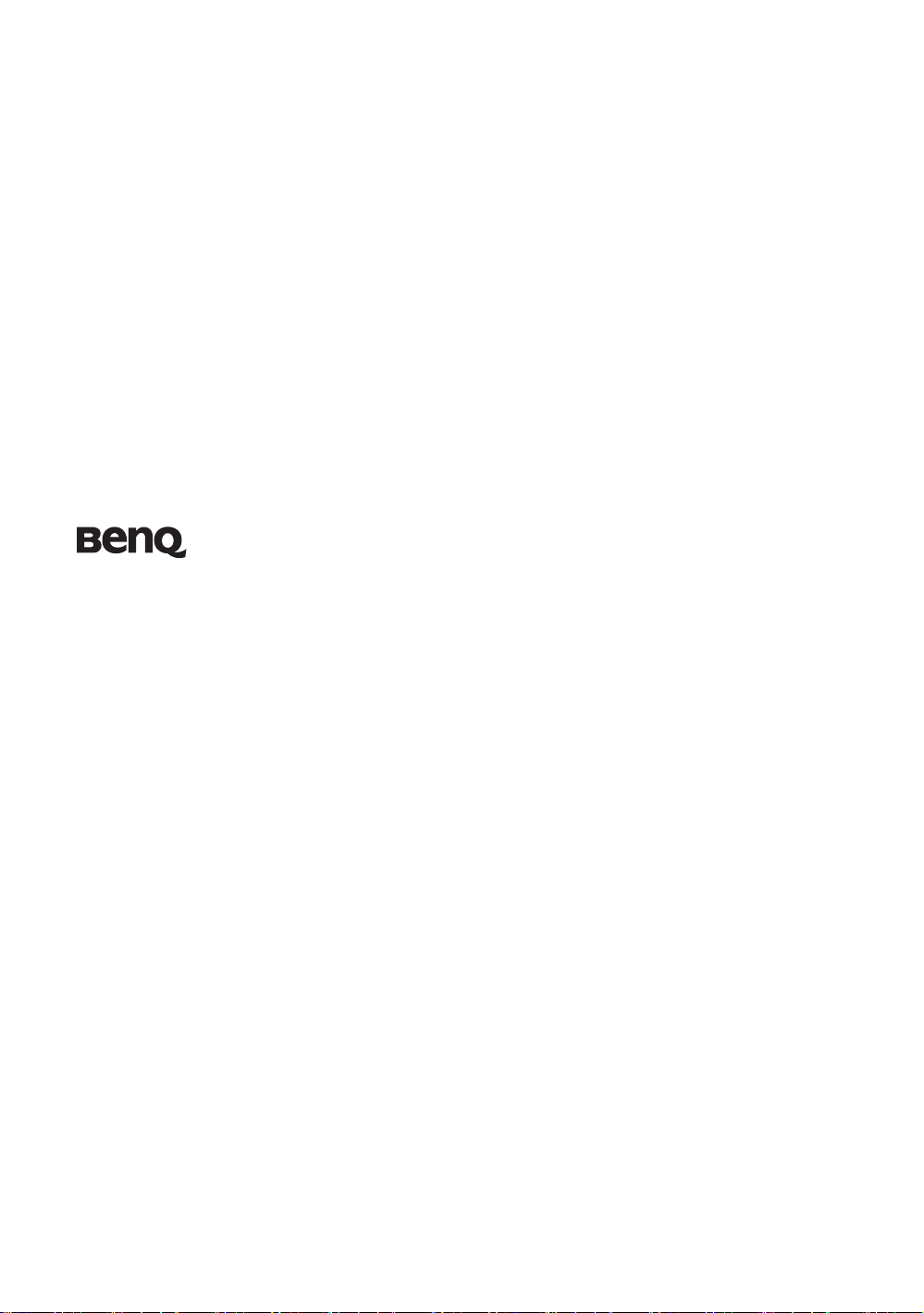
SP890 数码投影机
用户手册
欢迎使用
Page 2
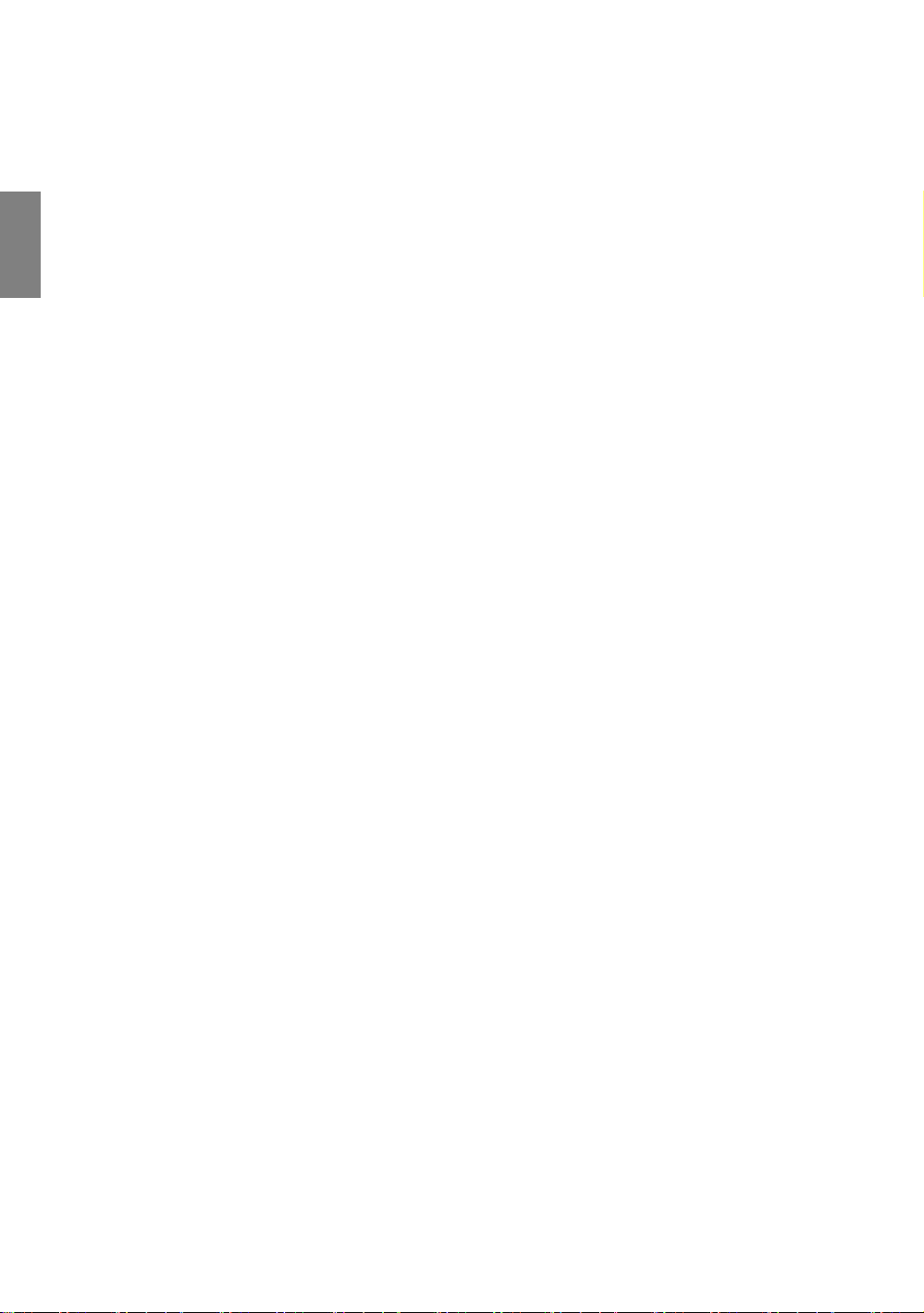
目录
重要安全说明 ............................. 3
简体中文
简介.............................................. 6
物品清单................................................6
遥控器电池 ...........................................7
遥控器操作 ...........................................7
投影机特点 ...........................................8
投影机外观视图 ...................................9
控制装置和功能 .................................10
控制面板...................................................10
遥控器.......................................................11
安装投影机 ............................... 12
选择位置..............................................12
获取首选的投影图像大小 ................13
投影尺寸...................................................14
投影镜头移动 ..........................................16
连接各种视频设备................... 17
准备 ...........................................................17
连接 HDMI 设备......................................17
连接分量视频设备 ..................................18
连接 S- 视频或视频设备 ........................18
连接电脑...................................................19
连接显示器...............................................19
使用投影机 ............................... 20
打开投影机 .........................................20
选择输入信号源 .................................21
使用菜单..............................................22
投影机安全 .........................................23
使用安全锁...............................................23
使用密码功能 ..........................................23
调节投影图像 .....................................25
调节投影角度 ..........................................25
自动调整图像 ..........................................25
微调图像大小和清晰度..........................25
校正图像变形 ..........................................26
使用预设和用户模式.........................27
图像质量微调 .....................................29
高级画质控制 .....................................30
选择宽高比 .........................................33
隐藏图像 ............................................. 35
冻结图像 ............................................. 35
使用常见问题功能.............................35
调节声音 ............................................. 36
通过局域网控制投影机 .................... 37
在高海拔环境下工作.........................39
同时显示多个图像信号源 ................40
关闭投影机 .........................................41
屏显 (OSD)菜单............................ 42
其他信息.................................... 50
维护投影机 .........................................50
灯泡信息 ............................................. 51
计算灯泡使用时间.................................. 51
延长灯泡使用寿命.................................. 51
更换灯泡的时间...................................... 52
更换灯泡 .................................................. 52
指示灯..................................................55
故障排除 ............................................. 56
规格......................................................57
保修及版权信息 ....................... 61
规则声明.................................... 62
2 目录
Page 3
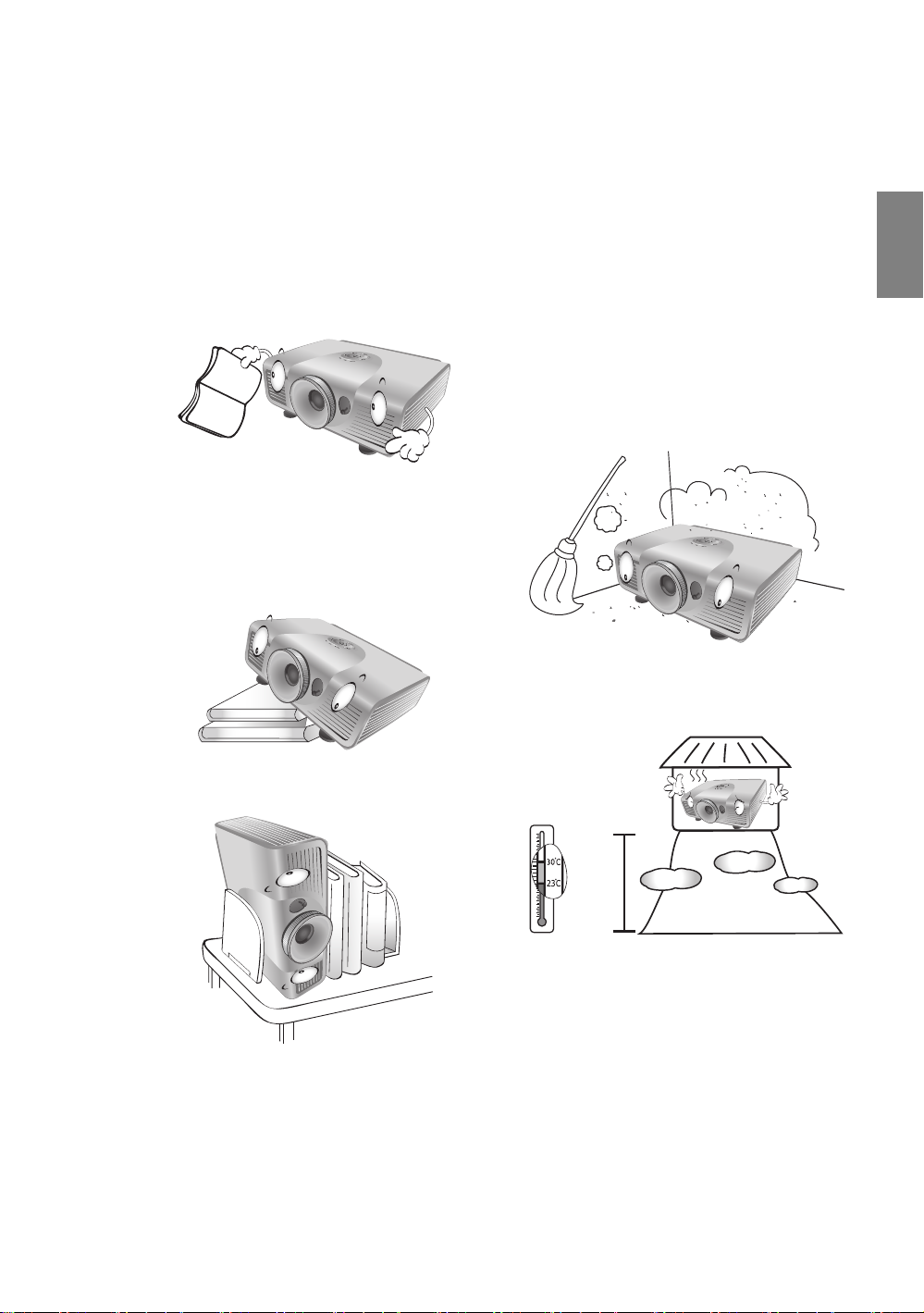
感谢您购买此款高品质的 BenQ 投影机! 该投影机能够为您呈现如家庭剧院般的视觉新体验。
为获得最佳效果,请仔细阅读此手册,因为这是您控制菜单和选项的指南。
重要安全说明
您的投影机经过设计和测试,符合最新信息技术设备的安全标准。 然而,为确保安全使用本投影
机,按本手册中提及和产品上标记的说明进行操作是至关重要的。
1. 请在使用投影机之前阅读本使用手册。 请妥善保存
本手册以备日后参考。
2. 使用过程中应始终将投影机置于水平面上。
- 切勿将本投影机置于不稳的车子、架子或桌子
上,投影机可能会跌落,遭受严重损坏;
- 切勿在投影机附近放置任何易燃品;
- 切勿在左右倾斜角度大于 10 度或前后倾斜角度
大于 15 度时使用投影机。
4. 切勿将投影机置于以下任何环境中:
- 通风不佳或狭窄的空间。 请至少离墙
50 厘米,并确保投影机周围空气流通;
温度过高的地方,如窗户紧闭的汽车内
-
- 过度潮湿、有灰尘或烟雾的地方,会污
染光学原件,缩短投影机使用寿命并使
图像变暗;
- 火警附近;
- 环境温度超过 35°C/95°F 的地方;
- 海拔高于 1500 米 /4920 英尺的地方。
简体中文
;
3. 请勿垂直竖立投影机。 这样会导致投影机倾倒,
造成伤害或导致投影机受到损坏。
4920-
9840
英尺
重要安全说明
3
Page 4
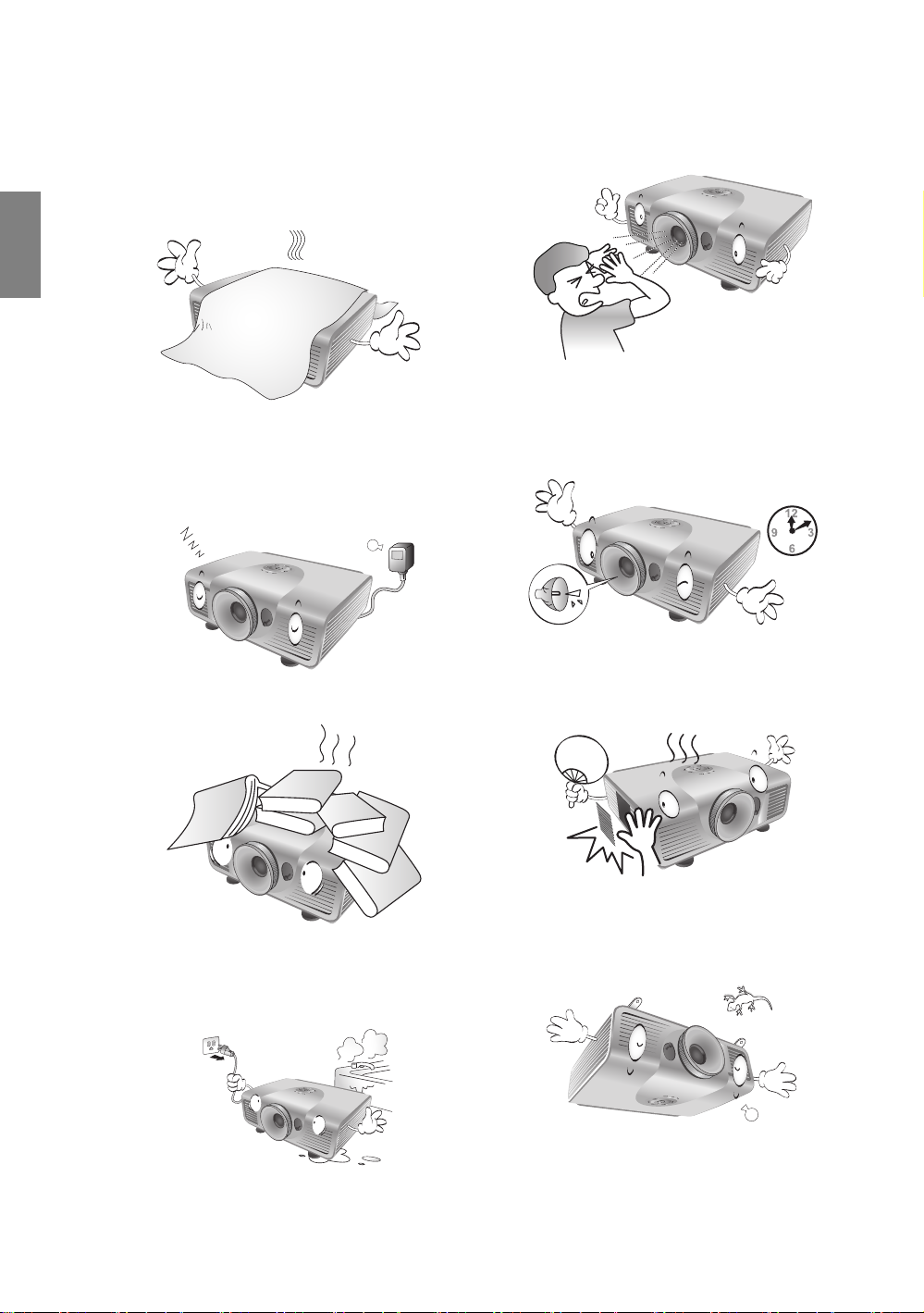
简体中文
5. 当投影机打开时 (即使处于待机模式),
切勿堵塞通风孔。
- 切勿用任何物体覆盖投影机;
- 切勿将投影机放置在毯子、衬垫和任何其它
柔软的表面上。
9. 在使用过程中不要直视投影机镜头。 强光束可
能会损害眼睛。
6. 在某些国家,电源电压波动超过 ±10 伏特时,
投影机可能无法正常工作。在电源电压可能
波动或断电的区域,建议您通过电源稳压器、
电涌保护器或不间断电源 (UPS)来连接投
影机。
7. 切勿踩踏投影机或在投影机上面放置任何
物体。
8. 切勿在投影机附近或投影机上面放置液体。
将液体溅到投影机上可能导致保修失效。 如果
投影机已被淋湿,请从墙壁插座拔掉投影机的
电源线,然后通知 BenQ 维修投影机。
10. 不要使用超过额定使用寿命的灯泡。 在少数情
况下,使用超过额定寿命的灯泡可能导致灯泡
破裂。
11. 工作期间灯泡的温度极高。 更换灯泡前应等待
大约 45 分钟以便让投影机冷却下来。
12. 投影机可以吊装,以便显示倒像。 请使用
BenQ 的吊装套件来安装投影机。
4
重要安全说明
Page 5
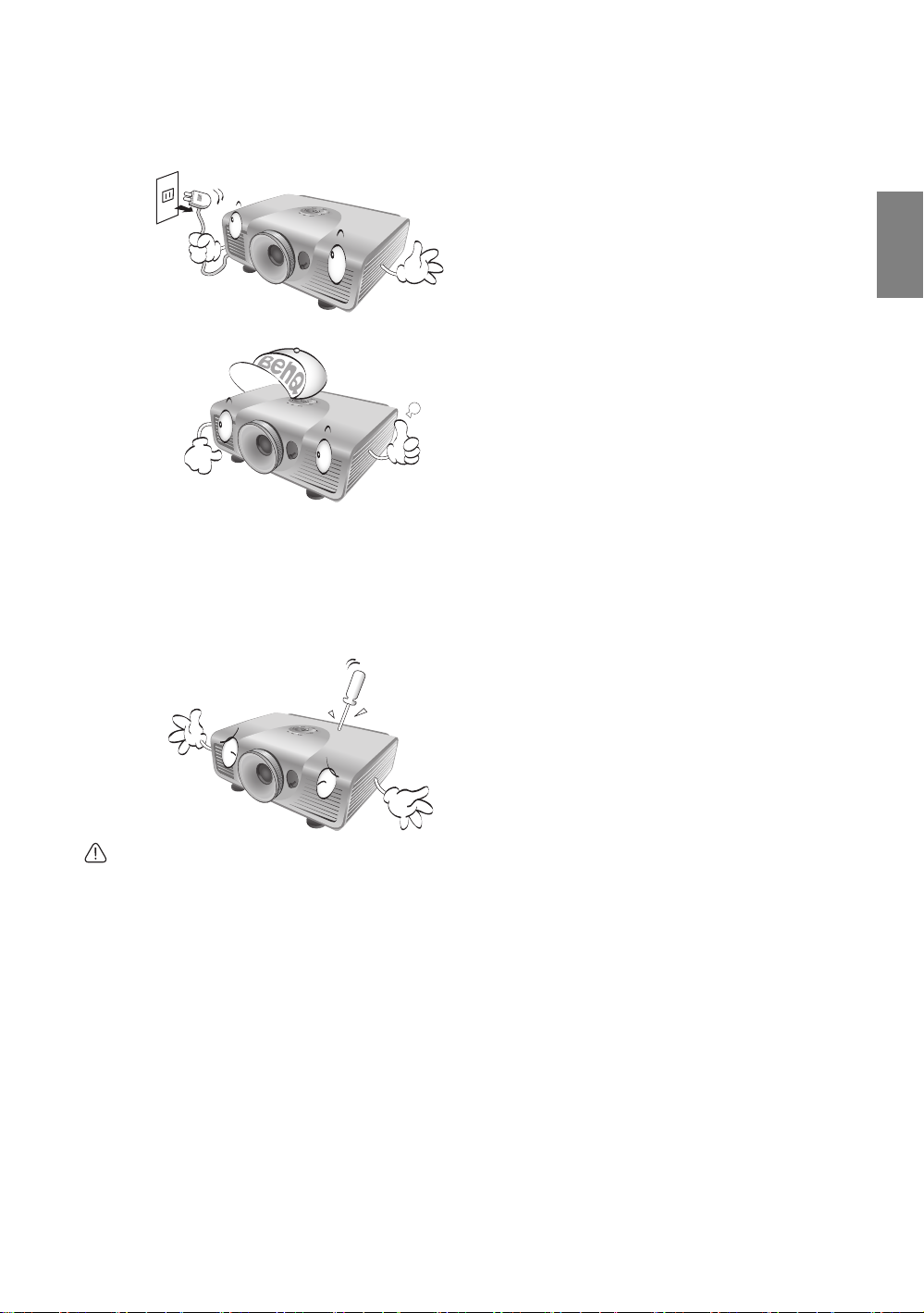
13. 在投影机尚未冷却且没有拔掉电源之前,
切勿更换灯泡。
14. 维修应由专业技术人员进行。
15. 切勿自行拆卸本投影机。 机身内部含有危险的
高电压组件,万一接触人体时可能会造成电击
死亡。 用户唯一可维修的部分是灯泡,灯泡有
其自己的护盖。 请参阅第 52 页。
在任何情况下,您都不可以打开或卸下其它护
盖。 请有资格的维修人员维修。
湿气凝结
在从寒冷环境移动至高温环境后,切勿立即使
用投影机。 当投影机置于温度巨大变化的环境
中,内部的重要部件上可能会凝结湿气。 在温
度突然变化后,至少 2 小时内切勿使用投影
机,以防止投影机受到损坏。
避免使用挥发性液体
切勿在投影机附近使用挥发性液体,如杀虫剂
或清洁剂这类型的产品。 切勿将橡皮或塑料制
品长时间触及投影机。 这些物品将在抛光表面
产生印记。 如果使用含有化学成份的布清洁投
影机,请务必按本产品的安全说明进行清洁。
处理
本产品含有以下成份,这些成份对人体和环境
会造成有害污染。
• 铅,焊料中含有此物质。
• 汞,灯泡中使用此物质。
为正确处理本产品或使用过的灯泡,请咨询当
地的环境管理机构以了解相关规定。
简体中文
注意
请保留原包装,以备日后装运使用。 如果使用后需要将
投影机打包,请将投影镜头调整至适当位置,在镜头四
周放置镜头垫,将镜头垫与投影机垫合在一起,防止运
输过程中发生损坏。
重要安全说明
5
Page 6
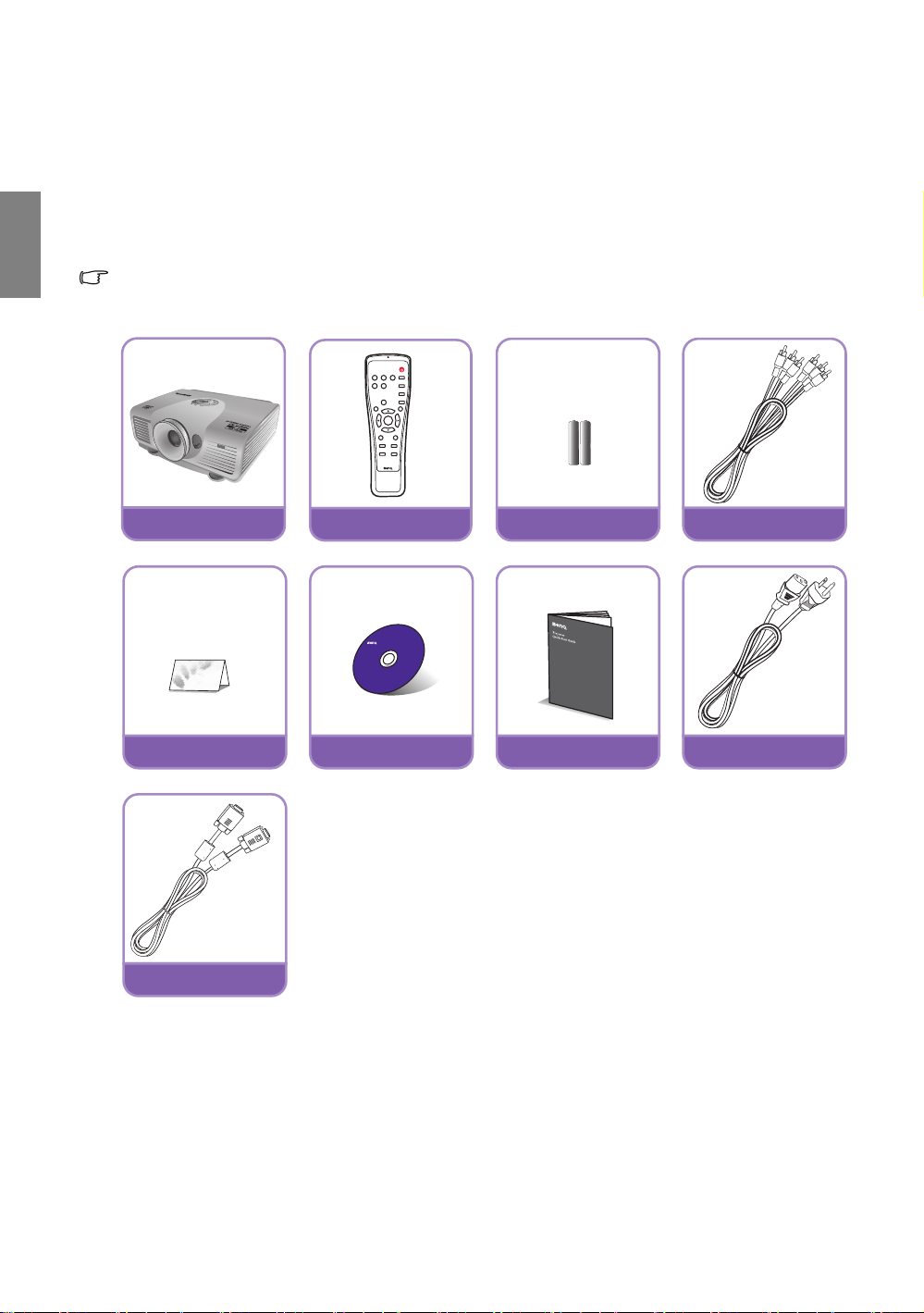
简介
简体中文
物品清单
请小心打开包装,并检查是否包含下列物品。 视所在地区的不同,某些项目可能没有提供。 请与
购买本投影机的经销商核对。
某些附件可能因地区不同而有所差异。
三包卡仅在部分特定地区提供。 详细信息请咨询经销商。
投影机
遥控器 电池
分量视频线
三包卡
VGA 线
6
简介
使用手册光盘
快速使用指南
电源线
Page 7
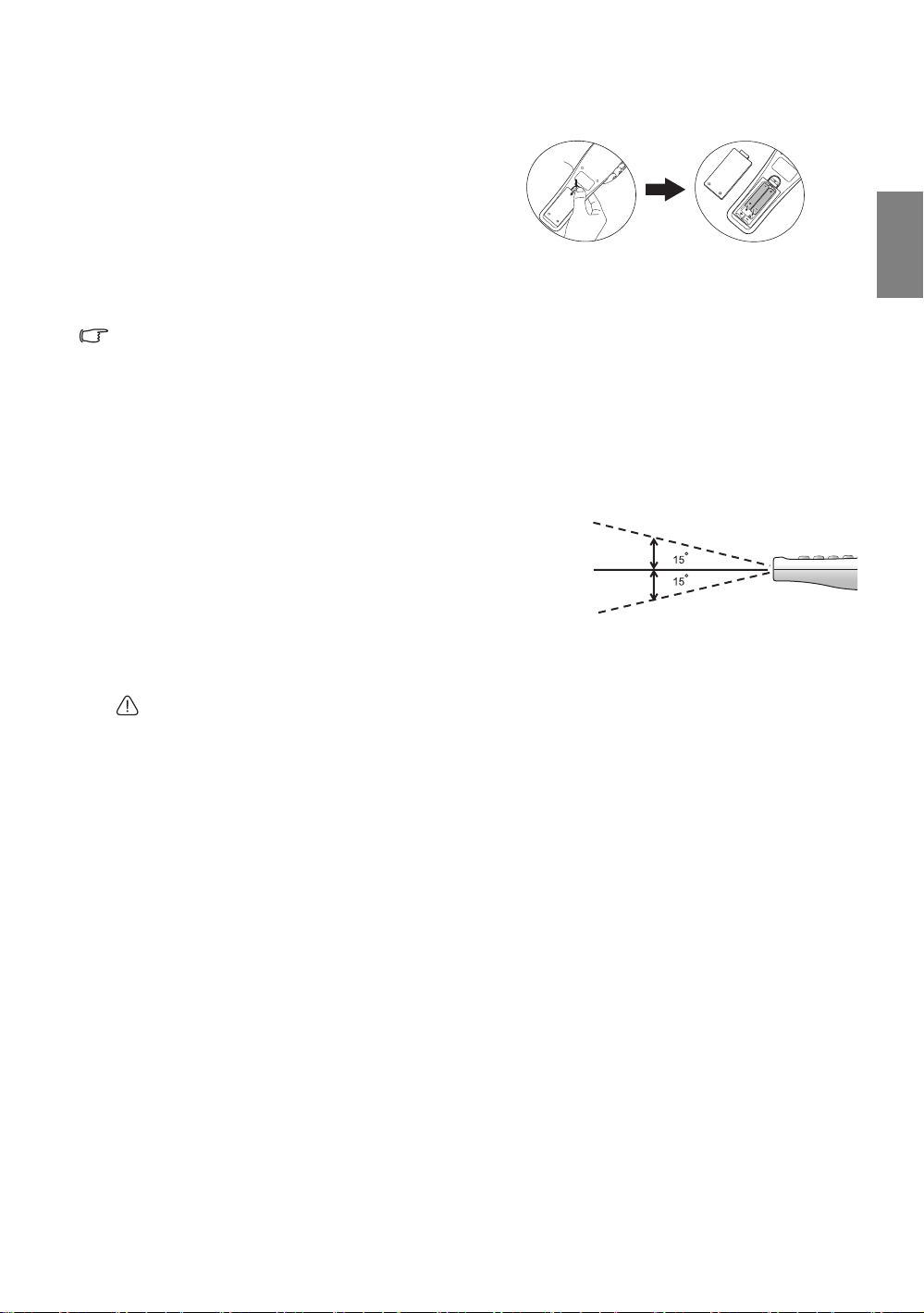
遥控器电池
1. 要打开电池舱盖,请先将遥控器背面朝
上。按住舱盖上的卡榫并按照图例箭头所
示方向往下推开电池舱盖。 即可推开电池
舱盖。
2. 先将旧的电池取出 (如果需要的话),
再按电池座上所示极性安装两个新 AAA
电池。 电池的正极朝 (+)的方向,负极朝 (-)的方向。
3. 将电池舱盖对齐遥控器底部并往上推。 直至就定位为止。
电池使用注意事项
• 切勿混用新旧电池,或使用不同类型的电池。
• 避免将遥控器和电池置于高温和高湿度环境下,如厨房、浴室、桑拿房、日光浴室或关闭的汽车中。
• 根据厂商说明和当地环境规定处理旧废的电池。
• 如果长时间不使用遥控器,将电池取出以免因电池漏液而损坏遥控器。
遥控器操作
• 遥控器和投影机上的红外线传感器之间不能有
任何会阻挡红外线光束的障碍物。
• 遥控器的有效范围不超过 8 米。并且握住遥控
器时必须与投影机的红外线遥控传感器保持 30
度以内的角度以便正常发挥功能。 请务必瞄准
投影机,不过大部分屏幕会将红外线光束反射
到投影机。
最远 8 米
简体中文
投影机吊装
我们希望您使用 BenQ 投影机时有愉快的体验,因此我们需要提醒您这些安全事项,以防生命
财产受到损害。
如果您要倒挂安装投影机,我们强烈建议您使用合适的投影机吊装套件,以确保投影机安全地
安装。
如果您不是使用 BenQ 的投影机吊装套件,可能会由于使用规格或长度错误的螺丝造成连接
不当,使投影机从天花板上掉下来。
您可以向 BenQ 投影机经销商购买投影机吊装套件。 BenQ 建议您还要另外购买一条与 Kensington
锁配套的安全绳,并将其牢牢连接到投影机上的 Kensington 锁槽和吊装支架的底座上。 这在安装
支架连接松动时为投影机提供了额外的保护。
简介
7
Page 8
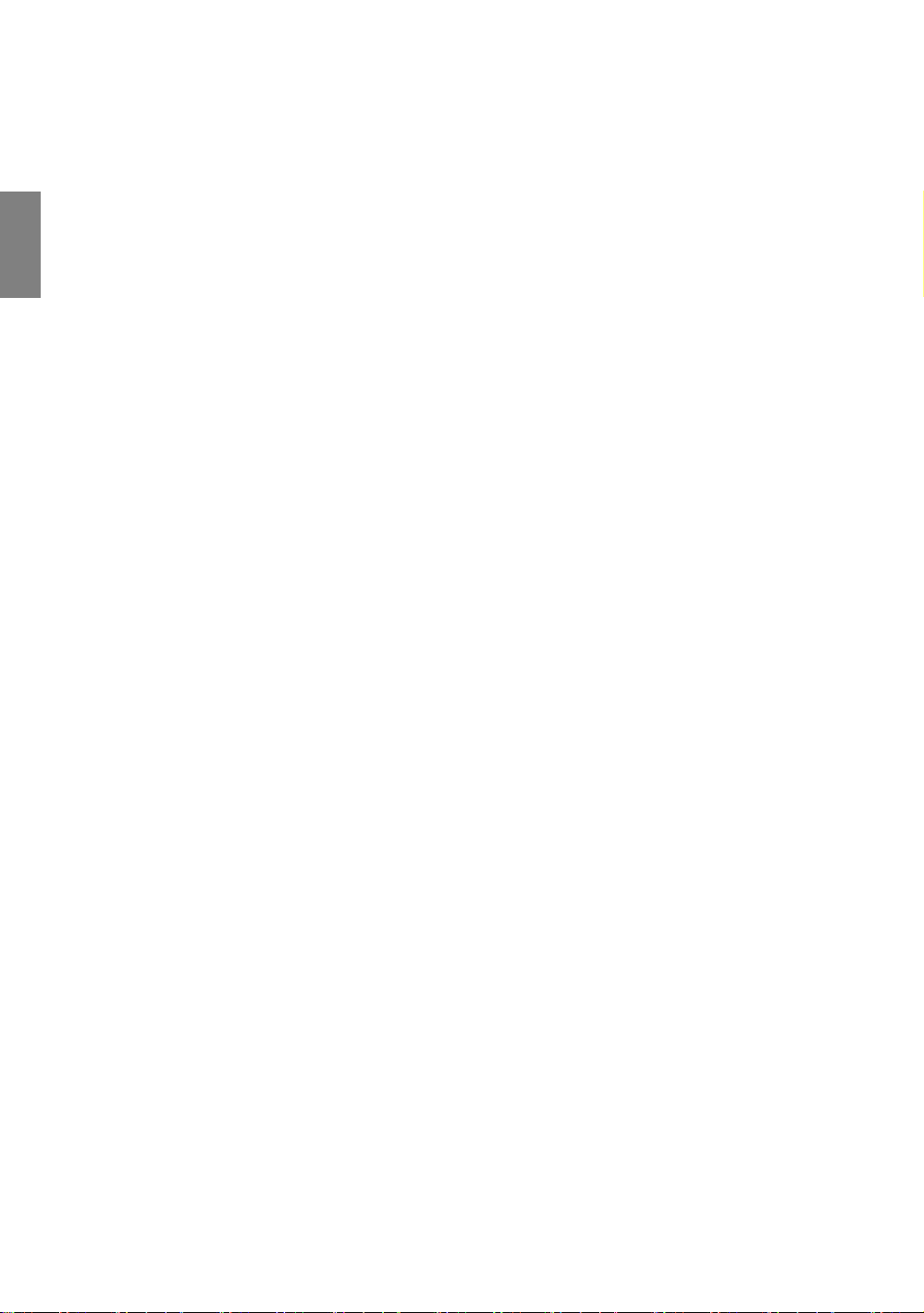
简体中文
投影机特点
• HD 完全兼容
本投影机与标清电视 (SDTV) 480i、 480p、 576i 和 576p 及高清电视 (HDTV) 720p、 1080i
及 1080p 格式兼容,其中 1080p 格式提供真正 1:1 图像呈现。
• 高画质
本投影机拥有高分辨率、专业级家庭影院亮度、高对比度、生动的色彩以及丰富的灰阶,
提供了极为出色的画质,能完整呈现画面的清晰度及层次感。
• 高亮度
投影机具有超高亮度,能在环境照明条件下提供比普通投影机更加出色的画质。
• 超高对比度
本投影机采用 Dynamic Black 控制,可达到相当高的对比度。
• 鲜明的色彩呈现
本投影机有一个 6 段色轮,能够呈现色轮较少的机型无法达到的逼真颜色深度及范围。
• 丰富的灰阶
在黑暗的环境下检视时,自动的 Gamma 控制提供绝佳的灰阶显示,清楚展现夜晚或黑暗场景
中的阴影。
• 直观镜头平移
通过镜头移动杆的直观控制,可灵活安装投影机。
• 支持多种输入与视频模式
本投影机支持多种连接到视频和 PC 设备的输入模式,包括分频视频、 S- 视频、复合视频、
HDMI、 PC 以及一个输出触发器,能够连接到自动的屏幕及环境光线系统。
• 专业校准控制
为获得更高标准的性能,本投影机在屏显菜单中采用了 “专家模式”设置,这需要经授权的
安装人员提供专业校准服务。
• 兼容 Panamorph 镜头
本投影机兼容 Panamorph 镜头,您可将投影机的宽高比由 16:9 转换为 2.35:1。
8
简介
Page 9
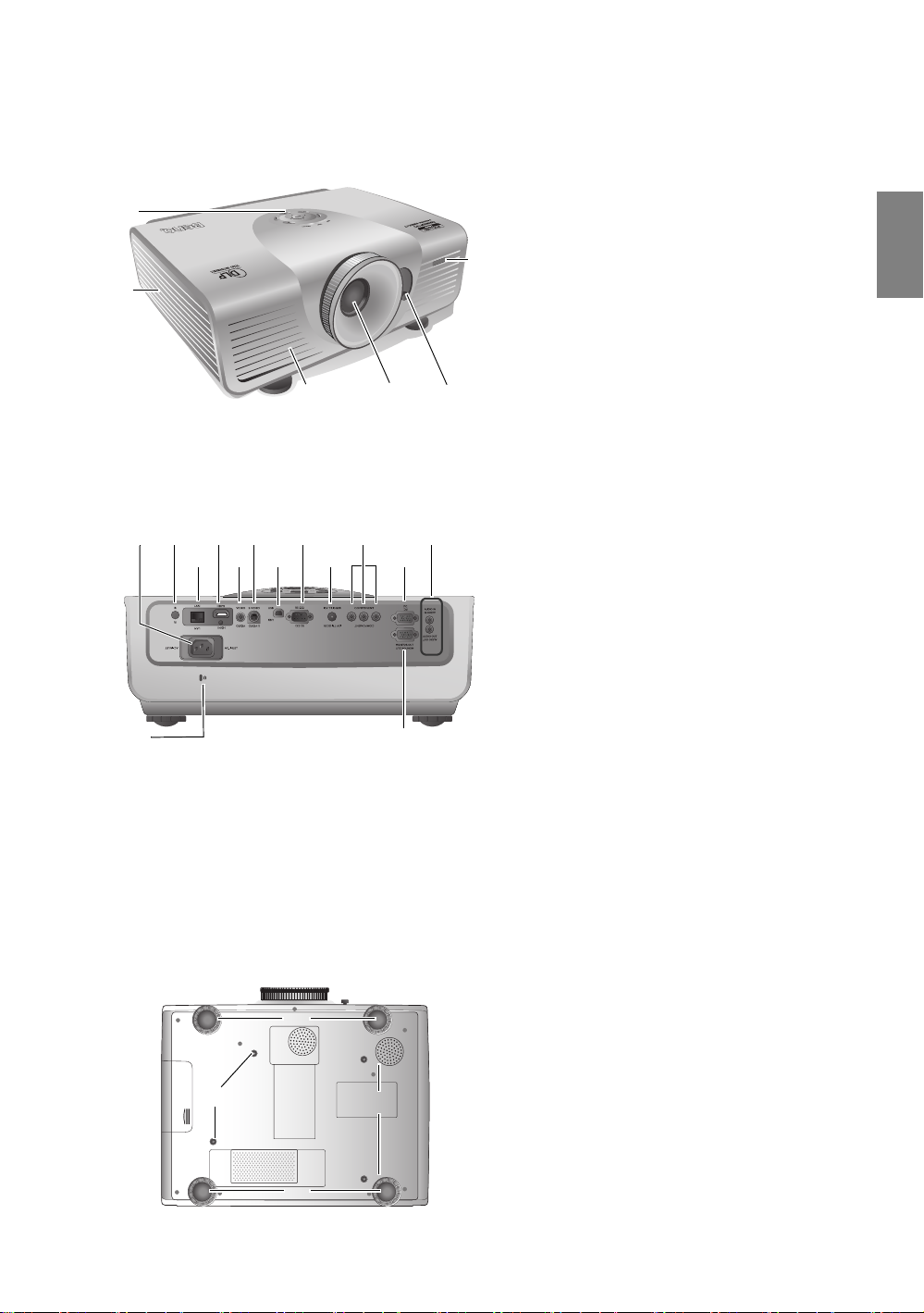
投影机外观视图
前面 / 上面
1
2
546
后面
有关连接的详情,请参阅第 17 页 " 连接各种
视频设备 "。
7810
9
19
1112131415
16
18
17
20
1. 控制面板 (有关详情,请参阅第 10 页 " 控
制面板 "。)
2. 灯罩
3. 前红外线传感器
3
4. 通风口 (排出热空气)
5. 投影镜头
6. 镜头移动杆
7. 交流电源线插口
8. 后红外线传感器
9. RJ45 LAN 输入插口
10. HDMI 端口
11. 复合视频输入 (RCA)
12. S- 视频输入 (mini DIN 4 针)
13. USB 端口
14. RS-232 控制端口
用于连接 PC 或家庭影院控制 / 自动化
系统。
15. 12VDC 输出端子
用于触发电动屏幕或照明控制等外部设备,
有关这些设备的连接请咨询经销商。
16. 分量视频输入 (RCA)
支持 Y/P
17. RGB (PC) / 分量视频 (YPbPr/YCbCr)
信号输入插口
18. 音频输入插口
音频输出插口
19. Kensington 防盗锁孔
20. RGB 信号输出插口
B/PR 或 Y/CB/CR 视频信号输入
简体中文
底视图
22
21
21
22
21. 调节支脚
22. 吊装孔
简介
9
Page 10
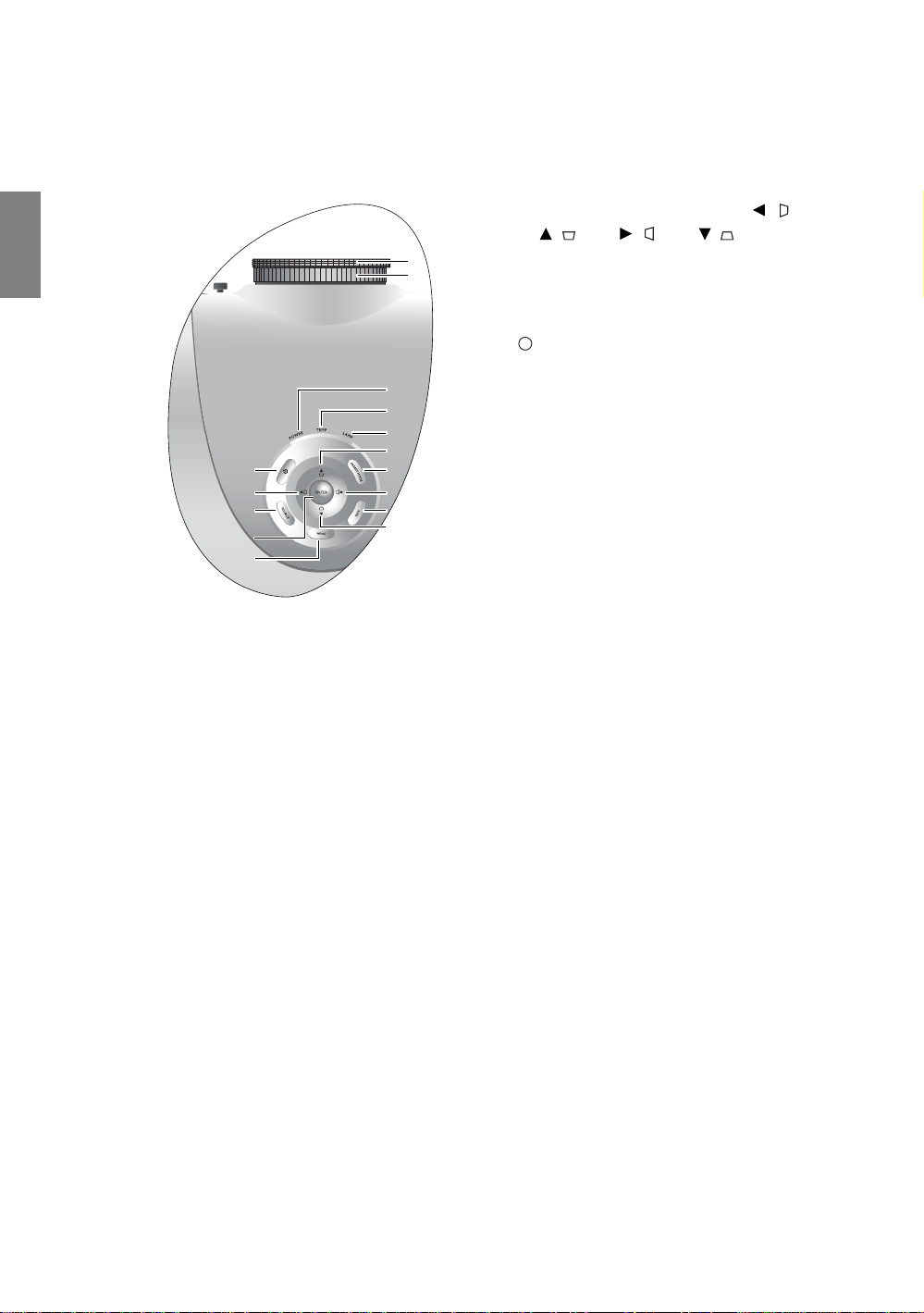
控制装置和功能
I
I
控制面板
简体中文
3
4
5
7
6
910
11
12
1. 调焦圈
调节投影图像的焦距。
2. 缩放圈
调节投影图像大小。
3. POWER (电源)指示灯
投影机操作时,指示灯会亮起或闪烁。
4. TEMP (温度)警告灯
如果投影机温度太高,指示灯会亮起或
闪烁。
5. LAMP (灯泡)指示灯
当指示灯亮起或闪烁时,表示投影机灯泡
出了问题。
6
8
6
6
6. 箭头键 / 梯形失真校正键 (左 /、
上 / 、右 /、下 /)
1
2
OSD 菜单激活时,按照所按箭头方向来
移动当前屏显 (OSD)菜单的选项。
手动校正因投影角度而产生的扭曲图像。
7. 电源
与遥控器上的 POWER 功能相同。
可让投影机在待机和开启模式中切换。
8. PRESET MODE
为每一输入选择预定义图片设置。
9. SOURCE
与遥控器上的信号源选择键
(COMPONENT、 VIDEO、 S-VIDEO、
HDMI、 PC)功能相同。
依序切换输入信号源。
10. EXIT
返回以前的 OSD 菜单,退出并保存使用
OSD (屏显)菜单所作的任何更改。
11. ENTER
打开所选的 OSD (屏显)菜单项目。
12. MENU
打开或关闭 OSD (屏显)菜单。
10
简介
Page 11
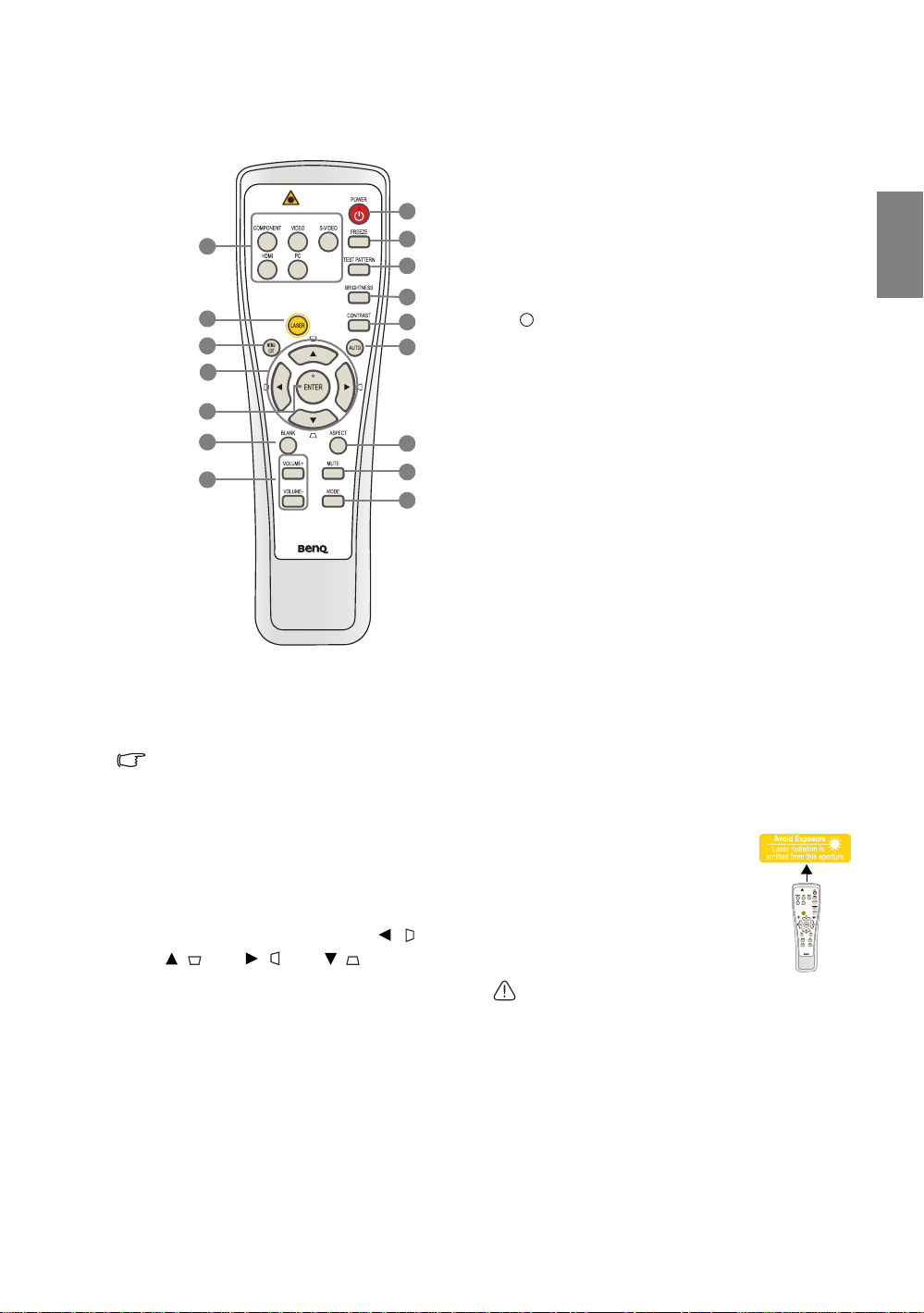
遥控器
I
I
8
1
2
3
4
5
6
7
1. 信号源选择键 (COMPONENT、 VIDEO、
S-VIDEO、 HDMI、 PC)
选择要显示在投影机上的输入信号源。
COMPONENT 键可在分频 1 和分频 2 之间进行
切换。
2. LASER
可发出可见激光定位光束,供演示时使用。
3. MENU/EXIT
打开屏显 (OSD)菜单。 返回到之前的屏显
菜单,退出并保存菜单设置。
4. 箭头键 / 梯形失真校正键 (左 /、
上 / 、右 /、下 /)
OSD 菜单激活时,按照所按箭头方向来移动
当前屏显 (OSD)菜单的选项。
手动校正因投影角度而产生的扭曲图像。
9
10
11
12
13
14
15
16
5. ENTER
激活所选屏显 (OSD)菜单项。
6. BLANK
用于隐藏屏幕图像。
7. VOLU ME+ /VOLU ME-
调节音量大小。
8. POWER
可让投影机在待机和开启模式之间进行
切换。
9. FREEZE
冻结投影图像。
10. TEST PATTERN
显示测试画面。
11. BRIGHTNESS
调节亮度。
12. CONTRAST
调节对比度。
13. AUTO
自动为所显示的图像确定最佳图像计时。
14. ASPECT
选择显示宽高比。
15. MUTE
打开 / 关闭投影机音频。
16. MODE
根据使用的输入信号,选择可用图像模式。
使用 LASER 定位器
激光定位器是专业的演示辅助工
具。按下即可发出红光,同时指
示灯亮红色。
激光定位器不是玩具。 家长应注
意激光能量的危险性,并将遥控
器置于孩子拿不到的地方。
切勿注视激光,也不要将激光束照到您或他人
身上。 使用前请先参阅遥控器背面的警告信息。
简体中文
简介
11
Page 12
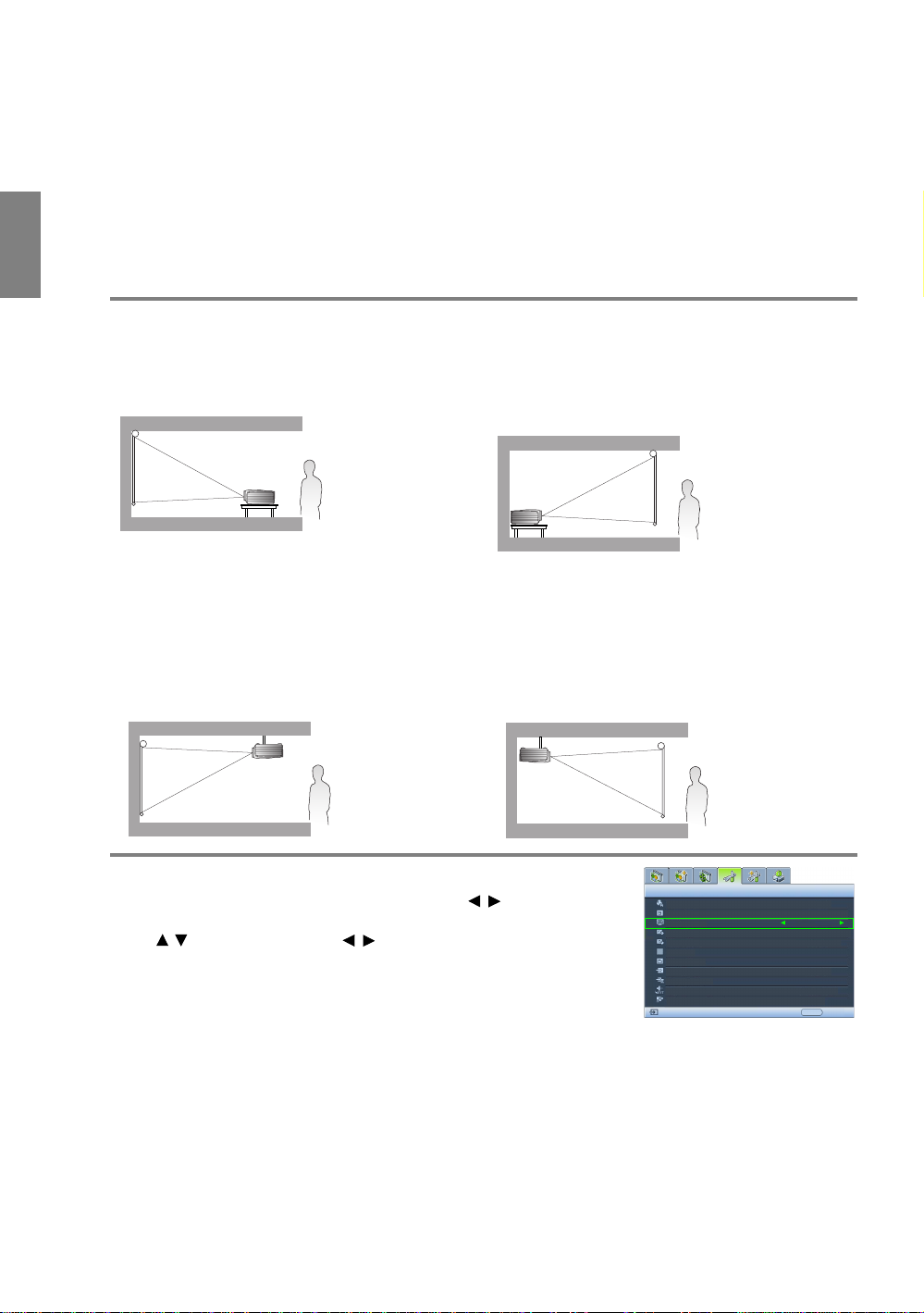
安装投影机
简体中文
选择位置
投影机可按以下表示的四种安装配置方法进行安装。
您可以根据房间布局或个人喜好来决定使用哪种安装配置。 要考虑屏幕的大小和位置、合适电源
插座的位置,以及投影机和其余设备之间的位置和距离等因素。
1. 桌上正投安装 :
选择此位置时,投影机位于屏幕的正前方。 这
是放置投影机最常用的方式,安装快速并具移
动性。
2. 倒挂正投安装 :
选择此位置时,投影机悬挂于屏幕的正前方。
请向经销商购买 BenQ 投影机吊装套件,用以
将投影机安装在天花板上。
* 打开投影机后设置倒挂正投安装。
3. 桌上背投安装 :
选择此位置时,投影机位于屏幕的正后方。
请注意,这时你需要一个专用的背投屏幕。
* 打开投影机后设置桌上背投安装。
4. 倒挂背投 :
选择此位置时,投影机悬挂于屏幕的正后方。
请注意,此安装位置需要一个专用背投屏幕和
BenQ 投影机吊装套件。
* 打开投影机后设置倒挂背投。
* 设置投影机位置:
1. 按投影机上的 MENU 或遥控器上的 MENU/EXIT,然后按 / 直到选中系统设置
菜单。
2. 按 / 选择投影机位置 ,然后按 / 直到选中正确位置。
12
安装投影机
系统设置
语言
闪屏
投影机位置
自动关闭
休眠计时器
背景色
菜单设置
输入信号源
自动搜索信号源
隐藏式字幕
待机时输出到显示器
S- 视频
简体中文
BenQ
桌上正投安装
禁用
禁用
蓝色
关闭
关闭
EXIT 返回
Page 13
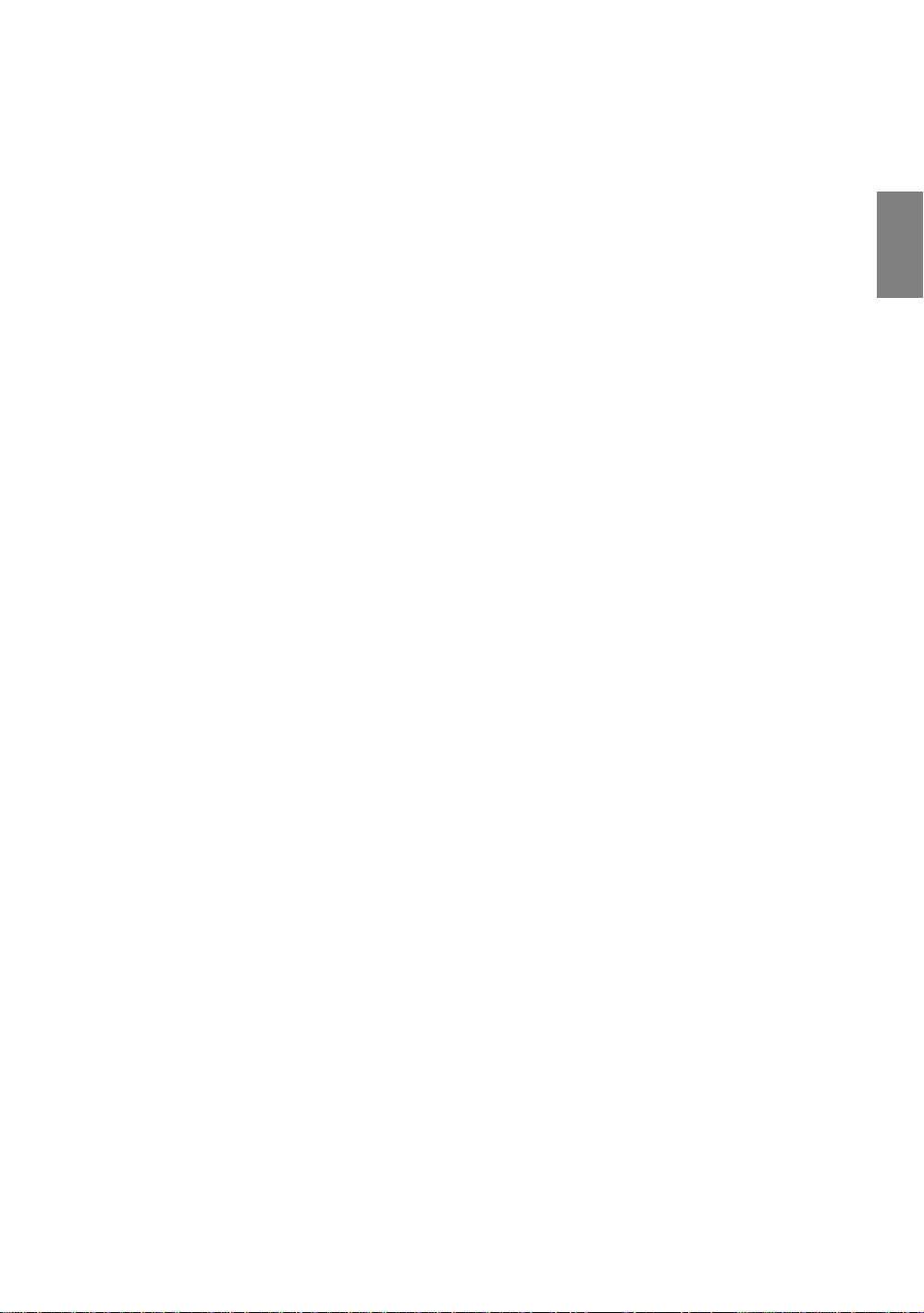
获取首选的投影图像大小
投影机镜头至屏幕的距离、缩放设置和视频格式都会影响到投影图像的大小。
本投影机配有可移动镜头。 有关详情,请参阅第 16 页 " 投影镜头移动 "。 有关镜头推至最顶端或
最底端时所测量尺寸表中的垂直偏移值,可参阅第 14 和 15 页中的图示。
如果使用 120 英寸,宽高比为 4:3 的屏幕,请参阅 " 屏幕宽高比为 4:3,投影图像为 16:9"。 平均
投影距离为 668 厘米。
如果使用宽高比为 16:9 的屏幕,且测量的投影距离为 4.5 米(450 厘米),请参阅 " 屏幕宽高比为
16:9,投影图像为 16:9"。 " 平均值 " 列中最接近的值为 455 厘米。 查看此行显示,您需要一个 100
英寸的屏幕。
在第 14 页 " 投影距离 <D> [ 厘米 ]" 列中查看最小和最大投影距离值,然后可以得知 4.5 米投影
距离也适合 90 和 110 英寸的屏幕。 可使用缩放控制对投影机进行调整,使其在此投影距离下显示
于这些不同尺寸的屏幕上。 请注意不同的屏幕有不同的垂直偏移值。
如果您将投影机置于不同的位置 (相较于建议值),您必须将其向下或向上倾斜以将图像置于
屏幕的中央。
在这些情况下,某些图像将出现变形。 使用梯形失真校正功能校正图像的变形。 有关详情,请参
阅第 26 页 " 校正图像变形 "。
简体中文
安装投影机
13
Page 14
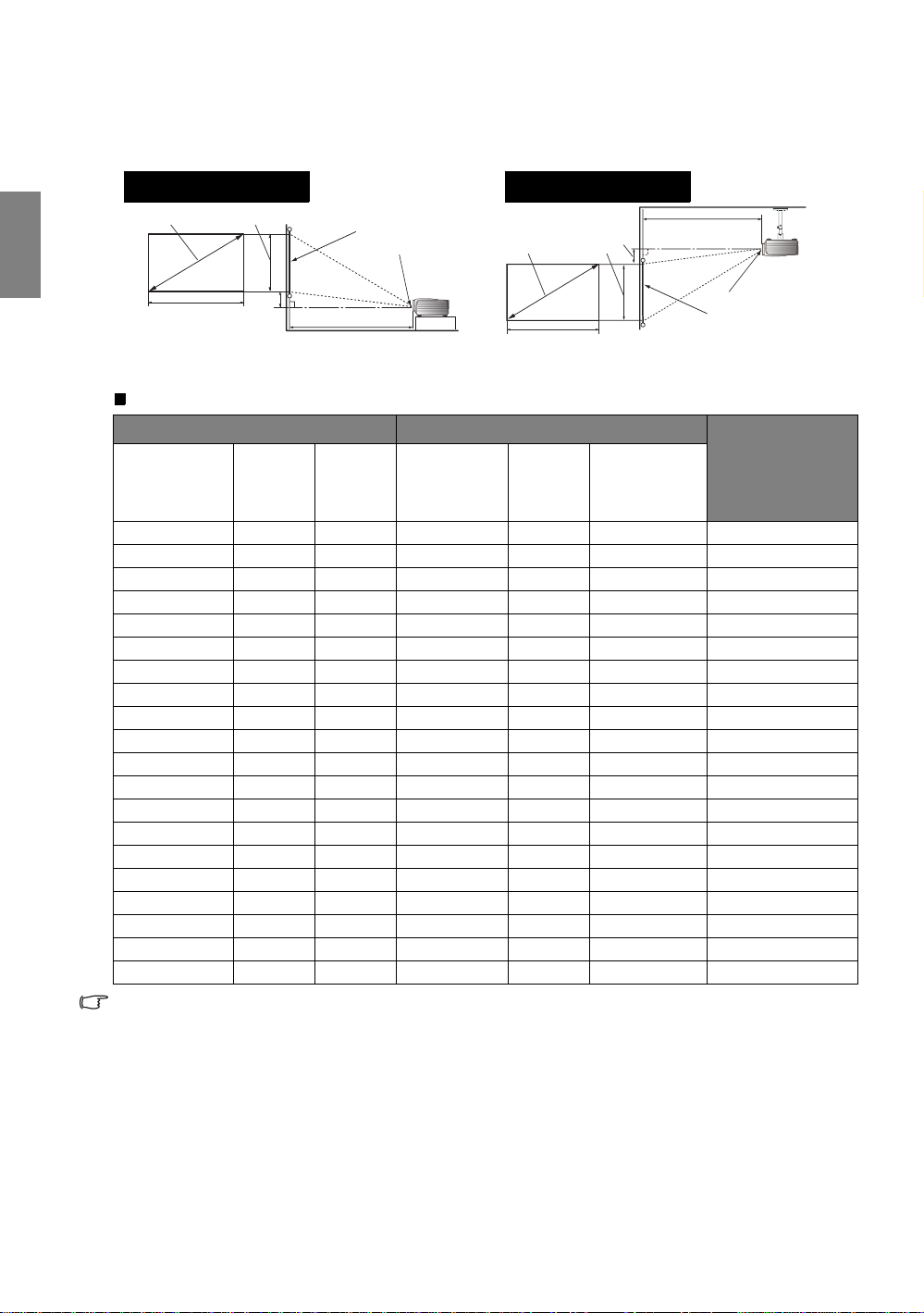
投影尺寸
16:9 标准比例屏幕的安装
简体中文
桌上安装
<A>
<C>
<F>: 屏幕 <G>: 镜头中心
<B>
<E>
<F>
<G>
<D>
倒挂安装
<D>
<G>
<F>
<A>
<C>
<F>: 屏幕 <G>: 镜头中心
<B>
<E>
屏幕宽高比为 16:9,投影图像为 16:9
屏幕尺寸
对角线测量
<A>
[ 英寸 ( 厘米 )]
30 (76) 37 66 109 136 164 4.7
40 (102) 50 89 145 182 218 6
50 (127) 62 111 182 227 273 8
60 (152) 75 133 218 273 327 9
70 (178) 87 155 255 318 382 11
80 (203) 100 177 291 364 436 12
90 (229) 112 199 327 409 491 14
100 (254) 125 221 364 455 545 16
110 (279) 137 243 400 500 600 17
120 (305) 149 266 436 545 655 19
130 (330) 162 288 473 591 709 20
140 (356) 174 310 509 636 764 22
150 (381) 187 332 545 682 818 23
160 (406) 199 354 582 727 873 25
170 (432) 212 376 618 773 927 26
180 (457) 224 398 655 818 982 28
190 (483) 237 421 691 864 1036 30
200 (508) 249 443 727 909 1091 31
250 (635) 311 553 909 1136 1364 39
300 (762) 374 664 1091 1364 1636 47
以上数字是近似值,可能与实际测量结果稍有差异。 仅列出建议的屏幕尺寸。 如果您的屏幕尺寸未列在上表中,
请联系经销商以获取帮助。
高度
<B>
[ 厘米 ]
宽度
<C>
[ 厘米 ]
最小投影距离
(最大缩放)
投影距离 <D> [ 厘米 ]
平均值
最大投影距离
(最小缩放)
最低 / 最高镜头
位置 <E> [ 厘米 ]
14
安装投影机
Page 15
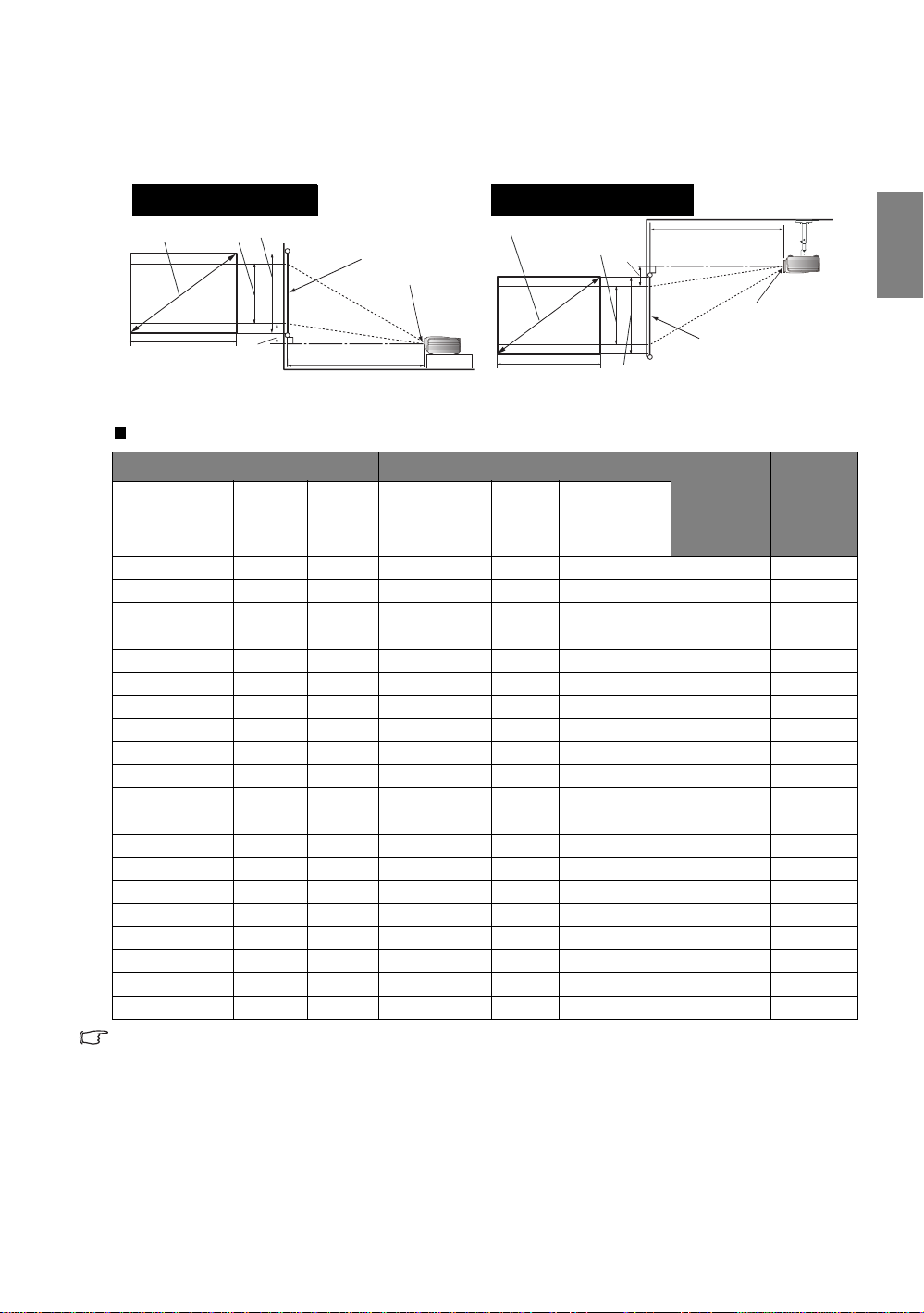
4:3 标准比例屏幕的安装
下列图示和表格提供已有 4:3 宽高比屏幕或准备购买 4:3 宽高比屏幕来观看 16:9 宽高比投影图像的
用户参考。
桌上安装
<A>
<C>
<F>: 屏幕 <G>: 镜头中心
<H>
<B>
<E>
<F>
<G>
<D>
倒挂安装
<A>
<H>
<E>
<C>
<F>: 屏幕 <G>: 镜头中心
<B>
<D>
<F>
<G>
屏幕宽高比为 4:3,投影图像为 16:9
屏幕尺寸
对角线测量
<A>
[ 英寸 ( 厘米 )]
30 (76) 46 61 134 167 200 4.3 34
40 (102) 61 81 178 223 267 5.7 46
50 (127) 76 102 223 278 334 7.1 57
60 (152) 91 122 267 334 401 8.6 69
70 (178) 107 142 312 389 467 10.0 80
80 (203) 122 163 356 445 534 11.4 91
90 (229) 137 183 401 501 601 12.9 103
100 (254) 152 203 445 556 668 14.3 114
110 (279) 168 224 490 612 734 15.7 126
120 (305) 183 244 534 668 801 17.1 137
130 (330) 198 264 579 723 868 18.6 149
140 (356) 213 284 623 779 935 20.0 160
150 (381) 229 305 668 835 1001 21.4 171
160 (406) 244 325 712 890 1068 22.9 183
170 (432) 259 345 757 946 1135 24.3 194
180 (457) 274 366 801 1001 1202 25.7 206
190 (483) 290 386 846 1057 1269 27.1 217
200 (508) 305 406 890 1113 1335 28.6 229
250 (635) 381 508 1113 1391 1669 35.7 286
300 (762) 457 610 1335 1669 2003 42.9 343
以上数字是近似值,可能与实际测量结果稍有差异。 仅列出建议的屏幕尺寸。 如果您的屏幕尺寸未列在上表中,
请联系经销商以获取帮助。
高度
<B>
[ 厘米 ]
宽度
<C>
[ 厘米 ]
(最大缩放)
投影距离 <D> [ 厘米 ]
最小投影距离
平均值
最大投影距离
(最小缩放)
最低 / 最高
镜头位置
<E>
[ 厘米 ]
图像高度
<H>
[ 厘米 ]
简体中文
安装投影机
15
Page 16
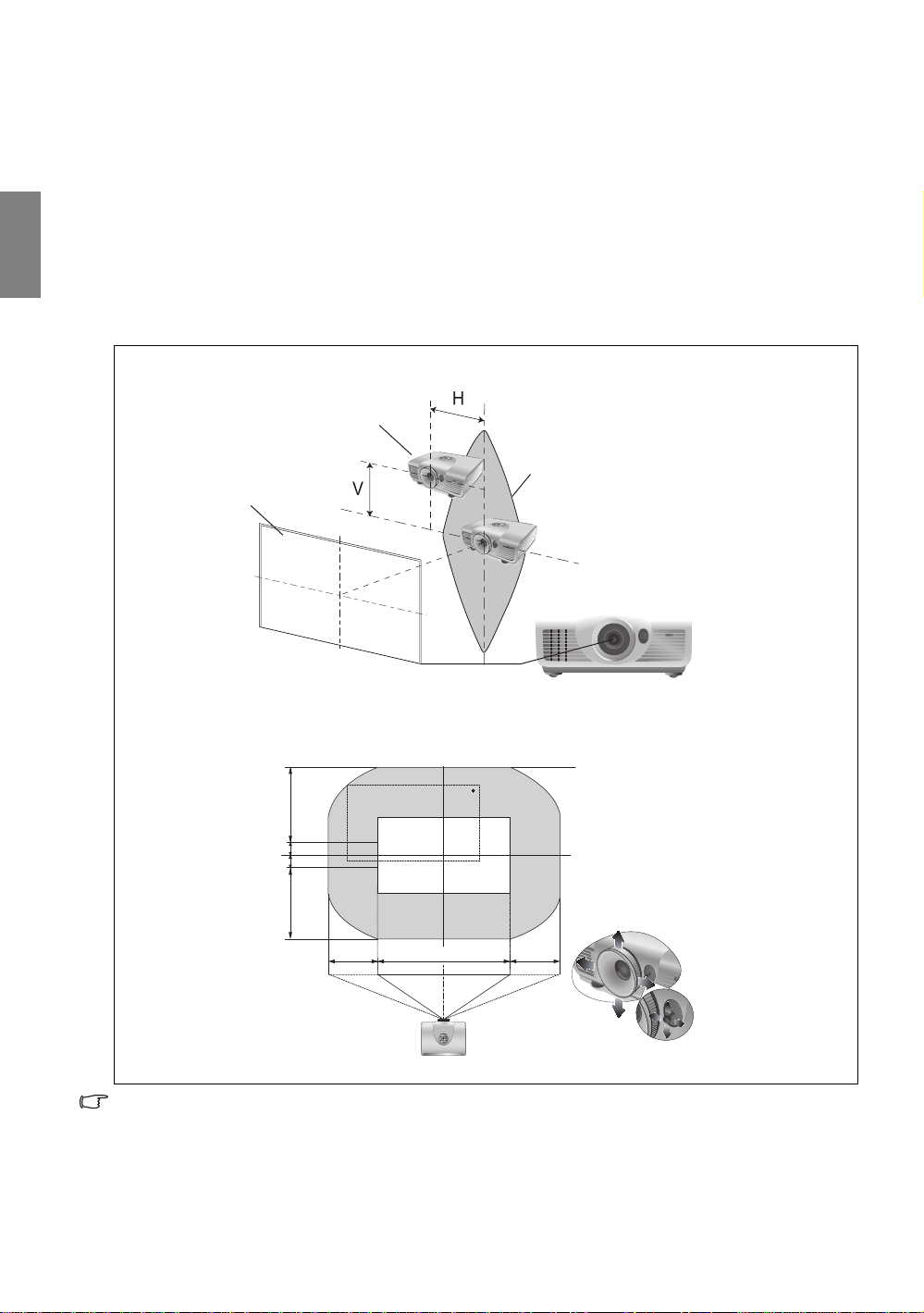
简体中文
投影镜头移动
镜头移动控制使投影机的安装更加灵活。 投影机的位置可以偏离屏幕中心。
镜头移动以投影图像高度或宽度的百分比来表示。 它是距投影图像的垂直或水平中心的偏移量。
您可以根据所需
图像位置,通过控制杆在允许的范围内往任意方向移动投影镜头。
使用镜头平移杆:
1. 逆时针旋转控制杆,使其松开。
2. 移动控制杆,调整投影图像的位置。
3. 顺时针旋转控制杆,将其锁紧。
• 屏幕位置固定时
投影机
放置范围
屏幕
镜头中心
• 投影机位置固定时
100%
25%
-25%
-100%
41.3% 41.3%
• 请勿过度拧紧控制杆。
• 镜头移动调节不会影响图像质量。 偶尔可能会出现图像失真,详情请参阅第 25 页 " 调节投影图像 "。
16
安装投影机
Page 17
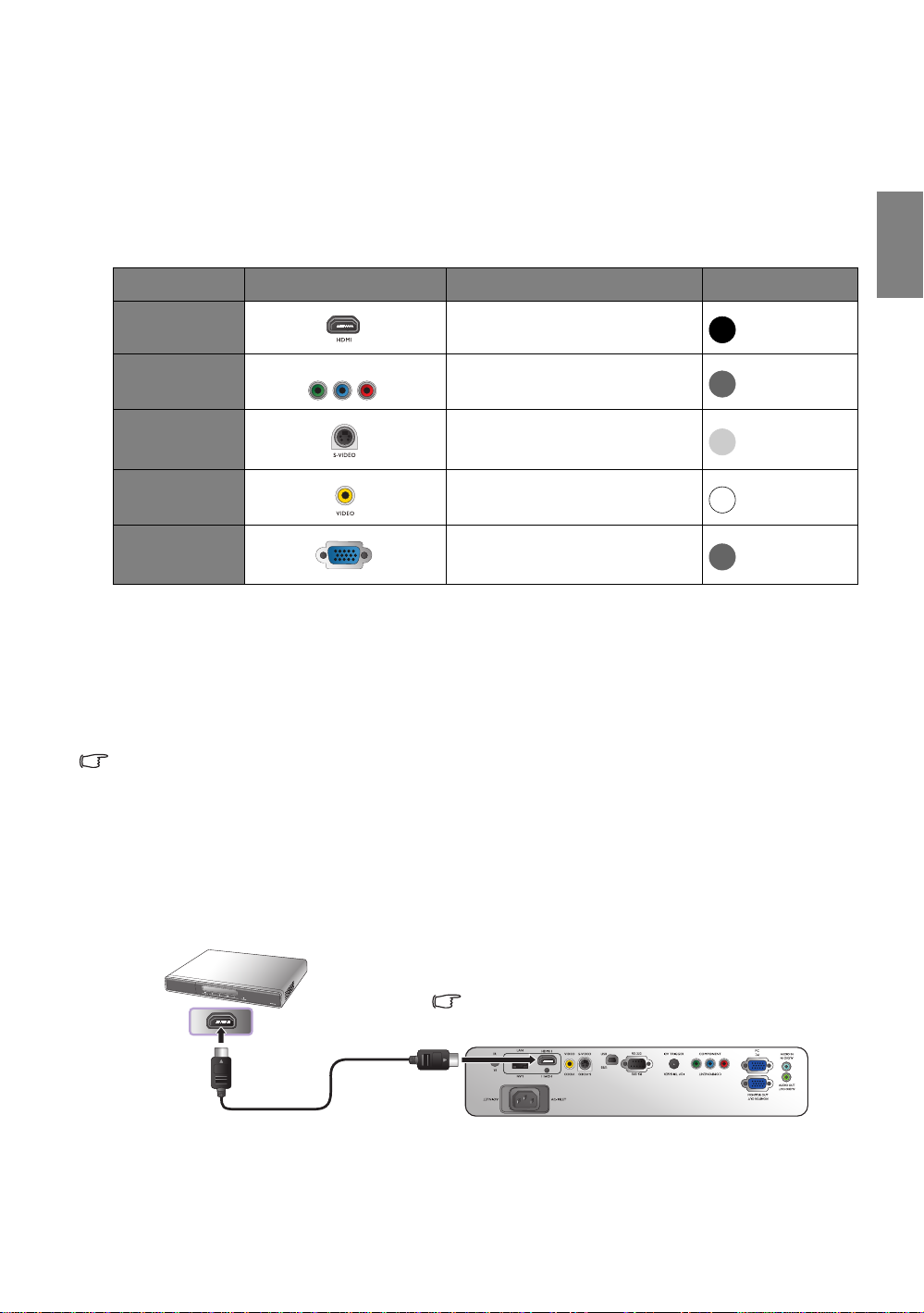
连接各种视频设备
您可将投影机连接到任何类型的视频设备,如 VCR、 DVD 播放机、数码调谐器、有线电视或
卫星盒、视频游戏控制台或数码相机。 您也可将其连接到台式或笔记本电脑或 Apple Macintosh
系统。 您只需使用上述连接方法之一将投影机连接到信号源设备,但每种方法的视频质量不同。
选择哪种方式取决于投影机与视频源设备上是否都有下列相匹配的端子:
端子名称 端子外观 参考 图像质量
简体中文
HDMI
Component
Video
S-Video
Video
PC (D-SUB)
COMPONENT
PC
第 17 页 " 连接 HDMI 设备 "
第 18 页 " 连接分量视频设备 "
第 18 页 " 连接 S- 视频或视频设备 "
第 18 页 " 连接 S- 视频或视频设备 "
第 19 页 " 连接电脑 "
最佳
较佳
佳
正常
较佳
准备
当连接信号源至投影机时,须确认:
1. 进行任何连接前关闭所有设备。
2. 为每个信号来源使用正确的信号电缆。
3. 确保所有线缆牢固连接到设备插口。
请注意,下列连接图例中的线缆可能并非全部随本投影机配送 (详情请参阅第 6 页 " 物品清单 ")。 多数电缆
可从电器商店购得。
连接 HDMI 设备
HDMI (高清晰度多媒体接口)支持通过一条电缆在诸如 DTV 调谐器、 DVD 播放机等兼容设备
与显示器之间传输未压缩的视频数据。 它能够提供纯数码视听体验。 当连接投影机和 HDMI 设备
时,需要使用一条 HDMI 线缆。
HDMI 设备: DVD 机、数字调谐器等。
HDMI 线
为确保选择的 HDMI 信号输入类型正确无误,请参阅
第 48 页 "HDMI 设置 "。
连接各种视频设备
17
Page 18
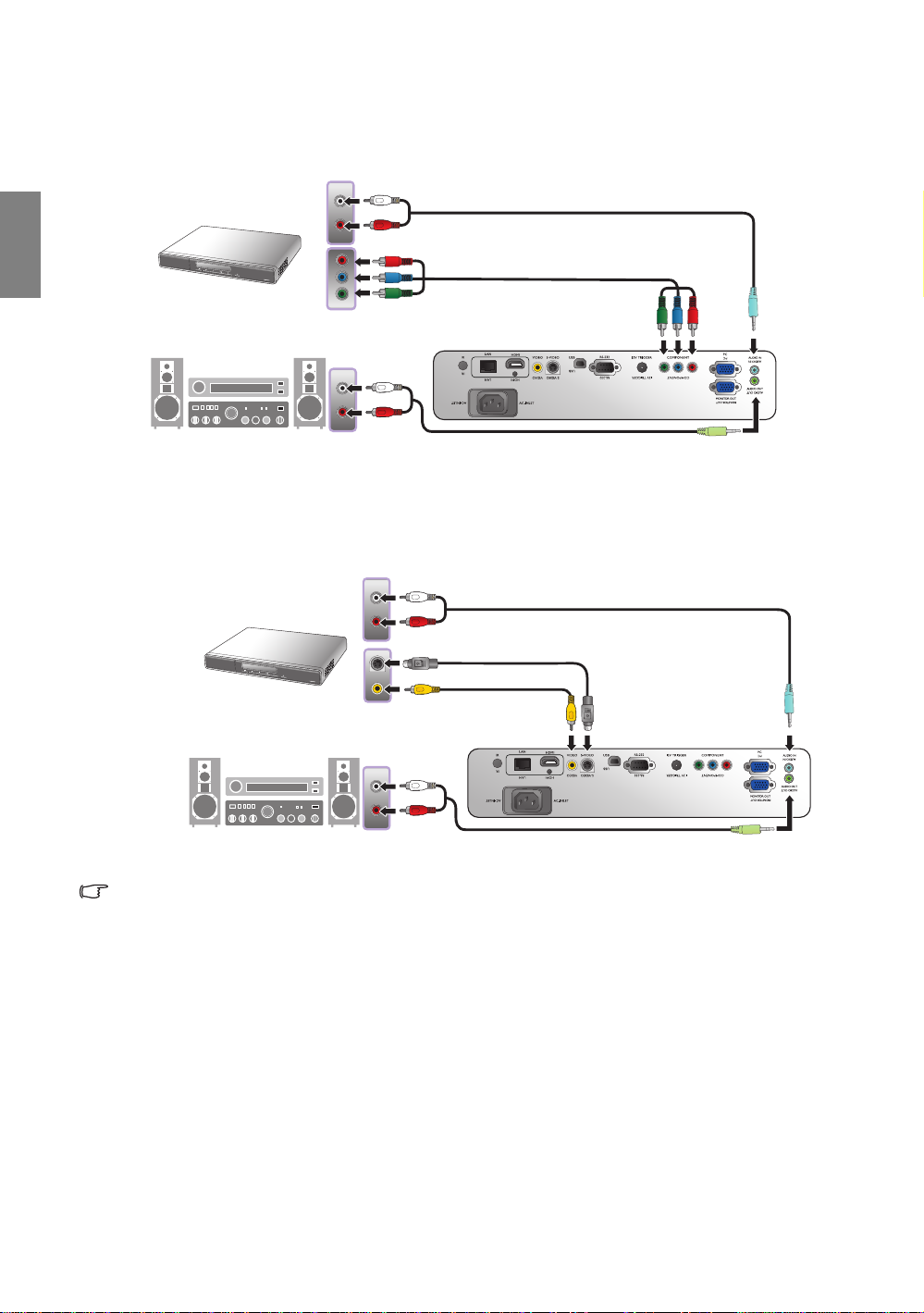
简体中文
连接分量视频设备
请务必将线缆连接到相同颜色的端子。 RCA 类型的分量视频插口用于连接视频输出设备。 音频
连接说明仅供参考。 您也可以将另一条音频线连接到合适的音频放大器。
AV 设备: DVD 机、数字
调谐器等。
音频线
分量视频线
扬声器
音频线
连接 S- 视频或视频设备
在同一个设备中,您只需要连接 S- 视频或复合视频线,切勿同时连接这两条线缆。 音频连接说明
仅供参考。 您也可以将另一条音频线连接到合适的音频放大器。
AV 设备
音频线
S- 视频线
或
视频线
扬声器
音频线
• 如果您已在投影机和视频源设备之间进行了分量视频连接,则无需再用 S- 视频或复合视频连接方式连接到此
设备,因为这是不必要的且图像质量较差的第二种连接方式。 如果视频信号源设备未配备分量视频和 S- 视频
(如某些模拟摄像机),您只需通过复合视频连接方法进行连接。
• 在投影机打开并选择正确的视频源后,如果所选的视频图像未显示,请检查视频源是否已打开且正确运行。
还需检查信号电缆是否已正确连接。
18
连接各种视频设备
Page 19
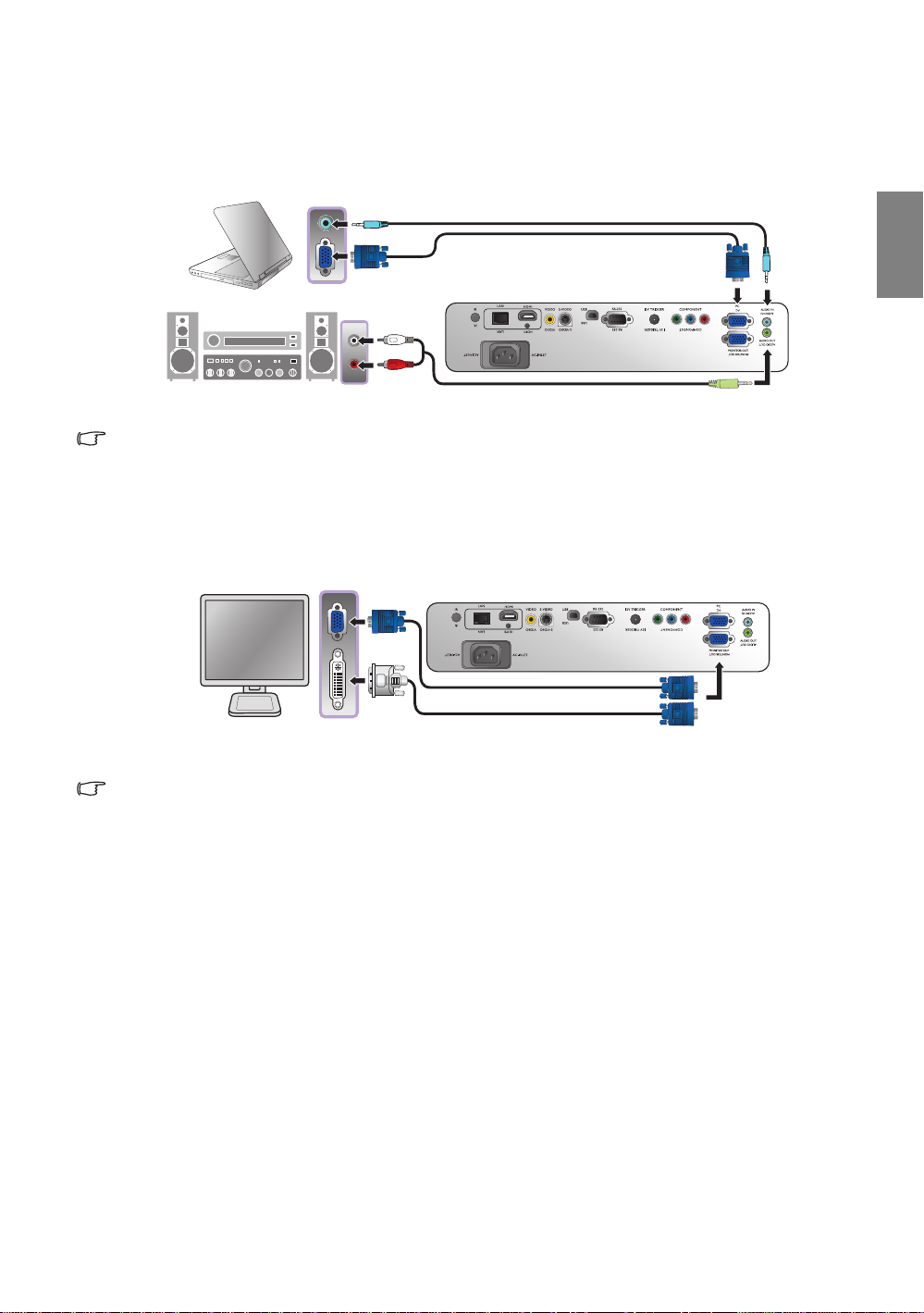
连接电脑
用 VGA 线缆将投影机连接到电脑。
笔记本或台式电脑
音频线
VGA 线
扬声器
音频线
许多笔记本在连接到投影机时并未打开其外接视频端口。 通常,组合键如 [FN] + [F3] 或 CRT/LCD 键可打开 / 关闭
外接显示器。 在笔记本电脑上找到标示 CRT/LCD 的功能键或带显示器符号的功能键。 然后同时按下 [FN] 和标示
的功能键。 有关笔记本电脑的组合键信息,请参阅笔记本电脑的说明文件。
连接显示器
如果要在显示器和屏幕上同时播放演示,且投影机上有 MONITOR OUT 插口,您可连接投影机上
的 MONITOR OUT 信号输出插口。
或
VGA 线
VGA-DVI 线缆
简体中文
• MONITOR OUT 仅当 PC 插口有适当的 D-Sub 输入信号时才工作。
• 如果希望在投影机处于待机模式下时使用这种连接方式,则应确保高级设置菜单中的待机时输出到显示器功能
已开启。 有关详情,请参阅第 47 页 " 待机时输出到显示器 "。
连接各种视频设备
19
Page 20
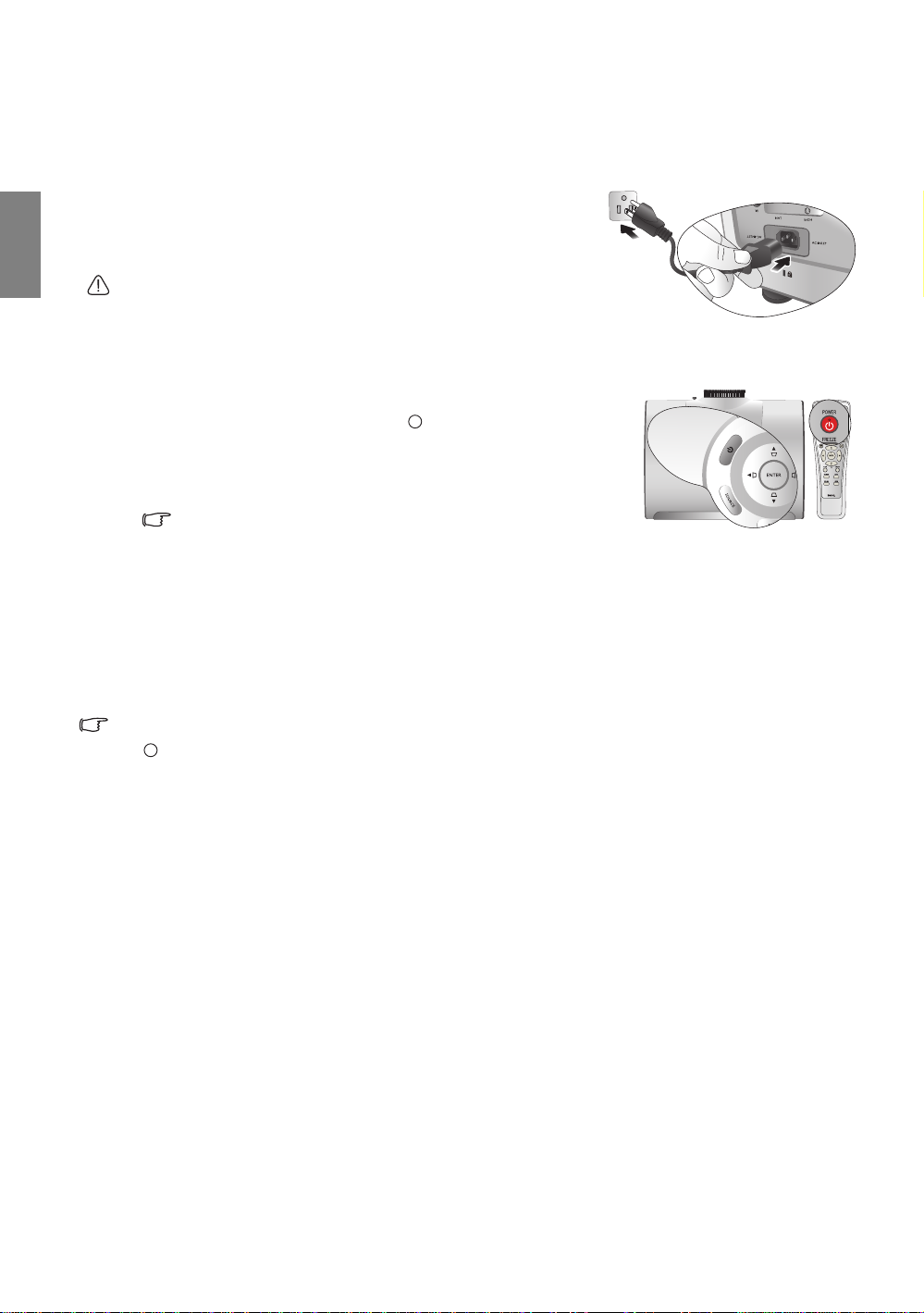
使用投影机
I
I
I
I
简体中文
准备
1. 将所有连接的设备插上电源线并打开电源。
2. 如果还未插接电源线,请将配套电源线插入投影机后面的
交流电源插口。
3. 将电源线插入墙上插座并打开电源开关。
请只使用设备原装附件 (如电源线),以免发生触电和火灾等危险。
打开投影机
请按以下步骤操作:
1. 通电后,请确认电源指示灯亮橙色灯。
2. 长按投影机或遥控器上的 POWER ()打开投影机。 灯泡点亮
后,将听到开机声。
如要关闭铃声,详细信息请参阅第 36 页 " 关闭 开 / 关提示音 "。
3. 投影机预热时,风扇将启动,且屏幕上会显示启动图像数秒钟。
投影机预热时对其他命令不会作出响应。
4. 如果是首次启动投影机,请按照屏幕提示选择 OSD 语言。
5. 如果出现输入密码提示,请按箭头键输入六位数密码。 有关详情,请参阅第 23 页 " 使用密码
功能 "。
6. 按遥控器上的其中一个 Source 键,或重复按投影机上的 SOURCE 直到选中所需信号。 有关详
情,请参阅第 21 页 " 选择输入信号源 "。
7. 如果输入信号源的行频超出投影机的范围,屏幕上将显示 “无信号”信息。 此信息将一直
显示在屏幕上,直到您更换至合适的输入信号源。
如果关机后又马上启动投影机,风扇可能会运转几分钟以进行冷却。 风扇停止转动且电源指示灯亮橙色灯后,再次
按下 电源启动投影机。
20
使用投影机
Page 21

选择输入信号源
投影机可同时连接到多个设备。 当投影机打开时,它将重新连接
上一次关闭投影机时的输入信号来源。
选择视频信号源:
• 使用遥控器或投影机
按遥控器上的其中一个 Source 键,或重复按投影机上的 SOURCE
直到选中所需信号。
• 使用屏显菜单
1. 按投影机上的 MENU 或遥控器上的 MENU/EXIT,然后按
/ 直到选中系统设置菜单。
2. 按 选中输入信号源,然后按 ENTER。 将显示信号源选
择栏。
3. 重复按 / 直到选中所需信号,然后按 ENTER。
检测到信号源后,所选信号源信息将在屏幕上显示数秒钟。
如果投影机连接了多个设备,您可以再次返回信号源选择栏
搜索其他信号。
• 如果希望投影机自动搜索信号,请选择系统设置 > 自动搜索
信号源菜单中的打开。
• 如果要使用 PIP 功能,请参阅第 40 页 " 同时显示多个图像信号
源 ",以了解更多信息。
系统设置
语言
闪屏
投影机位置
自动关闭
休眠计时器
背景色
菜单设置
输入信号源
自动搜索信号源
隐藏式字幕
待机时输出到显示器
S- 视频
HDMI
视频
S- 视频
分频 1
分频 2
PC
简体中文
BenQ
桌上正投安装
禁用
禁用
蓝色
ENTER
打开
关闭
EXIT 返回
注: 自动搜索有效
输入信号源时,
投影机会按信号源
选择条显示的从上
到下的顺序循环
搜索可用信号。
简体中文
更改色彩空间
如果您通过投影机的 HDMI 输入将投影机连接到 DVD 机 (这种情况极少),且投影图像显示的
色彩错误,请将色彩空间更改为 YUV。
1. 按 MENU/EXIT,然后按 / 直到选中显示菜单。
2. 按 选择色彩空间转移,然后按 / 选择合适的色彩空间。
此功能仅当 HDMI 输入端口使用时才可用。
使用投影机
21
Page 22

使用菜单
本投影机配备多语种屏显 (OSD)菜单功能,用于进行各种调节和设置。
简体中文
以下是屏显菜单的概述。
主菜单图标
主菜单
选择
子菜单
当前输入信号源
图像 -- 基本
图像模式
加载设置自
亮度
对比度
色彩
色调
清晰度
复位图像设置
重命名用户模式
S- 视频
+ 50
+ 50
+ 50
0
+ 3
要使用屏显菜单,请将屏显菜单设置为您熟悉的语言。
1. 要打开 OSD 菜单,按投影机上的 MENU 或遥控
器上的 MENU/EXIT。
图像 -- 基本
图像模式
加载设置自
亮度
对比度
色彩
色调
清晰度
复位图像设置
重命名用户模式
S- 视频
+ 50
+ 50
+ 50
影院
0
+ 3
EXIT 返回
2. 用 / 选择系统设置菜单。
系统设置
语言
闪屏
投影机位置
自动关闭
休眠计时器
背景色
菜单设置
输入信号源
自动搜索信号源
隐藏式字幕
待机时输出到显示器
S- 视频
简体中文
BenQ
桌上正投安装
禁用
禁用
蓝色
关闭
关闭
EXIT 返回
影院
状态
按 EXIT 返回上一页面
或退出。
EXIT 返回
3. 按 选择语言,再按 / 选择首选
语言。
系统设置
语言
闪屏
投影机位置
自动关闭
休眠计时器
背景色
菜单设置
输入信号源
自动搜索信号源
隐藏式字幕
待机时输出到显示器
S- 视频
简体中文
BenQ
桌上正投安装
禁用
禁用
蓝色
关闭
关闭
EXIT 返回
4. 按投影机上的 MENU 一次或 EXIT 两次
* 或按遥控器上的 MENU/EXIT 两次 *,
可退出并保存设置。
* 第一次按将返回主菜单,第二次按可关闭屏显
OSD 菜单。
22
使用投影机
Page 23

投影机安全
使用安全锁
投影机应安装在安全的地方以防被盗。 否则,请购买 Kensington 等防盗锁,以保证投影机的安
全。 投影机上有一个 Kensington 防盗锁孔。 有关详情,请参阅第 9 页的 19。
Kensington 安全锁通常为锁匙配套。 有关安全锁的使用方法,请参阅安全锁文件。
使用密码功能
出于安全目的和保护授权使用,本投影机包括了一个设置密码安全的选项。 密码可通过屏显
(OSD)菜单设置。 一旦设置密码并选择此功能,投影机即受密码保护。 不知道正确密码的用户
无法使用投影机。
如果激活密码功能之后,又时常忘记密码会很不方便。 您可以在此手册中写下使用的密码,将手册置于安全的地方
以供日后参考。
设置密码
一旦设置并激活密码,每次启动投影机时均需输入正确密码,否则投影机将无法使用。
1. 按投影机上的 MENU 或遥控器上的 MENU/EXIT,然后按 /
直到选中高级设置菜单。
2. 按 选择密码,然后按 ENTER。 将显示密码页面。
3. 选择密码,然后按 / 选择打开。 将显示输入密码页面。
4. 如右图所示,四个箭头键 ( 、 、 、 )分别代表 4 个数字
(1、 2、 3、 4)。 根据您希望设置的密码,按遥控器或投影机上
的箭头键输入六位数密码。
如果是首次使用该功能,请按箭头键 六次输入投影机的默认
密码 (1, 1, 1, 1, 1, 1)。
密码设置完毕后, OSD 菜单将返回密码页面。
重要说明: 输入的数字在屏幕上将显示为星号。 预先或在密码输入后即在此
写下该密码,以备日后忘记时查看。
密码: __ __ __ __ __ __
高级设置
灯泡设置
HDMI 设置
波特率
测试画面
高海拔模式
音频设置
密码
Lan 控制设置
复位所有设置
专家模式
直接开机 关闭
S- 视频
密码
密码
更改密码
输入密码
115200
关闭
ENTER
EXIT 返回
打开
EXIT 返回
简体中文
5. 要退出 OSD 菜单,请按投影机上的 MENU 或遥控器上的
MENU/EXIT。
如果您忘记密码
如果密码功能被激活,您在每次打开投影机时都需要输入六位数密
EXIT 清除
码。 如果密码输入错误,密码错误信息将显示三秒钟,然后显示输入密码页面。 您可重试输入另
一个六位数密码,或者如果您未在此手册中记录密码,且完全忘了密码,可使用密码恢复程序。
有关详情,请参阅第 24 页 " 进入密码恢复程序 "。
如果您连续输入 5 次错误密码,投影机会立即自动关闭。
使用投影机
23
Page 24

简体中文
进入密码恢复程序
1. 确认屏幕上显示输入密码页面。 按住投影机上的 PRESET MODE
或遥控器上的 MODE 3 秒钟。 投影机将在屏幕上显示编码数字。
2. 写下该数字然后关闭投影机。
3. 请向本地的 BenQ 服务中心寻求帮助,对该数字进行解码。 可能
要求您提供购买文件的证据以证明您是投影机的授权用户。
重新唤回密码
请记下重新调用代码,
并与 BenQ 客户服务中心联系。
重新调用代码:
更改密码
1. 按投影机上的 MENU 或遥控器上的 MENU/EXIT,然后按 /
直到选中高级设置菜单。
2. 按 / 选择密码,然后按 ENTER。 将显示密码页面。
3. 选择更改密码,然后按 ENTER。 将显示输入当前密码页面。
4. 输入旧密码。
• 如果密码正确,将显示输入新密码信息。
• 如果密码不正确,将会显示密码错误的信息约三秒钟,然后显示输入当前密码要求您重
试。 您可按投影机上的 MENU 或遥控器上的 MENU/EXIT 取消更改或输入其他密码。
5. 输入新密码。
重要说明: 输入的数字在屏幕上将显示为星号。 预先或在密码输入后即在此写下该密码,以备日后忘记时
查看。
密码: __ __ __ __ __ __
请将此手册妥善保存。
6. 再次输入密码以确认新密码。
7. 您已经为投影机成功指定了新密码。 下次开启投影机时请记得输入新密码。
8. 要退出 OSD 菜单,请按投影机上的 MENU 或遥控器上的 MENU/EXIT。
0 2 1 2
EXIT 返回
禁用密码功能
要禁用密码保护功能,请返回高级设置 > 密码 > 密码菜单。 选择
密码,然后按 / 选择关闭。 将显示输入密码信息。 输入当前
密码。
• 如果密码正确,屏显菜单将返回到密码页面,并在密码行
中显示关闭。 您在下次开启投影机时就不必输入密码了。
• 如果密码不正确,将会显示密码错误的信息约三秒钟,然
后显示输入密码要求您重试。 您可按投影机上的 MENU 或
遥控器上的 MENU/EXIT 取消更改或输入其他密码。
注意,尽管密码功能被禁用,但您仍应保存好旧密码,以备需要重
新激活密码功能时输入旧密码。
密码
密码
更改密码
关闭
EXIT 返回
24
使用投影机
Page 25

调节投影图像
调节投影角度
在投影机的底部有四个调节支脚。 必要时,这些调节支脚可以用来
调节投影角度。 往内或往外旋转调节支脚,以瞄准并对齐投影角度。
如果屏幕与投影机不垂直,投影图像会变成梯形失真。 要校正此问题,详情请参
阅第 26 页 " 校正图像变形 "。
自动调整图像
在某些情况下,您可能需要优化图像质量。 要达到此目的,按投影
机或遥控器上的 AUTO 。 在 3 秒钟内,内置的智能自动调整功能将重
新调整频率和时钟值以提供最佳图像质量。
当前信号源信息将在屏幕角上显示 3 秒钟。
• 执行 AUTO 功能时,屏幕会变成黑屏。
• 只有在选择了 PC 信号 (模拟 RGB)时才能使用此功能。
微调图像大小和清晰度
1. 使用镜头缩放圈将投影图像调节为需要
的尺寸。
2. 旋转调焦圈以使图像聚焦。
简体中文
使用投影机
25
Page 26
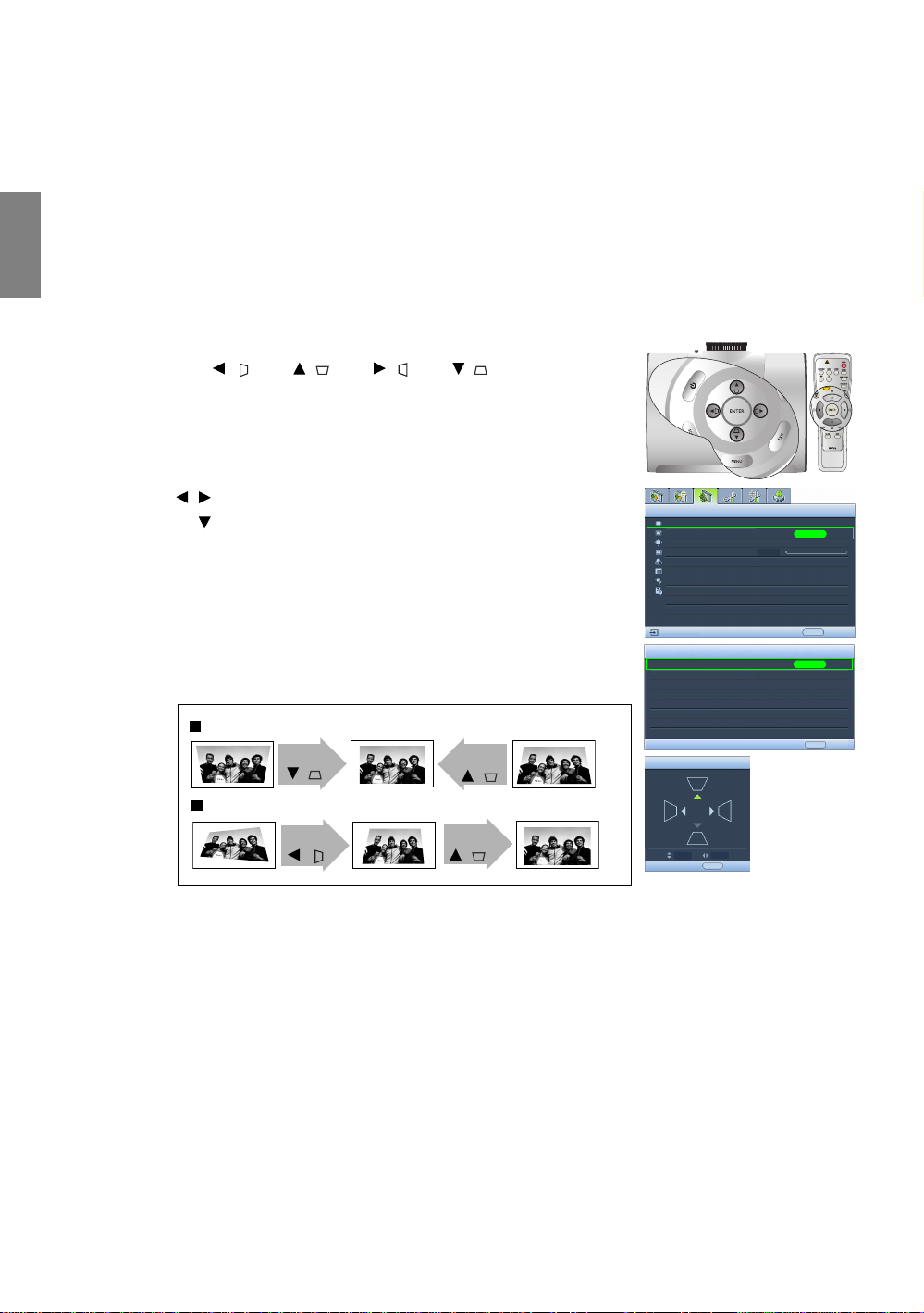
简体中文
校正图像变形
当投影机与屏幕不垂直时,会造成梯形失真,投影图像显示为以下两种形式的梯形:
• 两个平行面 (左和右,或上和下)但稍宽一边比较明显。
• 两边不平行。
要校正图像形状,可执行以下步骤。
1. 调整投影角度。 将投影机移动到屏幕中心位置的正前方,镜头中心与屏幕保持水平。
2. 如果图像仍失真,或者无法将投影机放置在上述位置,则需要对图像进行手动校正。
• 使用遥控器或投影机
i. 按遥控器或投影机上的其中一个箭头键 / 梯形失真校正键
(左 /、上 /、右 /、下 / )显示梯形失真矫
正页面。
ii. 进一步操作见下面的第 iv 步骤。
• 使用屏显菜单
i. 按投影机上的 MENU 或遥控器上的 MENU/EXIT,然后按
/ 直到选中显示菜单。
ii. 按 选择梯形失真矫正,然后按 ENTER。 将显示梯形失真
矫正页面。
iii. 选择 2D 梯形失真矫正,然后按 ENTER。 将显示梯形失真校
正页面。
iv. 按梯形失真校正图标与投影图像形状相反的按键。 继续按该
键或按其它键直到您对图像形状满意为止。
按该键时页面下方的值会随之改变。 当重复按该按钮使值
达到最大或最小时,图像形状将停止改变。 您将无法再朝此
方向改变图像。
显示
宽高比
梯形失真矫正
位置
过扫描调整
色彩空间转移
PIP
PC & 分频 YPbPr 调整
画面关闭计时器
S- 视频
梯形失真矫正
2D 梯形失真矫正
0
变形
ENTER
RGB
禁用
EXIT 返回
ENTER
26
两个边平行
两边不平行
使用投影机
按下
/ 。
按
/ 。
按
按下
/ 。
/ 。
梯形失真矫正
10
EXIT 返回
EXIT 返回
Page 27

使用预设和用户模式
选择预设模式
投影机预设了数个图像模式,因此您可选择一个适合您的操作环境和输入信号源图像类型的
模式。
选择适合您需要的图像模式:
• 使用遥控器
重复按投影机上的 PRESET MODE 或遥控器上的 MODE,直到选中
所需模式。
• 使用屏显菜单
1. 按投影机上的 MENU 或遥控器上的 MENU/EXIT,然后按 /
直到选中图像 -- 基本菜单。
2. 按 选择图像模式。
3. 按 / 直到选中所需模式。
这些模式包含各种预设值,适用于各种投影目的,如下所示:
• 影院 : 适用于在较暗 (微光)的环境中播放彩色电影、数码相机
拍摄的视频片段或通过电脑播放的 DV,以获取最佳的观赏
效果。
• 动态 : 最大化投影图像的亮度。 此模式适用于需超强亮度的环境,如在照明较强的室内使用
投影机。
• 演示 : 专为演示设计。 此模式强调亮度,以便与 PC 和笔记本电脑的色彩相匹配。
• sRGB: 不管亮度的设置为何,将 RGB 色彩纯度最大化以提供逼真的图像。 它最适合观看用与
sRGB 兼容和适当校准的相机所拍摄的照片,以及观看电脑图形和使用 AutoCAD 等制图应用
程序。
• 用户 1/ 用户 2: 恢复自定义设置。 有关详情,请参阅第 28 页 " 设置 用户 1/ 用户 2 模式 "。
图像 -- 基本
图像模式
加载设置自
亮度
对比度
色彩
色调
清晰度
复位图像设置
重命名用户模式
S- 视频
影院
+50
+50
+50
0
+ 3
EXIT 返回
简体中文
对选中图像模式进行微调
可通过图像 -- 基本和图像 -- 高级菜单中的可用项目对预定义图像模式设置进行修改。
对图像模式进行微调:
1. 按投影机上的 MENU 或遥控器上的 MENU/EXIT,然后按 / 直到选中图像 -- 基本或
图像 -- 高级菜单。
2. 按 选中要调整的项目,然后按 / 设置为所需值。 您的选择将自动保存在投影机中,并与
该输入信号源相关联。
详情请参阅第 29 页 " 图像质量微调 " 和第 30 页 " 高级画质控制 "。
每次修改图像模式时,投影机也会修改对该输入所对应的该图像模式上次进行的设置。 如果更改
了输入信号源,将会恢复该输入和分辨率对应的最近一次使用的图像模式和设置。
使用投影机
27
Page 28
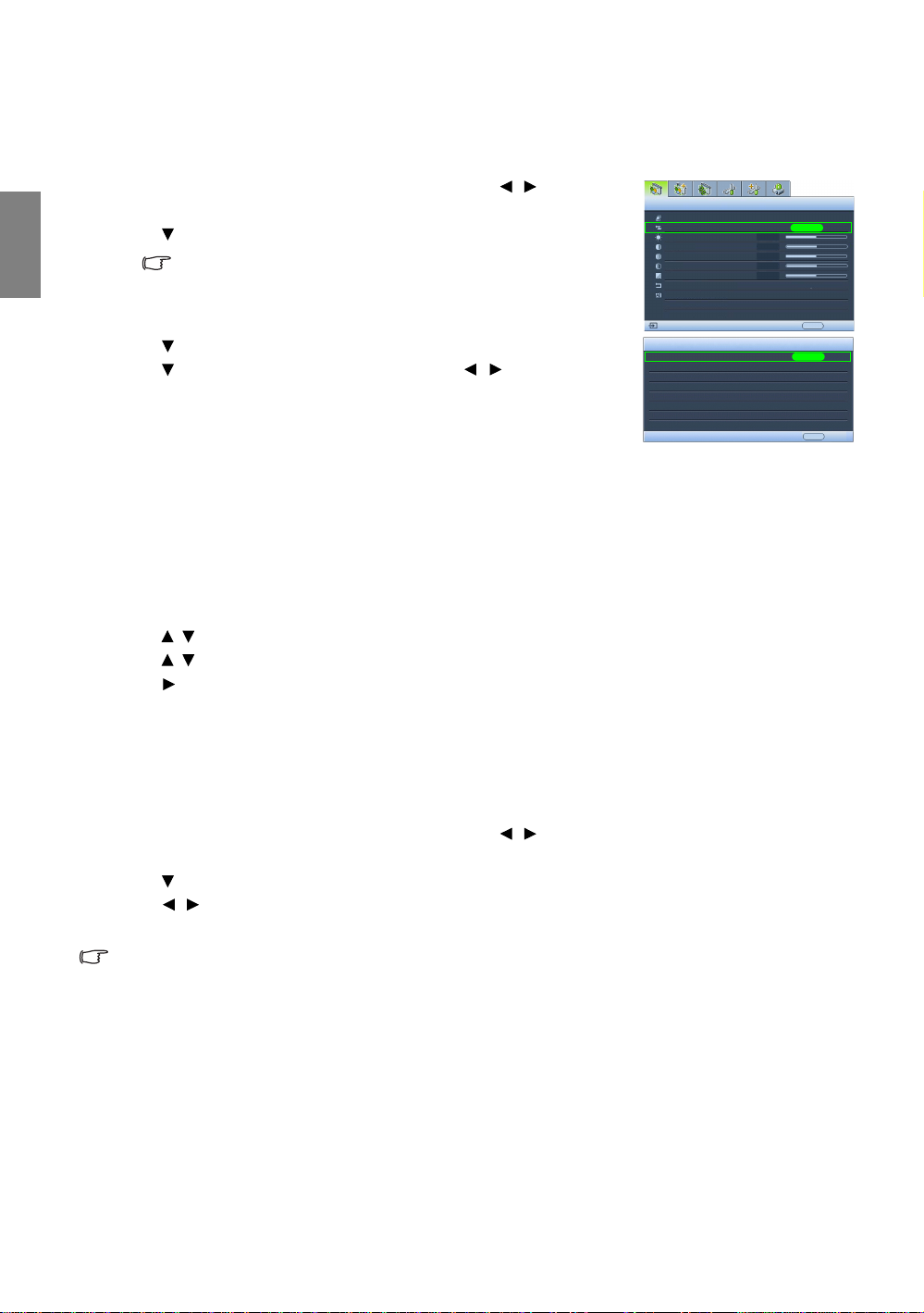
简体中文
设置 用户 1/ 用户 2 模式
如果当前可用图像模式并不适合您的需求,还有两种用户自定义的模式可用。 您可以使用其中一
种图像模式 (选中的用户模式除外)作为起始点并自定义该设置。
1. 在图像 -- 基本菜单中,选择图像模式,然后按 / 选择
用户 1 或用户 2 模式。
2. 按 选择加载设置自。
只有当选择了图像模式子菜单项中的用户 1 或用户 2 模式时才能使
用此功能。
3. 按 ENTER 显示加载设置自页面。
4. 按 选择最接近您需要的图像模式,然后按 ENTER 和 EXIT。
5. 按 选择要进行更改的子菜单项,并使用 / 来调整数值。
详情请参阅第 29 页 " 图像质量微调 " 和第 30 页 " 高级画质控
制 "。
6. 所有设置完成后,按投影机上的 MENU 或遥控器上的 MENU/
图像 -- 基本
图像模式
加载设置自
亮度
对比度
色彩
色调
清晰度
复位图像设置
重命名用户模式
S- 视频
加载设置自
影院模式
动态模式
演示模式
用户 1
用户 2
sRGB
用户 1
ENTER
+50
+50
+50
0
+ 3
EXIT 返回
ENTER
EXIT 返回
EXIT 保存设置并退出。
重命名用户模式
您可以将用户 1 和用户 2 修改为本投影机用户容易识别或理解的名称。 新名称最多可由 12 个字符
组成,可包含英文字母 (A-Z、 a-z)、数字 (0-9)和空格 (_)。
重命名用户模式:
1. 在图像 -- 基本菜单中,选择重命名用户模式,然后按 ENTER 显示重命名用户模式页面。
2. 按 / 选中要重命名的项目,然后按 ENTER。 第一个字母将以白框显示。
3. 按 / 选择第一个字符。
4. 按 移动,直到新名称设置完成,按 ENTER 确认。
5. 如果要修改其他名称,请重复步骤 2-4。
恢复图像模式
您在图像 -- 基本和图像 -- 高级菜单中进行的所有调整均可通过按下复位恢复为默认出厂设置
将图像模式恢复为出厂预设值:
1. 在图像 -- 基本菜单中,选中图像模式,然后按 / 选择要重置的图像模式 ( 包括用户 1 或
用户 2)。
2. 按 选中复位图像设置,然后按 ENTER。 将显示一条确认信息。
3. 按 / 选中复位,然后按 ENTER。 图像模式将恢复为出厂预设值。
4. 如果要恢复其他图像模式,请重复步骤 1-3。
请勿将此处的复位图像设置功能与高级设置菜单中的复位所有设置相混淆。 复位所有设置功能可将整个系统的大多
数设置恢复为出厂预设值。 有关详情,请参阅第 48 页 " 复位所有设置 "。
28
使用投影机
Page 29

图像质量微调
无论您选择了何种图像模式,均可对设置进行微调,以适应各种演示的需要。 退出 OSD 菜单时,
这些调整将保存到您当时所在的预设模式中。
调整亮度
选择图像 -- 基本菜单中的亮度,按投影机或遥控器上
的 / 调整其值。
简体中文
设置值越高,图像越明亮。 设置值越低,图像越暗。 调
节此控制器可使图像的黑色区域显示为黑色,从而可以
看到暗区的细节。
30 50 70
调整对比度
选择图像 -- 基本菜单中的对比度,按投影机或遥控器上
的 / 调整其值。
设置值越高,对比度就越大。 在之前调整亮度后,使用
此功能来设置峰值白色水平以匹配您选择的输入信号和
观看环境。
30 50
调整色彩
选中图像 -- 基本菜单中的色彩,按投影机或遥控器上的 / 调整其值。
较低的设置产生饱和度较少的色彩;设置到最低值将产生黑白图像。 如果设置过高,图像上的色
彩将太强,会使图像不真实。
调整色调
选中色调,按投影机或遥控器上的 / 调整其值。
设置值越高,图像越趋于红色调。 设置值越低,图像越趋于绿色调。
调整清晰度
选中清晰度,按投影机或遥控器上的 / 调整其值。
设置值越高,图像越清晰。 设置值越低,图像越柔和。
357
70
也可按遥控器上的 BRIGHTNESS、 CONTRAST 显示调节条进入亮
度、对比度功能,然后可按 / 来调整其值。
使用投影机
29
Page 30
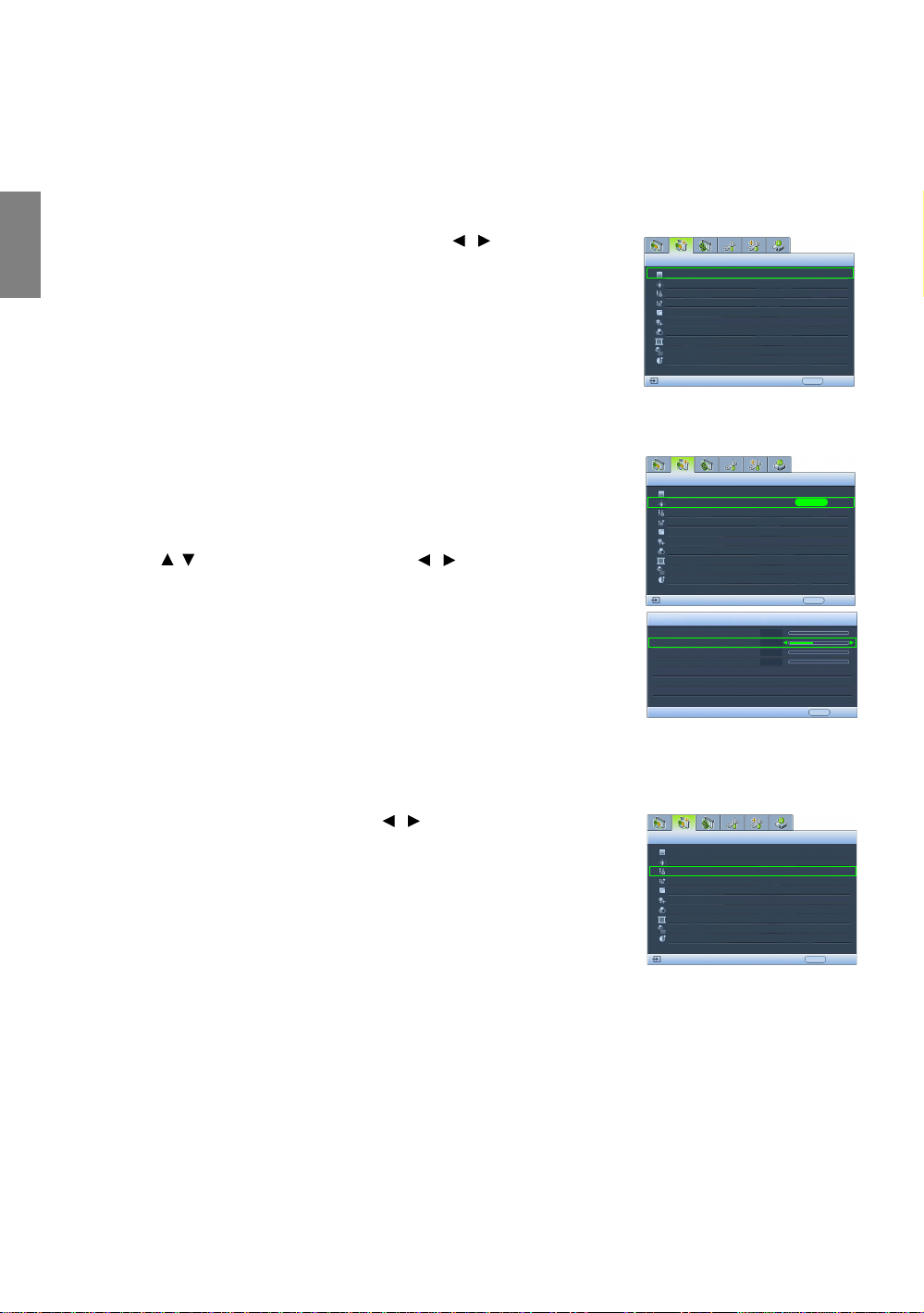
简体中文
高级画质控制
图像 -- 高级菜单中有更多高级功能,您可根据需要进行调节。 要保存设置,只需按投影机上的
MENU 或遥控器上的 MENU/EXIT 退出 OSD 菜单。
设置 黑电平
选中黑电平,然后按下投影机或遥控器上的 / 选择 0 IRE 或 7.5
IRE。
灰度级视频信号是以 IRE 为单位进行测量的。 在某些使用 NTSC TV
标准的地区,灰度级是从 7.5 IRE (黑色)到 100 IRE (白色)进行
测量的;但在某些使用 PAL 设备或日本 NTSC 标准的地区,灰度级
是从 0 IRE (黑色)到 100 IRE (白色)进行测量的。 建议您检查输
入信号源是 0 IRE 还是 7.5 IRE,然后再作相应的选择。
控制图像清晰度
投影图像可能有静电干扰,或是噪点较多的现象。
要获得较好的图像清晰度:
1. 选择清晰度控制,然后按投影机或遥控器上的 ENTER 显示清晰
度控制页面。
2. 按 / 选择要调整的项目,然后按 / 设置为所需值。
• 降噪 : 降低不同媒体播放器产生的电气设置图像噪音。
设置越高,图像噪音就越低。
• 细部增强 : 图像锐化。 设置越高,图像细节越清晰。
• 亮度传送 (亮度传输改善): 增强图像亮度。 设置越高,
效果越明显。
• 色度传送 (色度传输改善): 减少色彩模糊。 设置越高,
效果越明显。
图像 -- 高级
黑电平
清晰度控制
色温
色温用户 _ 微调
灰度系数选择
Brilliant Color
色彩管理
Film Mode
3D Comb Filter
Dynamic Black
S- 视频
图像 -- 高级
黑电平
清晰度控制
色温
色温用户 _ 微调
灰度系数选择
Brilliant Color
色彩管理
Film Mode
3D Comb Filter
Dynamic Black 打开
S- 视频
清晰度控制
降噪
细部增强
亮度传送
色度传送
+3
0 IRE
T1
2
打开
打开
打开
EXIT 返回
0 IRE
ENTER
T1
2
打开
打开
打开
EXIT 返回
0
0
0
EXIT 返回
选择色温 *
选中色温,按投影机或遥控器上的 / 选择所需设置。
有多种色温设置可用。
1. T1: 保持正常的白色调。
2. T2: 使图像呈现泛蓝的白色调。
3. T3: 灯泡的原始色温下亮度较高。 此设置适用于需要高亮度的
环境,如在照明充足的室内投影图像。
4. T4: 让图像呈现微红的白色调。
5. 用户 1/ 用户 2/ 用户 3: 在色温用户 _ 微调菜单中恢复自定义设置。 有关详情,请参阅第 31 页 "
设置首选色温 "。
* 关于色温:
为实现不同的用途,许多不同的阴影被视为白色。 显现白色的一个常见方法就是色温。 具有低色温的白色呈红白色。 具有高色温的
白色看上去含有更多的蓝色。
30
使用投影机
图像 -- 高级
黑电平
清晰度控制
色温
色温用户 _ 微调
灰度系数选择
Brilliant Color
色彩管理
Film Mode
3D Comb Filter
Dynamic Black 打开
S- 视频
0 IRE
T1
2
打开
打开
打开
EXIT 返回
Page 31

设置首选色温
设置首选色温:
1. 选中色温,然后按投影机或遥控器上的 / 选择用户 1、
用户 2 或用户 3。
2. 按 选中色温用户 _ 微调,然后按 ENTER。 将显示色温用户 _
微调页面。
菜单名 “用户 _”与色温中选择的设置相对应。
3. 按 / 选中要修改的项目,按 / 调整其值。
色温用户 1 微调
红色增益
绿色增益
蓝色增益
红色偏移
绿色偏移
蓝色偏移
• 红色增益 / 绿色增益 / 蓝色增益 : 调节红、绿和蓝色的对比度。
• 红色偏移 / 绿色偏移 / 蓝色偏移 : 调节红、绿和蓝色的亮度。
4. 要保存并退出设置,请按投影机上的 MENU 或遥控器上的 MENU/EXIT。
选择灰度系数设置
选中灰度系数选择,按投影机或遥控器上的 / 选择所需设置。
灰度系数是指输入信号源与图像亮度之间的关系。
• 灰度系数 1/2/3
根据需要选择这些值。
• 灰度系数 4
增强图像的平均亮度。 最适合有照明的环境、会议室或家庭
活动室。
图像 -- 高级
黑电平
清晰度控制
色温
色温用户 _ 微调
灰度系数选择
Brilliant Color
色彩管理
Film Mode
3D Comb Filter
Dynamic Black 打开
S- 视频
• 灰度系数 5/6
最适合在较暗的环境中欣赏电影。
• 灰度系数 7/8
适合观赏黑暗场景较多的电影。
高亮度
低对比度
低亮度
高对比度
+50
+50
+50
+50
+50
+50
EXIT 返回
0 IRE
T1
2
打开
打开
打开
EXIT 返回
简体中文
2 3 4 5 6 7 8
1
调整 Brilliant Color
此功能利用色彩处理新算法和系统级增强,在提高亮度的同时,使
图像更加逼真,颜色更加鲜明。 当设置为关闭时, Brilliant Color 被
禁用。
图像 -- 高级
黑电平
清晰度控制
色温
色温用户 _ 微调
灰度系数选择
Brilliant Color
色彩管理
Film Mode
3D Comb Filter
Dynamic Black
S- 视频
使用投影机
0 IRE
T1
2
打开
打开
打开
打开
EXIT 返回
31
Page 32

色彩管理
在多数安装情况下,无需使用色彩管理,例如教室、会议室或有照明的休息室、或通过窗户引入
自然光的房间。
简体中文
只有在需要调节照明度的永久安装情况下,才需考虑使用色彩管理,例如长台会议室、阶梯教室
或家庭影院。
色彩管理提供色彩微调功能,按您的需求更精确地再现色彩。
只有在控制得当且可再现的观看条件下才能实现正确的色彩管理。 您需要使用比色计 (色光计)
并提供一组适当的源图像来评估色彩再现。 投影机不配备这些工具,但投影机经销商应能提供适
当指导或有经验的专业安装人员。
色彩管理有六种 (RGBCMY)色彩可调节为您喜爱的色彩。 选择了一种色彩时,您可根据喜好对
其颜色范围和饱和度单独进行调节。
调整并保存设置:
1. 在图像 -- 高级菜单中,选中色彩管理,然后按 ENTER。 将显示
色彩管理页面。
2. 选中原色,然后按 / 从红色、黄色、绿色、青色、蓝色和
紫红色中选择一种色彩。
3. 按 选中范围,然后按 / 选择要调整的色彩范围。 范围
越大,该色彩中包含的两种相近颜色的比例就越大。
有关色彩之间的关系,请参看右边的图示。 例如,如果您选择了
红色并将其范围设置为 0,则只有纯红色会被选择。 如果增大
范围,将包含与黄色相近的红色和与紫红相近的红色。
图像 -- 高级
黑电平
清晰度控制
色温
色温用户 _ 微调
灰度系数选择
Brilliant Color 打开
色彩管理
Film Mode
3D Comb Filter
Dynamic Black
S- 视频
色彩管理
原色
范围
饱和度
+15
+15
0 IRE
ENTER
EXIT 返回
紫红色
T1
2
打开
打开
打开
按 选中饱和度,然后按 / 调节色彩饱和度。
如果选择红色并将其范围设置为 0,则只会影响纯红色的
饱和度。
饱和度是视频图像中该种颜色的量。 设置越低,色彩饱和度就越低,
若设置为 0,则将该颜色从图像中完全去除。 如果饱和度过高,该色彩就会
太强,显得不真实。
红色
黄色
EXIT 返回
绿色
4. 要退出并保存设置,请按投影机上的 MENU 或遥控器上的
MENU/EXIT。
设置 Film Mode
此功能在投影 DVD 电影视频图像时,有助于提高画质。
32
使用投影机
紫红色
蓝色
图像 -- 高级
黑电平
清晰度控制
色温
色温用户 _ 微调
灰度系数选择
Brilliant Color
色彩管理
Film Mode 打开
3D Comb Filter
Dynamic Black
S- 视频
青色
0 IRE
T1
2
打开
打开
打开
EXIT 返回
Page 33
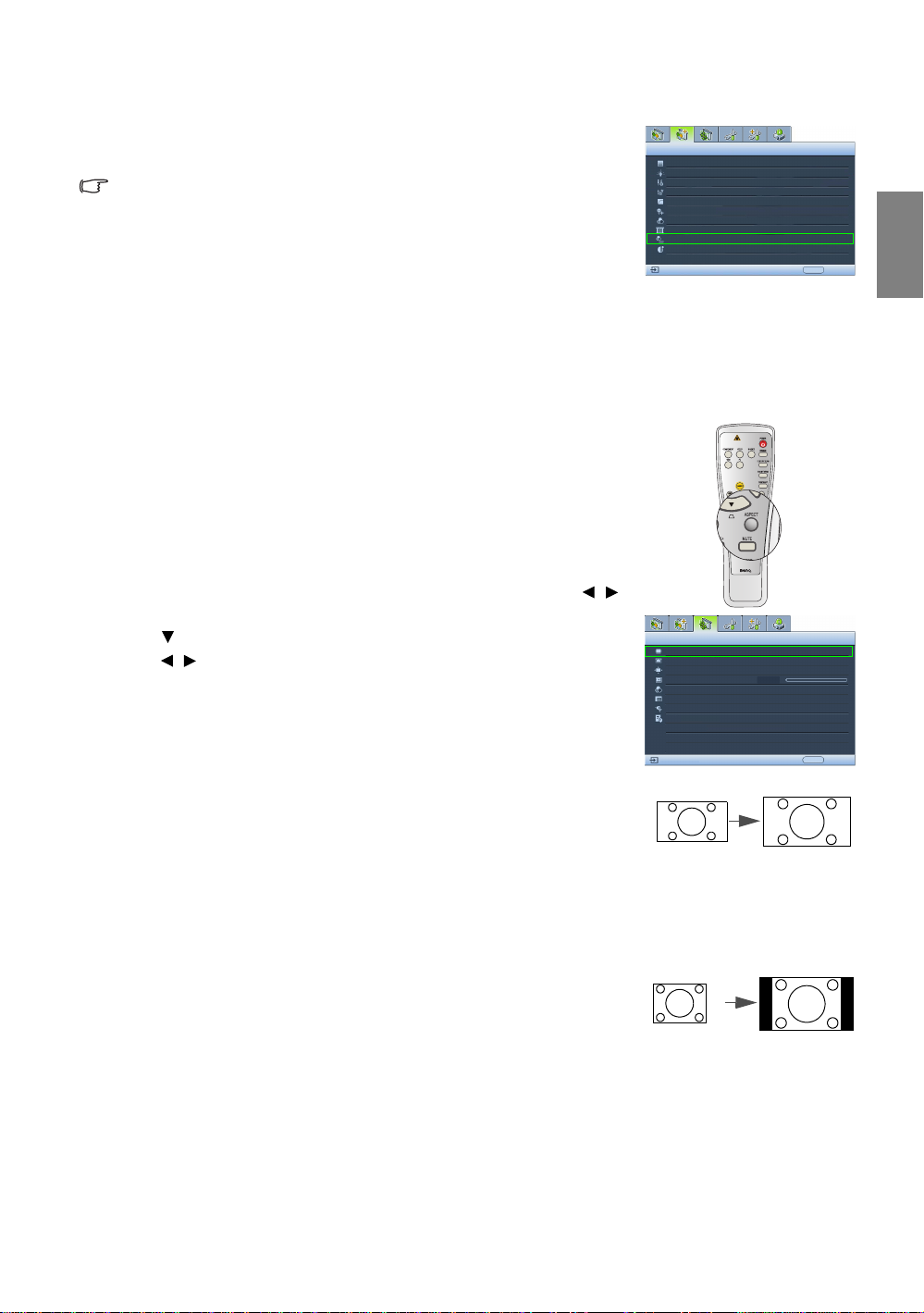
设置 3D Comb Filter
此功能将复合信号分为 Y (亮度)信号和 C (颜色)信号,使图像
更加清晰,呈现正确颜色。
此功能只有在选择了视频信号时才能使用。
选择宽高比
宽高比是图像宽度对图像高度的比例。 数码电视的宽高比为 16:9,
这是本投影机的默认设置。多数模拟电视和 DVD 则为 4:3。
随着数码信号处理的诞生,数码显示设备如本投影机等,可以各种不同的比例不断延伸及缩放输
出的图像,其变化比例比图像输入来源还要多样。 图像可以线性的方式延伸,整个图像会依比例
延伸,或者依非线性的方式延伸,则图像会变形。
更改投影图像宽高比 (针对任何信号源):
图像 -- 高级
黑电平
清晰度控制
色温
色温用户 _ 微调
灰度系数选择
Brilliant Color
色彩管理
Film Mode
3D Comb Filter
Dynamic Black 打开
Video
0 IRE
T1
2
打开
打开
打开
EXIT 返回
• 使用遥控器
1. 按 ASPECT 显示当前设置。
2. 重复按 ASPECT 选择一个与视频信号格式相匹配且符合您的显示
需求的宽高比。
• 使用屏显菜单
1. 按投影机上的 MENU 或遥控器上的 MENU/EXIT,然后按 /
直到选中显示菜单。
2. 按 选中宽高比。
3. 按 / 选择一个与视频信号格式相匹配且符合您的显示需求的
宽高比。
显示
宽高比
梯形失真矫正
位置
过扫描调整
色彩空间转移
PIP
PC & 分频 YPbPr 调整
画面关闭计时器
变形
0
RGB
禁用
简体中文
关于宽高比
1. 变形 (ANA): 按比例决定图像,以 16:9 宽高比显示在屏幕中央。
该设置是以线性的方式延伸及重新调整,只是它将垂直及水平尺
寸分开调整。 它将来源图像的高度延伸至整个投影高度,来源图
像的宽度延展至整个投影宽度。 依照来源图像的原始宽高比不同,
投影的宽高比也会改变。 宽景最适合原来就是 16:9 的图像,例如
高画质电视等,因为不用再改变宽高比。
2. 4:3: 确定图像比例,以 4:3 宽高比显示在屏幕中央。 这最适合 4:3
的图像,例如电脑显示器、标清电视及 4:3 宽高比的 DVD 电影
等,因为显示时不用再改变宽高比。
S- 视频
16:9 图像
4:3 图像
使用投影机
EXIT 返回
33
Page 34

简体中文
3. 信箱 (LB): 调整图像比例,使其水平宽度适合投影机的自然分辨
率,再将图像的高度调整为投影宽度的 3/4。 这样会让图像高度
超过可以显示的范围,因此在投影的顶端及底部会流失部分影像
(无法显示)。 这适合显示以黑边格式播出的电影 (顶端和底部
16:9 图像
会有黑边)。
黑边格式图像
4. 宽: 以非线式的方式水平延伸图像,也就是图像的边缘比中心延
伸更多,以避免图像的中心部份变形。 这适合在您想将 4:3 图像宽
度延伸成为 16:9 图像宽度时使用。 它的高度不会改变。 一些宽银
4:3 图像
幕电影被制作成将宽度压缩到 4:3,这样的电影最好使用此设置将
它延伸成为原始的宽度。
5. 实际: 此设置是将图像以一比一对应呈现,不调整或改变投影中
心的大小。 最适合用于 PC 信号源输入。
• 黑色部分是非图像显示区域,白色部分是图像显示区域。
•OSD 菜单可在那些未使用的黑色区域中显示。
4:3 图像
使用 Panamorph 镜头 (可选)
Panamorph 镜头可将 16:9 的投影机转换为大多数电影的完全 2.35:1 宽高比,提供优质影片画面,
图像顶端和底部无黑边,分辨率提高 33%,亮度增加 20%。
2.35:1 宽高比图像
按遥控器上的
LB 键
2.35:1 宽高比图像采用
16:9 显示屏的整个分辨率
使用 Panamorph
镜头
2.35:1 显示区中的
2.35:1 宽高比图像
您可能需要 2.35:1 的屏幕才能显示宽高比为 2.35:1 的图像。 有关详情,请访问
www.panamorph.com 网站或与您所购买投影机的商家联系。
34
使用投影机
Page 35
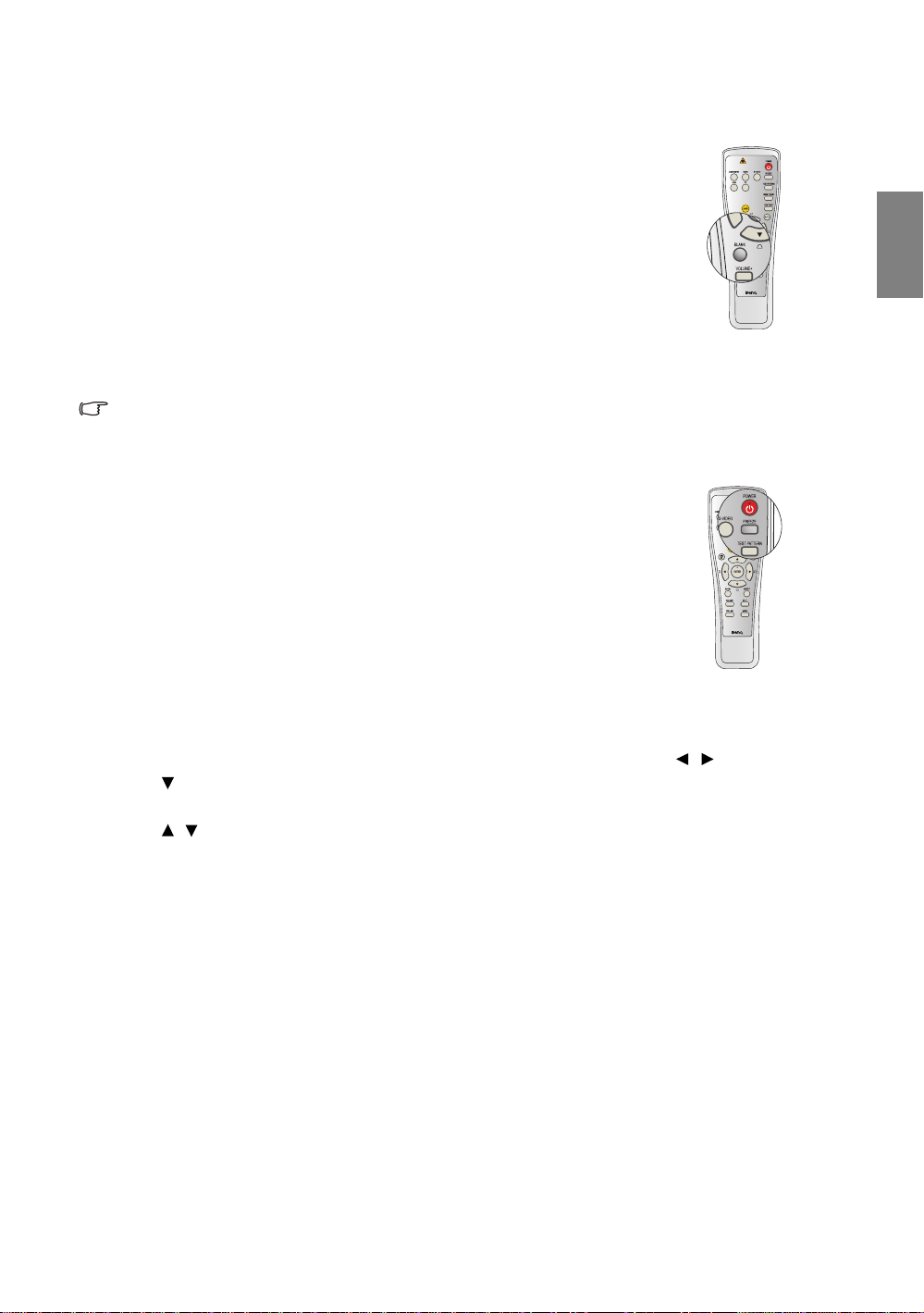
隐藏图像
在演示过程中,为了将观众的注意力吸引到演示者身上,您可用遥
控器上的 BLANK 来隐藏屏幕图像。 当图像隐藏后,屏幕角上将显
示 BLANK 字样。 当此功能被连接的音频输入信号激活时,仍可听
到声音。
显示 > 画面关闭计时器 菜单 中设置空屏时间,让投影机在空
您可在
白屏幕无操作一段时间后自动返回到图像显示。 时间长度范围从
5 至 30 分钟,以 5 分钟为间隔幅度。
如果预设时间长度不适用于您的演示,选择禁用。
无论
画面关闭计时器是否激活,您均可按投影机或遥控器上的任意
键恢复图像。
按下 BLANK 后,投影机灯泡将自动进入节能模式。
冻结图像
按下遥控器上的 FREEZE 按钮以冻结图像。 屏幕左上角将显示
FREEZE。 要解除该功能,按投影机或遥控器上的任意键。
即使屏幕上的图像被冻结,这些画面仍在视频或其它设备中播放。
如果连接的设备有激活音频输出信号,即使屏幕上的图像被冻结,
您仍可听到音频。
使用常见问题功能
简体中文
信息菜单包含针对图像质量、安装、特殊功能操作和服务信息等方
面问题的可能解决方案。
获取 FAQ 信息:
1. 按投影机上的 MENU 或遥控器上的 MENU/EXIT 打开屏显菜单,再按 / 选中信息菜单。
2. 按 选择 FAQ - 图像及安装或 FAQ - 功能及服务。
3. 按下 ENTER。
4. 按 / 选择问题,然后按 ENTER 查看可能的解决办法。
5. 要退出并保存设置,请按投影机上的 MENU 或遥控器上的 MENU/EXIT。
使用投影机
35
Page 36

简体中文
调节声音
下面进行的声音调节会对投影机扬声器产生影响。 请确认您已正确连接了投影机音频输入。 有关
音频输入的连接请参阅第 17 页 " 连接各种视频设备 "。
静音
要暂时关闭声音:
1. 按投影机上的 MENU 或遥控器上的 MENU/EXIT 打开屏显菜单,再按 / 选中高级设置
菜单。
2. 按 选择音频设置,然后按 ENTER。 将显示音频设置页面。
3. 选择静音,然后按 / 选择打开。
调节音量大小
要调节音量,按遥控器上的 VOLUME+ /VOLU ME- ,或:
1. 重复以上步骤 1-2。
2. 按 选择音量,再按 / 选择所需音量大小。
关闭 开 / 关提示音
关闭铃声:
1. 重复以上步骤 1-2。
2. 按 选择开 / 关提示音,然后按 / 选择关闭。
更改开 / 关提示音的唯一方式是在此设置打开或关闭。 设置静音或更改音量大小不会影响开 / 关提示音。
36
使用投影机
Page 37

通过局域网控制投影机
Lan 控制设置当计算机和投影机正确连接到同一局域网中时,可通过网页浏览器在计算机上对投
影机进行管理。
配置 Lan 控制设置
在 DHCP 环境中:
1. 将 RJ45 线缆一端连接到投影机的 RJ45 LAN 输入插口,另一端连接到 RJ45 端口。
2. 按投影机上的 MENU 或遥控器上的 MENU/EXIT,然后按 / 直到选中高级设置菜单。
3. 按 选中 Lan 控制设置,然后按 ENTER。 将显示 Lan 控制设置页面。
4. 按 选择控制方式,然后按 / 选择 RJ45。
5. 按 选择 DHCP,然后按 / 选择打开。
6. 按 选中应用,然后按 ENTER。
7. 请等待约 15 - 20 秒钟,然后重新进入 Lan 控制设置页面。
8. 将显示投影机 IP 地址、子网掩码、默认网关和 DNS 服务器设置。 请记下投影机 IP 地址行中
显示的 IP 地址。
如果投影机 IP 地址仍未显示,请与 ITS 管理员联系。
简体中文
在非 DHCP 环境中:
1. 重复以上步骤 1-4。
2. 按 选择 DHCP,然后按 / 选择关闭。
3. 有关投影机 IP 地址、子网掩码、默认网关和 DNS 服务器的设置信息,请与您的 ITS 管理员
联系。
4. 按 选择要修改的项目,然后按 ENTER。
5. 按 / 移动光标,然后按 / 输入值。
6. 要保存设置,请按 ENTER。 如果不想保存设置,请按遥控器上的 MENU/EXIT 或投影机上的
EXIT。
7. 按 选中应用,然后按 ENTER。
通过网页浏览器远程控制投影机
如果有投影机的正确 IP 地址,且投影机开机或处于待机模式,就可使用同一局域网中的任何计算
机来控制投影机。
1. 在浏览器地址栏中输入投影机地址,然后点击 Go (转到)。
使用投影机
37
Page 38

简体中文
2. 远程网络操作页面将打开。 您可在该页面上操作投影机,如同使用遥控器或投影机控制面板。
i
• 菜单 (退出) • 空屏
ii
i
• 自动 • 信号源
• () • ()
有关详情,请参阅第 11 页 " 遥控器 "。
• ()
• Enter
要切换输入信号源,请点击所需信号。
ii
信号源列表根据投影机的可用接口而有所不同。 Video 1 代表视频信号; S-Video 1 代表 S 视频信号。
此工具页面可进行投影机管理、配置局域网控制设置以及对此投影机的远程网络操作安全访问。
• ()
激活所选屏显 (OSD)菜单项。
i. 您可以为投影机命名,记录其位置和使用负责人。
ii. 您可以调整 Lan 控制设置。
iii. 设置后,对此投影机进行远程网络操作访问就受密码保护。
iv. 设置后,访问工具页面就受密码保护。
调整后,按发送按钮,数据将保存在投影机上。
v. 按 Exit 可返回远程网络操作页面。
38
使用投影机
i
ii
v
iii
iv
Page 39

信息页面显示此投影机的信息和状态。
按 Exit 可返回远程
网络操作页面。
详细信息请访问 http://www.crestron.com 和 www.crestron.com/getroomview。
在高海拔环境下工作
如果环境海拔高度超过 1500 米(约 4920 英尺),或投影机将连续长时间使用 (>10 小时),建
议您启用高海拔模式。
启用高海拔模式:
1. 按投影机上的 MENU 或遥控器上的 MENU/EXIT,然后按 /
直到选中高级设置菜单。
2. 按 选中高海拔模式。
3. 按 / 选择打开。 接着显示一条确认信息。
4. 选中是并按 ENTER。
在高海拔模式下操作可能会产生较高分贝的使用噪音,因为需要提
高风扇速度来改善整个系统的冷却和性能。
如果您在超出上述范围的极端环境下使用本投影机,投影机可能会
出现自动关闭现象,这是为防止投影机过热而设计的。 在这种情况
下,您应该切换到高海拔模式来解决这些问题。 但是,这并不表明
本投影机可在任何和所有的恶劣或极端环境下工作。
高级设置
灯泡设置
HDMI 设置
波特率
测试画面
高海拔模式
音频设置
密码
Lan 控制设置
复位所有设置
专家模式
直接开机 关闭
S- 视频
警告
环境高于 1500 公尺时使用
高海拔模式。 是否要打开
高海拔模式?
是
否
115200
打开
EXIT 返回
简体中文
使用投影机
39
Page 40

简体中文
同时显示多个图像信号源
您的投影机能够同时显示两个输入信号源的图像,以有趣的方式增强演示效果。 确保要显示的信
号已正确连接到投影机。
显示 PIP 窗口:
1. 按投影机上的 MENU 或遥控器上的 MENU/EXIT,然后按 /
直到选中显示菜单。
2. 按 选中 PIP,然后按 ENTER。 将显示 PIP 页面。
3. 选中 PIP,然后按 / 选择打开。
投影机将会选择两个当前活动的信号进行显示,最后一次观看的图
片将作为主信号源显示在大屏幕上。
画中画功能可用于以下信号源组合。
信号源 2
信号源 1
CVBS
S- 视频
HDMI V V
分量视频 1/2
VV
PC V V
4. 要修改主信号源或第二信号源,按 选中主信号源或第二信号
源,然后按 ENTER。 将显示信号源选择栏。
5. 用 / 选中要在主 ( 大 ) 或次 ( 小 ) 窗口中显示的信号源,然后
按 ENTER 保存设置,返回 PIP 页面。
6. 要对其中一个信号源 (主或次)进行 OSD 设置,请选中活动窗
口,然后按 / 选择要进行调整的信号源。
在屏显菜单上进行的设置只对活动窗口生效。 下列屏显菜单功能在
PIP 的活动窗口中无法使用自动搜索信号源。
显示
宽高比
梯形失真矫正
位置
过扫描调整
色彩空间转移
PIP
PC & 分频 YPbPr 调整
画面关闭计时器
S- 视频
PIP
PIP
主信号源
第二信号源
活动窗口
位置
大小
变形
0
RGB
ENTER
禁用
EXIT 返回
打开
主
右上角
大
EXIT 返回
7. 要更改较小图像的位置,请选中位置,重复按 / 直至选中
合适的位置。
8. 要调整小图像的尺寸,选中大小,然后按 / 在小或大中设置 PIP 尺寸。
9. 要保存设置并退出屏显菜单,请按投影机上的 MENU 或遥控器上的 MENU/EXIT。
40
使用投影机
Page 41

关闭投影机
I
I
I
I
I
I
要关闭投影机,按投影机或遥控器上的 POWER (),将显示
一条警告信息。 再次按 POWER ()。
• POWER (电源)指示灯闪橙光且风扇运行约两分钟以冷却
灯泡。 投影机将不再响应任何命令,直至冷却程序完成。
• 在冷却程序完成后,风扇会停止, POWER (电源)指示灯
将保持为稳定的橙色。
• 如果长时间不使用投影机,请将电源线从插座上拔下。
• 为保护灯泡,在冷却过程中,投影机不会响应任何命令。
• 灯泡的使用寿命根据不同的环境条件和使用情况而有所不同。
• 如果关机后又马上启动投影机,风扇可能会运转几分钟以进行冷却。
风扇停止转动且电源指示灯亮橙色灯后,再次按 电源启动投影机。
简体中文
使用投影机
41
Page 42
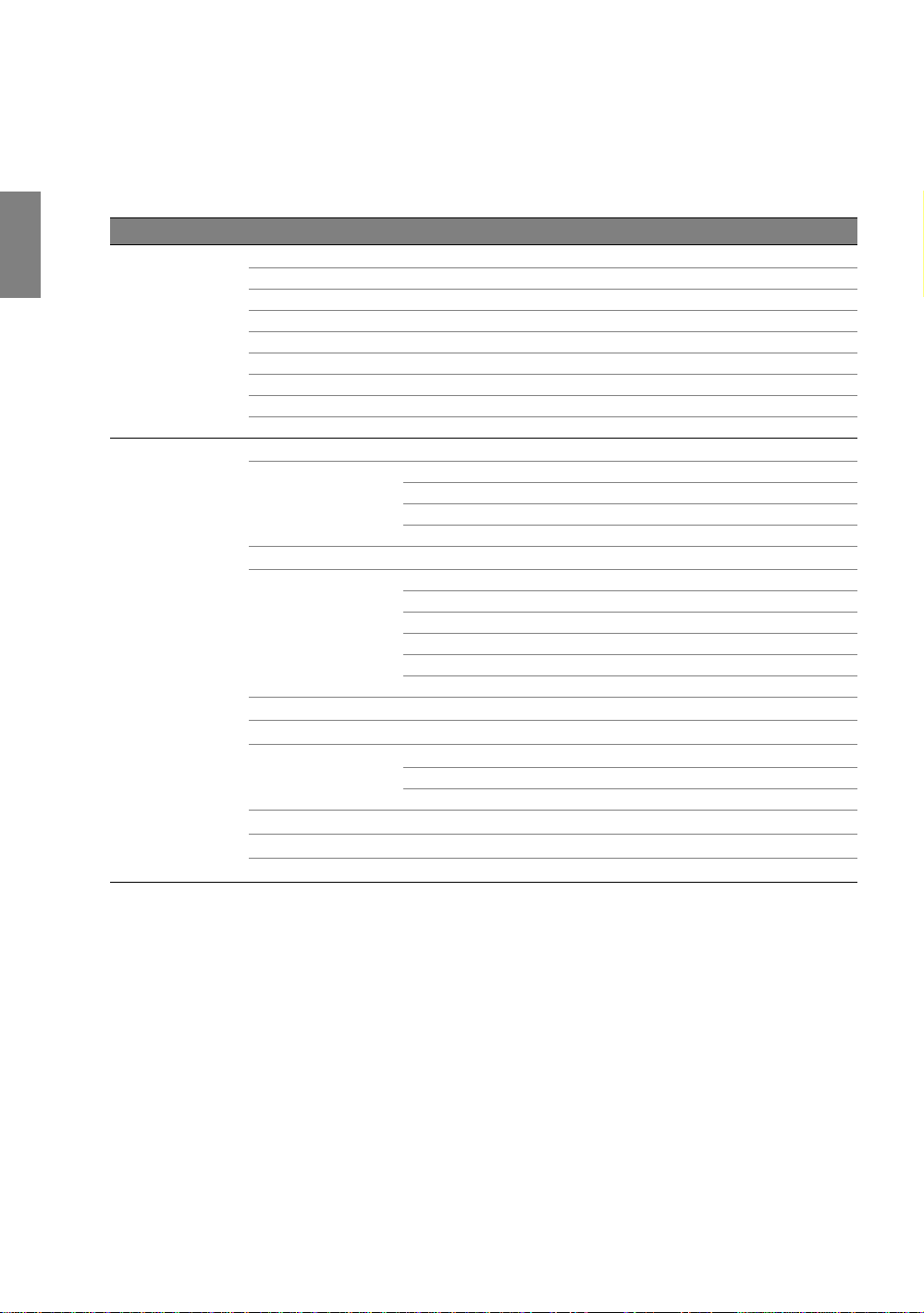
简体中文
屏显 (OSD)菜单
屏显 (OSD)菜单结构图
请注意,屏显 (OSD) 菜单会根据选取的信号类型而有所不同。
主菜单 子菜单 选项
影院 / 动态 / 演示 /sRGB/ 用户 1/ 用户 2
0–100
0–100
0–100
-20–+20
0-8
0 IRE/7.5 IRE
降噪
细部增强
亮度传送
色度传送
红色增益
绿色增益
蓝色增益
红色偏移
绿色偏移
蓝色偏移
原色
范围
饱和度
0/1/2/3
0–5
0/1/2
0/1/2
T1/T2/T3/T4/ 用户 1/ 用户 2/ 用户 3
0–100
0–100
0–100
0–100
0–100
0–100
1-8
红色 / 黄色 / 绿色 / 青色 / 蓝色 / 紫红色
0–100
0–100
打开 / 关闭
图像 -- 基本
图像 -- 高级
图像模式
加载设置自
亮度
对比度
色彩
色调
清晰度
复位图像设置
重命名用户模式
黑电平
清晰度控制
色温
色温用户 _ 微调
灰度系数选择
Brilliant Color 打开 / 关闭
色彩管理
Film Mode 打开 / 关闭
3D Comb Filter
Dynamic Black 打开 / 关闭
42
使用投影机
Page 43

主菜单 子菜单 选项
变形 /4:3/ 信箱 / 宽 / 实际
2D 梯形失真矫正
0/1/2/3
自动 /RGB/YUV
HDMI/ 视频 /S- 视频 / 分频 1/ 分频 2/PC
主 /PIP
右上角 / 左下角 / 右下角 / 左上角
大 / 小
-15–+15
-15–+15
禁用 /5 分钟 /10 分钟 /15 分钟 /20 分钟 /25 分钟 /
30 分钟
显示
宽高比
梯形失真矫正
位置
过扫描调整
色彩空间转移
PIP
PC & 分频 YPbPr 调整
画面关闭计时器
语言
PIP 打开 / 关闭
主信号源
第二信号源
活动窗口
位置
大小
水平尺寸
相位
自动
简体中文
系统设置
闪屏
投影机位置
自动关闭
休眠计时器
背景色
菜单设置
输入信号源
自动搜索信号源
隐藏式字幕
待机时输出到显示器
菜单显示时间
菜单位置
提示信息
启用隐藏式字幕
字幕版本
BenQ/ 蓝色 / 黑色
桌上正投安装 / 倒挂正投安装 / 桌上背投安装 / 倒
挂背投
禁用 /5 分钟 / 10 分钟 / 15 分钟 / 20 分钟 / 25 分
钟 / 30 分钟
禁用 / 30 分钟 / 60 分钟 / 90 分钟 / 120 分钟 /
150 分钟 / 180 分钟
黑色 / 紫色 / 蓝色
5 秒 / 10 秒 / 15 秒 / 20 秒 / 25 秒 / 30 秒
居中 / 左上角 / 右上角 / 右下角 / 左下角
打开 / 关闭
HDMI/ 视频 /S- 视频 / 分频 1/ 分频 2/PC
打开 / 关闭
打开 / 关闭
CC1/CC2/CC3/CC4
打开 / 关闭
使用投影机
43
Page 44

简体中文
主菜单 子菜单 选项
正常 / 节能
自动
PC 信号
视频信号
2400/4800/9600/14400/19200/38400/57600/
115200
打开 / 关闭
打开 / 关闭
打开 / 关闭
RS232/RJ45
Enter
打开 / 关闭
高级设置
信息
灯泡功率
灯泡设置
HDMI 设置 HDMI 格式
波特率
测试画面
高海拔模式
音频设置
密码
Lan 控制设置
复位所有设置
直接开机
专家模式 (输入当前密码)
FAQ - 图像及安装
FAQ - 功能及服务
信号源
图像模式
分辨率
等效灯泡使用时间
固件版本
复位灯泡计时器
等效灯泡使用时间
静音
音量
开 / 关提示音 打开 / 关闭
密码
更改密码 (输入当前密码)
控制方式
DHCP 打开 / 关闭
投影机 IP 地址
子网掩码
默认网关
DNS 服务器
应用
请注意,在投影机检测到至少一个有效信号时菜单项才可用。 如果没有设备连接到投影机或未检
测到信号,可访问的菜单项是有限的。
44
使用投影机
Page 45
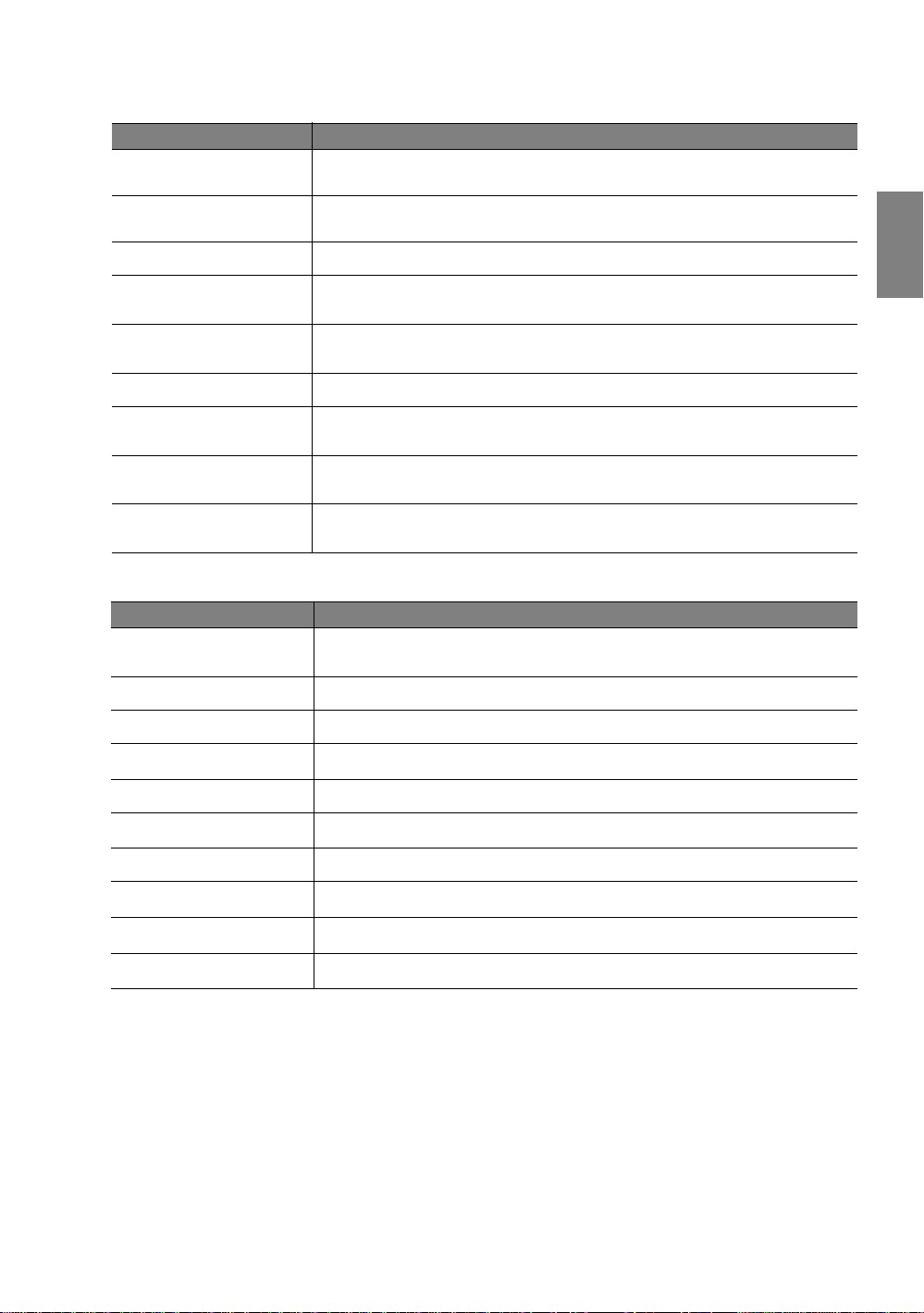
图像 -- 基本菜单
功能 说明
图像模式
加载设置自
亮度
对比度
色彩
色调
清晰度
复位图像设置
重命名用户模式
图像 -- 高级菜单
功能 说明
黑电平
清晰度控制
所提供的预定义图像模式可帮助您优化投影机的图像设置以适应您的
程序类型。 有关详情,请参阅第 27 页 " 选择预设模式 "。
选择最适合图像质量需要的预设模式,再根据下面所列选项对图像作
进一步微调。 有关详情,请参阅第 28 页 " 设置 用户 1/ 用户 2 模式 "。
调节图像的亮度。 有关详情,请参阅第 29 页 " 调整亮度 "。
调节图像暗和亮之间差异的程度。 有关详情,请参阅第 29 页 " 调整对比
度 "。
调节色彩饱和度 ñ 视频图像中每种色彩的量。 有关详情,请参阅第 29 页 "
调整色彩 "。
调节图像的红色和绿色色调。 有关详情,请参阅第 29 页 " 调整色调 "。
调节图像,使其看上去更加清晰或柔和。 有关详情,请参阅第 29 页 " 调
整清晰度 "。
将图像 -- 基本和图像 -- 高级菜单中的所有设置恢复为出厂预设值。
有关详情,请参阅第 28 页 " 恢复图像模式 "。
重命名用户 1、用户 2 或 sRGB。 有关详情,请参阅第 28 页 " 重命名用户
模式 "。
将图像灰度级设置为 0 IRE 或 7.5 IRE。 有关详情,请参阅第 30 页 " 设置
黑电平 "。
调节图像清晰度。 有关详情,请参阅第 30 页 " 控制图像清晰度 "。
简体中文
色温
色温用户 _ 微调
灰度系数选择
Brilliant Color
色彩管理
Film Mode
3D Comb Filter
Dynamic Black
有多种色温设置可用。 有关详情,请参阅第 30 页 " 选择色温 *"。
有关详情,请参阅第 31 页 " 设置首选色温 "。
有关详情,请参阅第 31 页 " 选择灰度系数设置 "。
有关详情,请参阅第 31 页 " 调整 Brilliant Color"。
有关详情,请参阅第 32 页 " 色彩管理 "。
有关详情,请参阅第 32 页 " 设置 Film Mode"。
有关详情,请参阅第 33 页 " 设置 3D Comb Filter"。
自动更改投影图像的黑电平,增强对比度效果。
使用投影机
45
Page 46
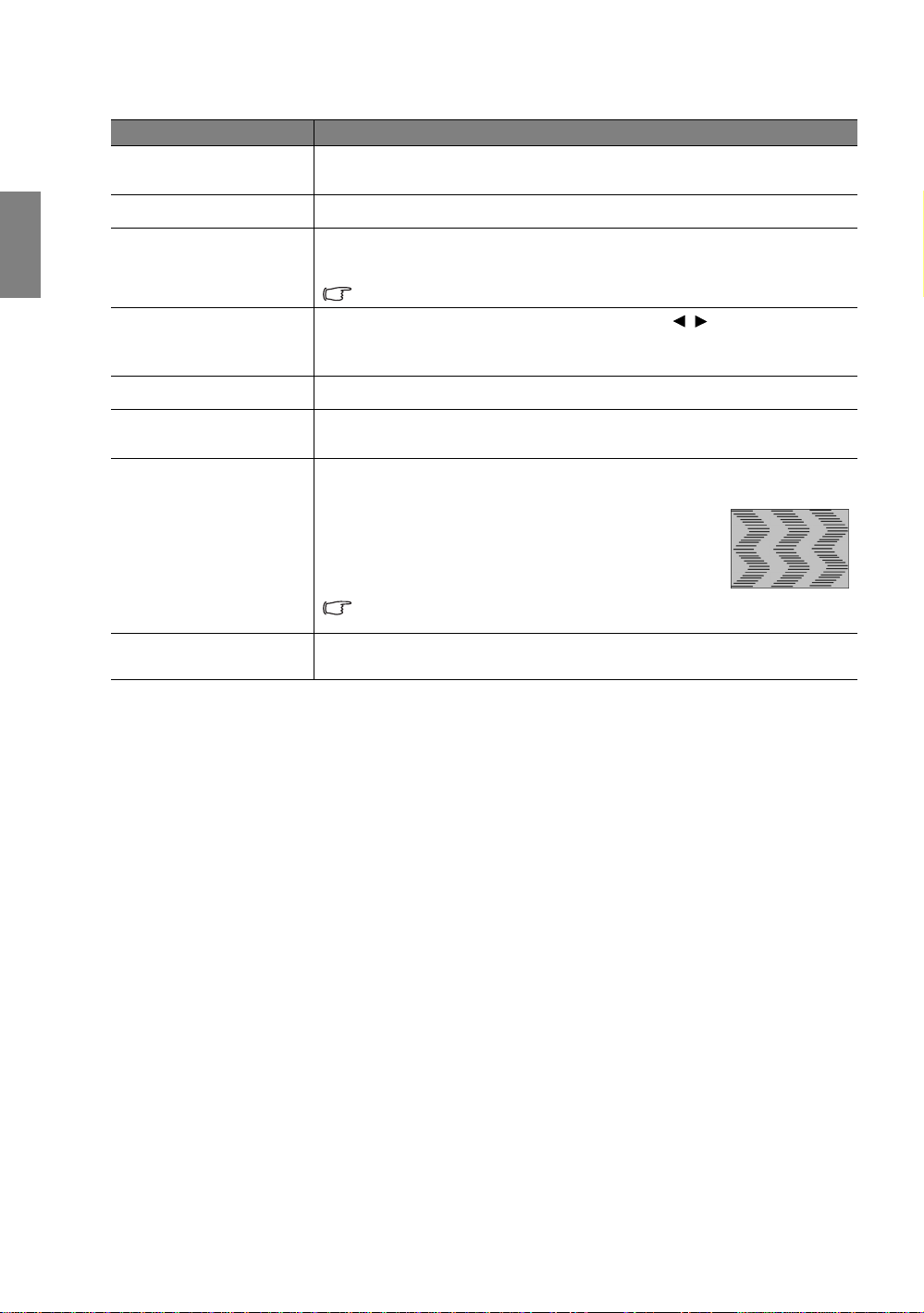
简体中文
显示菜单
功能 说明
宽高比
梯形失真矫正
位置
过扫描调整
色彩空间转移
PIP
PC & 分频 YPbPr 调整
画面关闭计时器
根据输入信号源,有多个选项可用来设置图像的宽高比。 有关详情,
请参阅第 33 页 " 选择宽高比 "。
校正图像的梯形失真。 有关详情,请参阅第 26 页 " 校正图像变形 "。
显示位置调整页面。 要移动投影图像,使用方向箭头键。 显示在页面下半
区的值将随每次所按的按钮而变化,直至到达其最大值或最小值。
此功能只有在选择了分频 1, 分频 2 或 PC 信号时才能使用。
将较差的图像质量隐藏在四边内。 您也可手动按 / 决定要隐藏的范围
大小。 设置为 0 表示图像 100% 显示。 值越大,隐藏的图像比例就越高,
同时屏幕仍被图像填满,并保证几何准确度。
有关详情,请参阅第 21 页 " 更改色彩空间 "。
打开或关闭 PIP 窗口并进行相应调整。 有关详情,请参阅第 40 页 " 同时
显示多个图像信号源 "。
水平尺寸
调整图像水平宽度。
相位
调整时钟相位以降低图像变形。
自动
自动调节相位和频率
这些功能只有在选择了分频 1, 分频 2 或 PC 信号时才
能使用。
设置当空屏功能激活时屏幕的空白时间,一旦超过该时间,投影机将恢
复投影图像。 有关详情,请参阅第 35 页 " 隐藏图像 "。
46
使用投影机
Page 47
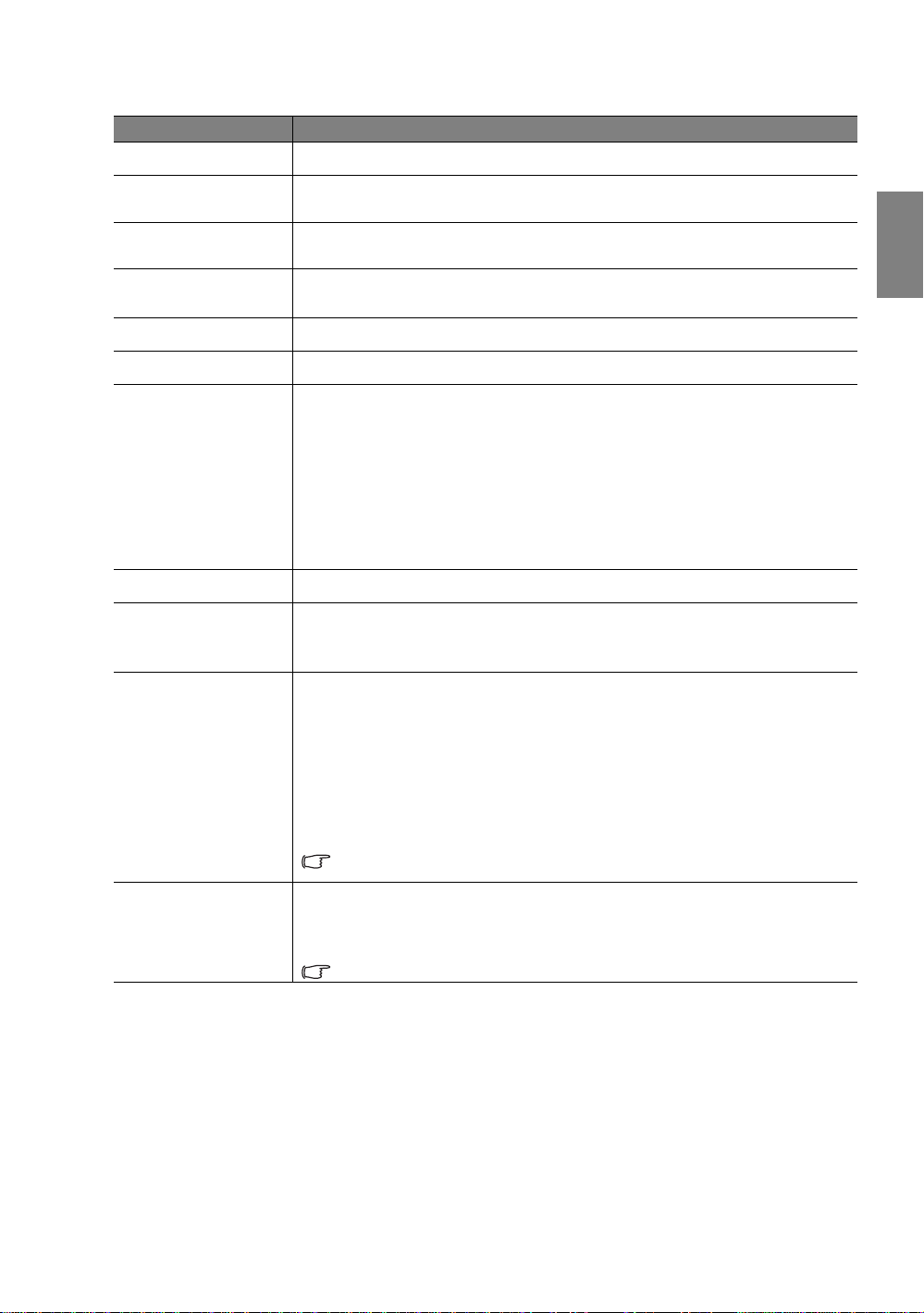
系统设置菜单
功能 说明
语言
闪屏
投影机位置
自动关闭
休眠计时器
设置屏显 (OSD) 菜单的语言。 有关详情,请参阅第 22 页 " 使用菜单 "。
可选择投影机启动时屏幕上显示的标志画面。 您可以选择 BenQ 标志
画面、蓝色屏幕或黑色屏幕。
本投影机可以倒挂或以背投方式安装,也可以使用一个或多个镜像进行
安装。 有关详情,请参阅第 12 页 " 选择位置 "。
防止长时间未检测到信号时的不必要投影。 有关详情,请参阅第 51 页 " 设置
自动关闭 "。
设置自动关机的计时器。 计时器的设置值可以在 30 分钟到 3 小时之间。
简体中文
背景色
菜单设置
输入信号源
自动搜索信号源
隐藏式字幕
待机时输出到显示器
让您选择在未检测到输入信号源时显示的背景屏幕颜色。
菜单显示时间
设置最后一次按键后 OSD 保持活动的时间。 时间范围从 5 至 30 秒,
以 5 秒为间隔幅度。
菜单位置
设置屏显 (OSD) 菜单位置。
提示信息
设置是否显示关于信号检测状态的 OSD 信息。
选择要投影的输入信号源。 有关详情,请参阅第 21 页 " 选择输入信号源 "。
设置投影机是否自动搜索输入信号源。 如果信号源扫描功能为打开状态,投
影机将扫描输入信号源,直至获得信号为止。 如果未激活该功能,则
投影机将选择最后一次使用的输入信号源。
启用隐藏式字幕
当所选输入信号载有隐藏字幕时,选择打开激活该功能。
• 字幕: 有隐藏字幕 ( 在电视列表中通常标为 CC) 的电视节目和视频的对
话、解说和音效的屏幕显示。
字幕版本
选择首选隐藏字幕模式。 要查看字幕,选择 CC1、 CC2、 CC3 或 CC4 (CC1
以您所在地区的主要语言显示字幕 )。
这些功能只有在选择了视频或 S- 视频信号时才能使用。
选择打开启用该功能。 当投影机处于待机模式下,且 PC 插口正确连接到相
应设备时,可输出 VGA 信号。 有关如何连接的信息请参阅第 19 页 " 连接显
示器 "。
如果启用此功能,待机时消耗的电能会略有增加。
使用投影机
47
Page 48

简体中文
I
I
高级设置菜单
功能 说明
灯泡设置
HDMI 设置
波特率
测试画面
高海拔模式
音频设置
密码
Lan 控制设置
复位所有设置
直接开机
专家模式
灯泡功率
在正常和节能模式之间选择投影机灯泡电源。
复位灯泡计时器
更换灯泡后,选择复位将灯泡计时器归零。 有关详情,请参阅第 54 页 " 复
位灯泡计时器 "。
等效灯泡使用时间
显示灯泡小时数信息。 有关详情,请参阅第 51 页 " 计算灯泡使用时间 "。
选择 HDMI 信号的输入信号源。默认和推荐设置是自动。 您也可以手动选
择信号源类型。 不同信号源类型有不同的亮度标准。
此功能只有在选择了 HDMI 信号时才能使用。
选择与您的电脑相同的波特率,以便能使用合适的 RS-232 线缆连接
投影机、更新或下载投影机的固件。 此功能仅供专业维修人员使用。
按 ENTER 显示网格测试图案。 它能帮助您调节图像尺寸和焦距,确保
投影图像不会变形失真。
此功能只有在投影机未检测到输入信号时才能使用。
在诸如高海拔和高温地区工作的模式。 有关详情,请参阅第 39 页 " 在高海
拔环境下工作 "。
有关详情,请参阅第 36 页 " 调节声音 "。
密码
限制仅让知道正确密码的人才能使用此投影机。 有关详情,请参阅第 23 页
" 使用密码功能 "。
更改密码
更改密码前,您会被要求先输入当前密码。 有关详情,请参阅第 23 页 " 使
用密码功能 "。
有关详情,请参阅第 37 页 " 通过局域网控制投影机 "。
将所有设置恢复为出厂预设值。
以下设置仍将保留: 用户模式名称、梯形失真矫正、语言、投影机位置、
高海拔模式、 密码和专家模式。
设置投影机插接电源后是否无需按投影机或遥控器上的 POWER 键即可
直接开机。
专家模式菜单受密码保护,只有经授权的校准人员才能访问。 ISF (影像
科学基金会)开发出了精心设计的优质视频效果标准,获得业内认可,
并对专业技术人员和安装人员实施相关培训,以利用这些标准使 BenQ
视频显示设备达到最优图像质量。 因此,我们建议由经 ISF 认证的专业
安装技术人员进行安装和校准。
详情请访问 www.imagingscience.com 或联系您所购投影机的商家。
48
使用投影机
Page 49

信息菜单
此菜单显示投影机当前的操作状态。
某些图像调节仅在使用特定输入信号源时可用。 无法实施的调节不会显示在屏幕上。
功能 说明
FAQ - 图像及安装
FAQ - 功能及服务
信号源
图像模式
分辨率
等效灯泡使用时间
固件版本
简体中文
显示可能遇到问题的解决方案。
显示当前的信号源。
显示在图像 -- 基本 > 图像模式菜单中选择的模式。
显示输入信号源的自然分辨率。
显示灯泡已用总时间。
显示投影机的固件版本。
使用投影机
49
Page 50

其他信息
简体中文
维护投影机
投影机需要维护。 您需要做的定期保养就是保持镜头清洁。 切勿拆卸投影机的任何零件,灯泡除
外。 如果投影机未按预期的方式运行,请联络您的经销商或当地的客服中心。
清洁镜头
您可在发觉镜头表面有污点或灰尘时清洁镜头。 在清洁镜头之前,请先关闭投影机、拔掉电源
线,并等待几分钟让其完全冷却。
1. 使用压缩空气罐来清除灰尘。 (可从建筑材料商或摄像供应商处购得。)
2. 如果有污垢或油迹,请使用适合的相机镜刷或沾有镜头清洁剂的干净软布,轻拭镜头表面。
3. 切勿使用任何类型的磨砂百洁布、碱性 / 酸性清洁剂、去污粉或挥发性溶剂,例如酒精、苯、
稀释剂或杀虫剂。 使用这类物质或长时间接触橡胶或乙烯物质会对投影机表面和箱体材料造
成损坏。
切勿用手指触摸镜头或用磨砂物质擦拭镜头。 甚至纸巾都可能会损坏镜头涂层。 您只能使用适合的相机镜头刷、布
和清洁剂。 切勿在投影机电源仍然开启,或使用后仍然很烫的情况下清洁镜头。
清洁投影机外壳
在清洁外壳之前,请先关闭投影机、拔掉电源线,并等待几分钟让其完全冷却。
1. 要除去污垢或灰尘,请使用柔软、干燥、不起毛的布料擦拭外壳。
2. 要去除严重的污垢或斑点,可用软布沾水或中性清洁剂, 然后擦拭外壳。
切勿使用蜡、酒精、苯、稀释剂或其它化学清洁剂。 这些物质会损坏外壳。
存储投影机
如果您需要长期存储投影机,请按以下说明存储投影机。
1. 确保存储区域的温度和湿度在适合投影机的建议范围内。 有关范围信息,请参阅本手册中的
规格页或咨询您的经销商。
2. 缩回调节器支脚。
3. 取出遥控器中的电池。
4. 使用投影机原有的包装或同等物质包装投影机。
运输投影机
建议您使用投影机的原有包装或同等物质装运投影机。
50
其他信息
Page 51
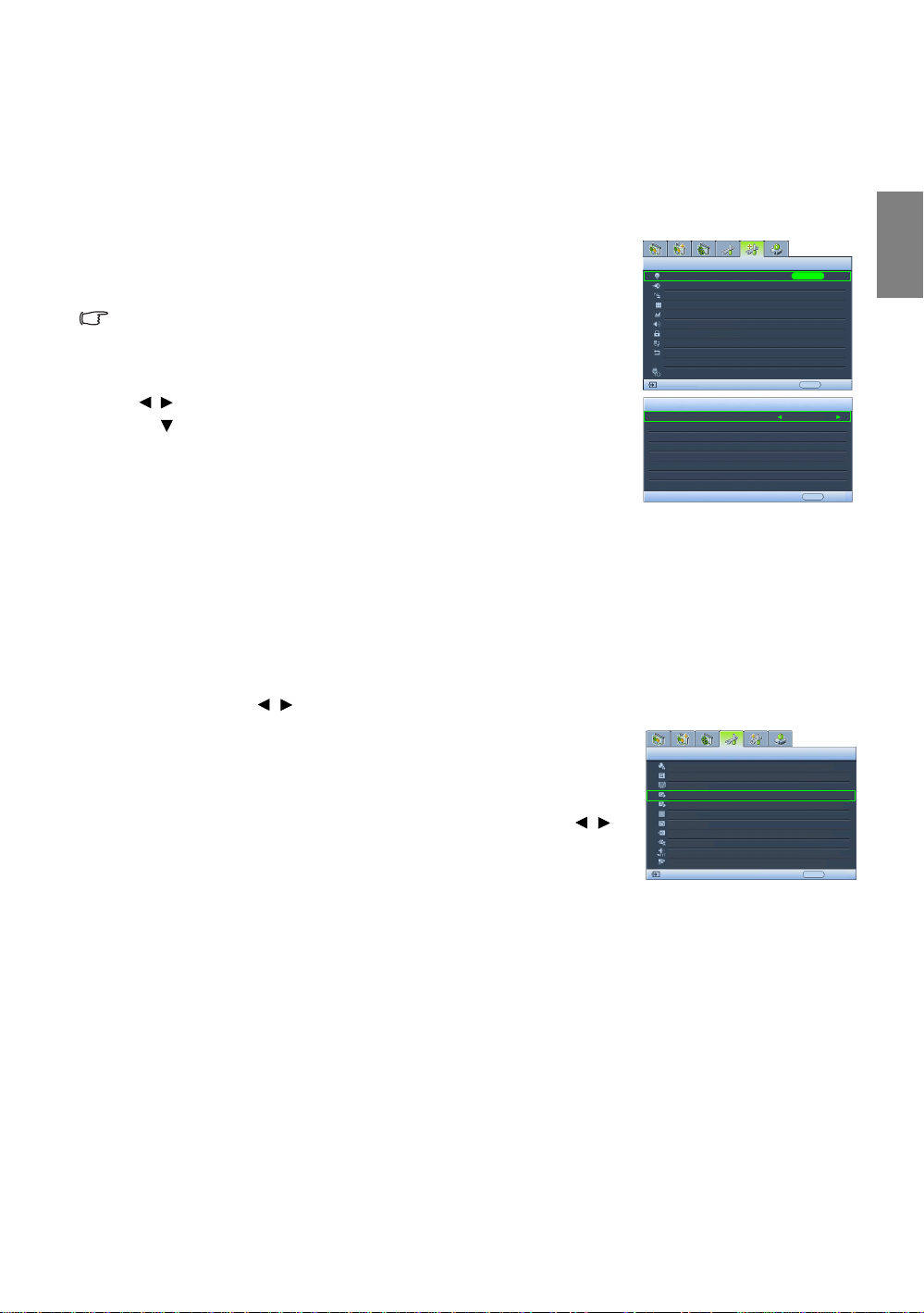
灯泡信息
计算灯泡使用时间
当投影机在工作时,将由内置的计时器自动计算灯泡使用的持续时
间 (以小时为单位)。 等效灯泡使用时间的计算方法如下:
等效灯泡使用时间
= 1 (在节能模式下使用的小时数) + 3/2 (在正常模式下使用的小
时数)
有关节能模式的详细信息请参阅下文中的 " 设置灯泡功率为节能 "。
获取灯泡使用时间信息:
1. 按投影机上的 MENU 或遥遥控器上的 MENU/EXIT,然后按
/ 直到选中高级设置菜单。
2. 按 选中灯泡设置,然后按 ENTER。 将显示灯泡设置页面。
3. 灯泡小时数信息显示在等效灯泡使用时间行中。
4. 要退出菜单,可按投影机上的 MENU 或遥控器上的 MENU/
EXIT。
延长灯泡使用寿命
投影机灯泡为易耗品。 要延长灯泡的使用寿命,您可在屏显菜单中进行下列设置。
• 设置灯泡功率为节能
使用节能模式可降低系统噪音和功耗。 如果选择节能模式,灯光强度会降低,投影图像则会
更暗。
将投影机设置为节能模式也可延长灯泡使用寿命。 要设置节能模式,进入高级设置 > 灯泡设置 >
灯泡功率菜单,按 / 。
高级设置
灯泡设置
HDMI 设置
波特率
测试画面
高海拔模式
音频设置
密码
Lan 控制设置
复位所有设置
专家模式
直接开机 关闭
灯泡设置
灯泡功率
复位灯泡计时器
等效灯泡使用时间
ENTER
115200
关闭
EXIT 返回S- 视频
节能
50 小时
EXIT 返回
简体中文
• 设置 自动关闭
此功能让投影机在设定时间后没有检测到任何输入信号源时自动
关机。
要设置自动关闭,请进入系统设置 > 自动关闭菜单,然后按 /
选择一个时间段。 时间长度可从 5 到 30 分钟,以 5 分钟为间隔幅
度。 如果预设时间长度不适用于您的演示,选择禁用。 投影机在一
定时间过后不会自动关闭。
系统设置
语言
闪屏
投影机位置
自动关闭
休眠计时器
背景色
菜单设置
输入信号源
自动搜索信号源
隐藏式字幕
待机时输出到显示器
S- 视频
桌上正投安装
其他信息
简体中文
BenQ
禁用
禁用
蓝色
打开
关闭
EXIT 返回
51
Page 52
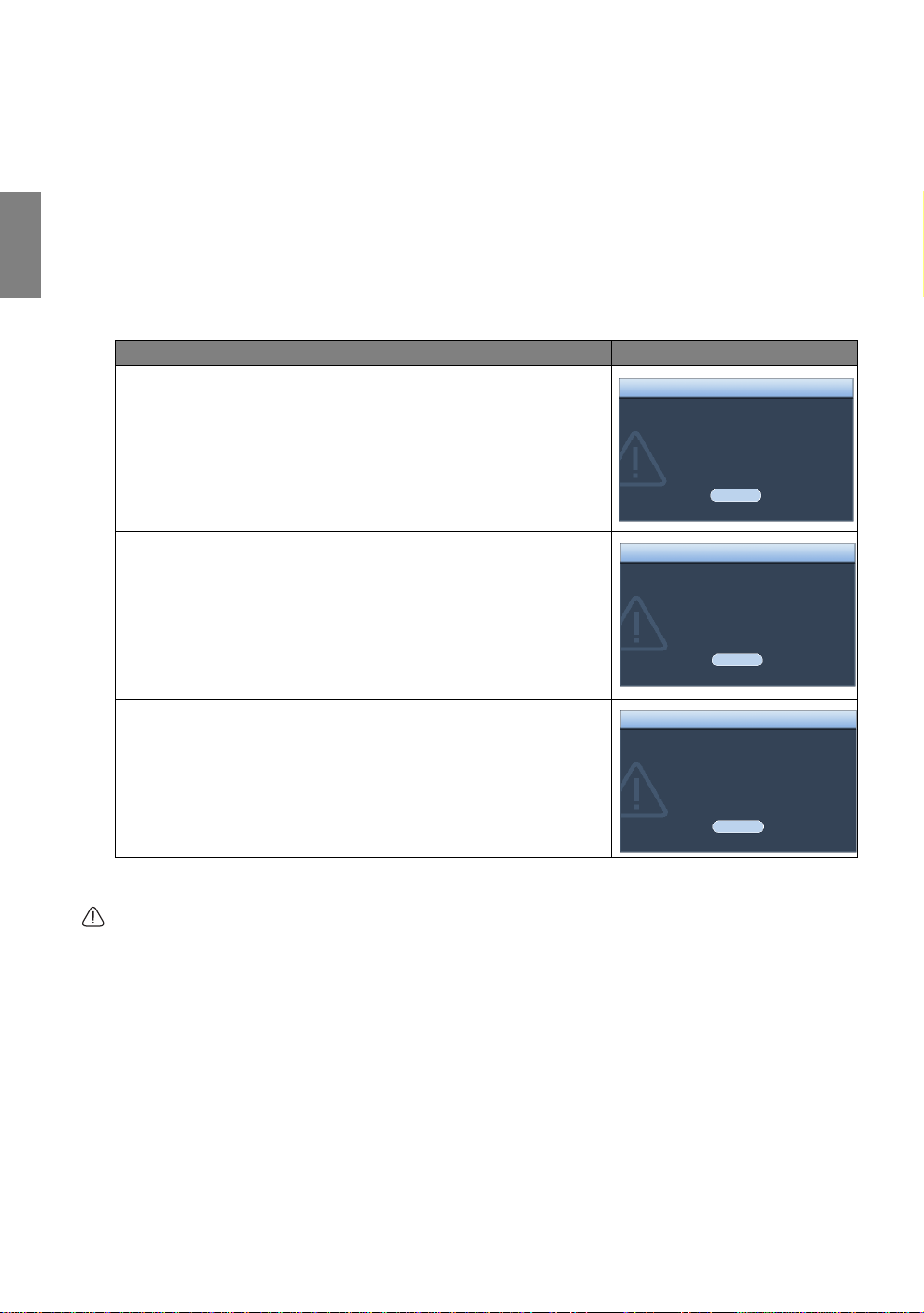
简体中文
更换灯泡的时间
当 LAMP (灯泡)指示灯亮红灯或显示需更换灯泡的信息时,请安装新灯泡或咨询经销商。
旧灯泡可能会造成投影机故障,在某些情况下,灯泡可能会爆裂。 要更换灯泡,请访问
http://lamp.benq.com。
如果灯泡过热, LAMP (灯泡指示灯)和 TEMP (温度警告灯)将亮起。 关闭电源并让投影机冷
却 45 分钟。
如果重新打开电源后, LAMP (灯泡指示灯)或 TEMP (温度警告灯)仍亮起,请咨询经销商。
有关详情,请参阅第 55 页 " 指示灯 "。
以下灯泡警告信息将提醒您更换灯泡。
状态 信息
为获得最佳性能,请安装新灯泡。 如果投影机在节能模式下正
常运行 ( 请参阅第 51 页 " 计算灯泡使用时间 "),您可继续操作
投影机,直至出现下一小时灯泡警告。
按下 ENTER 可退出该信息。
警告
注意: 订购更换灯泡
灯泡 > 2000 小时
请在 lamp.benq.com 网站上订购新灯泡
确定
强烈建议您在这个时候更换灯泡。 灯泡为消耗品。 随使用时间
警告
的增加,灯泡亮度会变暗。 这是灯泡的正常现象。 一旦您发现
亮度大幅下降,可随时更换灯泡。
按下 ENTER 可退出该信息。
必须更换灯泡,投影机才能正常工作。
按下 ENTER 可退出该信息。
注意: 尽快更换灯泡
灯泡 > 2980 小时
请在 lamp.benq.com 网站上订购新灯泡
警告
注意: 立即更换灯泡
灯泡 > 3000 小时
超过灯泡使用时间
更换灯泡 (参阅用户手册)
然后复位灯泡计时器。
请在 lamp.benq.com 网站上订购新灯泡
确定
确定
更换灯泡
• 为降低触电风险,务必在更换灯泡前关闭投影机并拔掉电源线。
• 为降低严重灼伤的风险,在更换灯泡前至少让投影机冷却 45 分钟。
• 为降低手指受伤和内部组件损坏的风险,请小心取下尖锐的灯泡玻璃碎片。
• 为降低因触摸镜头而导致手指受伤的风险和 / 或影响图像质量,切勿在取下灯泡后触及空的灯泡舱。
• 此灯泡含有水银。 请参见当地的危险废弃物条例,并按正确的方式处理此灯泡。
52
其他信息
Page 53

1. 关闭电源,然后从墙壁插座拔掉投影机
电源线。 关闭所有连接的设备并拔下所有
其它缆线。 有关详情,请参阅第 41 页 " 关
闭投影机 "。
2. 将投影机缓缓抬起。 松开灯泡罩上的
螺丝。
3. 取下灯泡罩。
注意
• 太快拔出灯泡可能会使灯泡破裂,并且破碎的玻璃
会掉进投影机内。 为降低手指受伤和内部组件损坏
的风险,在取下已破碎的灯泡玻璃时请特别小心。
• 切勿将灯泡放置在可能会溅到水、小孩可以触摸
到、热源的附近或上方、或靠近易燃物的地方。
• 取下灯泡后,切勿将手伸入投影机中。 如果触摸到
内部的光学组件,可能会导致投影的图像颜色不
均匀。
6. 插入新灯泡。 请确认灯泡已装妥。
7. 将灯泡箱的螺丝锁紧。
8. 确保把手完全锁定到位。
注意
简体中文
4. 拧松将灯泡固定在投影机上的螺丝。 如果
螺丝没有完全拧开,可能会划伤您的手指。
5. 将把手向上拉起,使其与灯泡垂直。 使用
把手慢慢将灯泡从投影机中拉出。
• 切勿将螺丝拧得过紧。
• 松动的螺丝可能导致接触不良,使投影机工作不
正常。
9. 重新安装灯泡罩。
10. 将灯泡罩的螺丝锁紧。
11. 然后再开启电源和投影机。
其他信息
53
Page 54
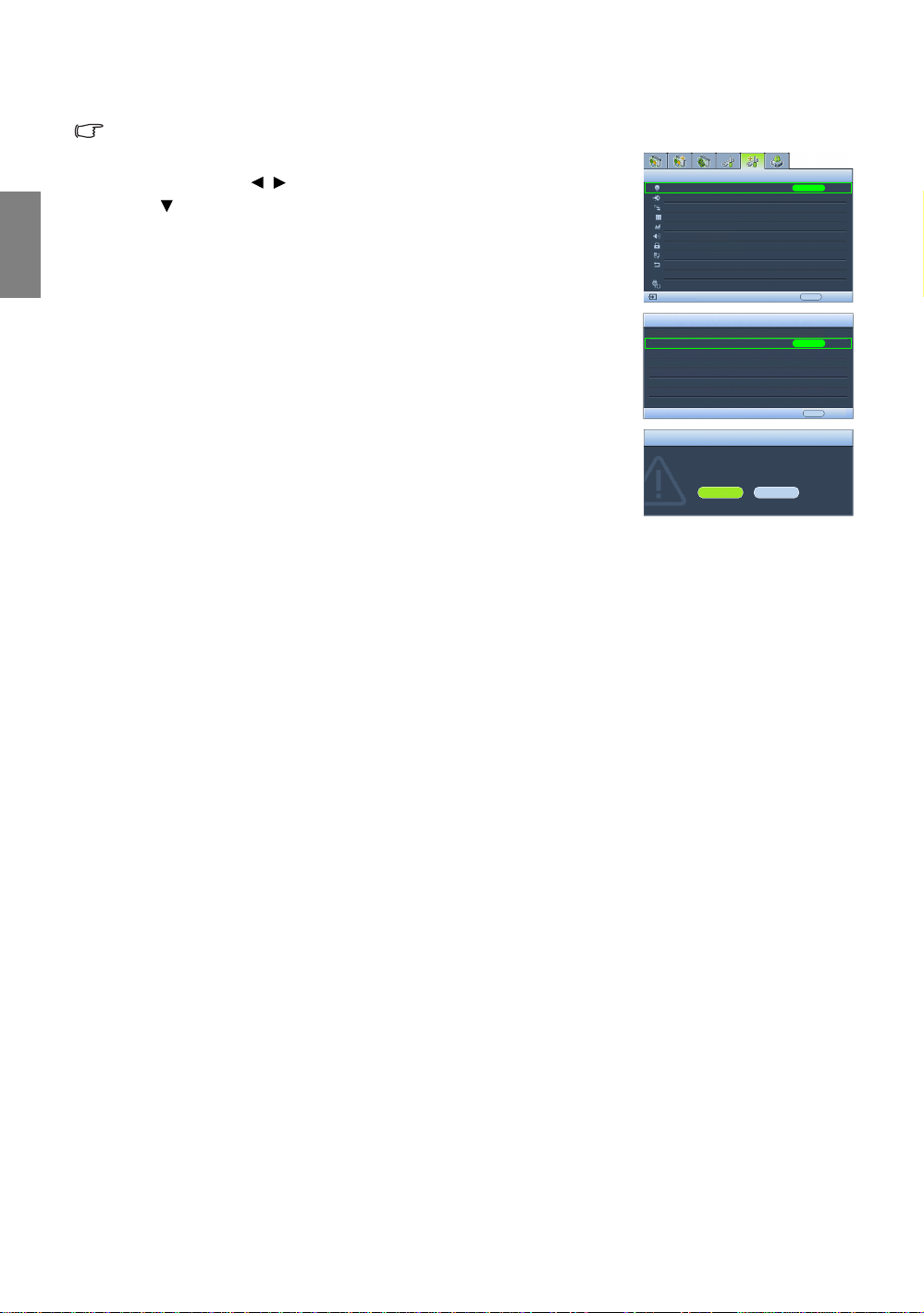
简体中文
复位灯泡计时器
如果未更换灯泡,请勿复位灯泡计时器,否则可能损坏投影机。
1. 出现启动画面后,按投影机上的 MENU 或遥控器上的 MENU/
EXIT,然后按 / 直到选中高级设置菜单。
2. 按 选中灯泡设置,然后按 ENTER。 将显示灯泡设置页面。
3. 选择复位灯泡计时器,然后按 ENTER。 将显示一则警告信息,
询问您是否要将灯泡计时器归零。 选择复位并按 ENTER。 灯泡
时间将归零。
高级设置
灯泡设置
HDMI 设置
波特率
测试画面
高海拔模式
音频设置
密码
Lan 控制设置
复位所有设置
专家模式
直接开机
灯泡设置
灯泡功率
复位灯泡计时器
等效灯泡使用时间
警告
是否复位灯泡计时器?
复位
取消
ENTER
115200
关闭
关闭
EXIT 返回S- 视频
正常
ENTER
EXIT 返回
54
其他信息
Page 55
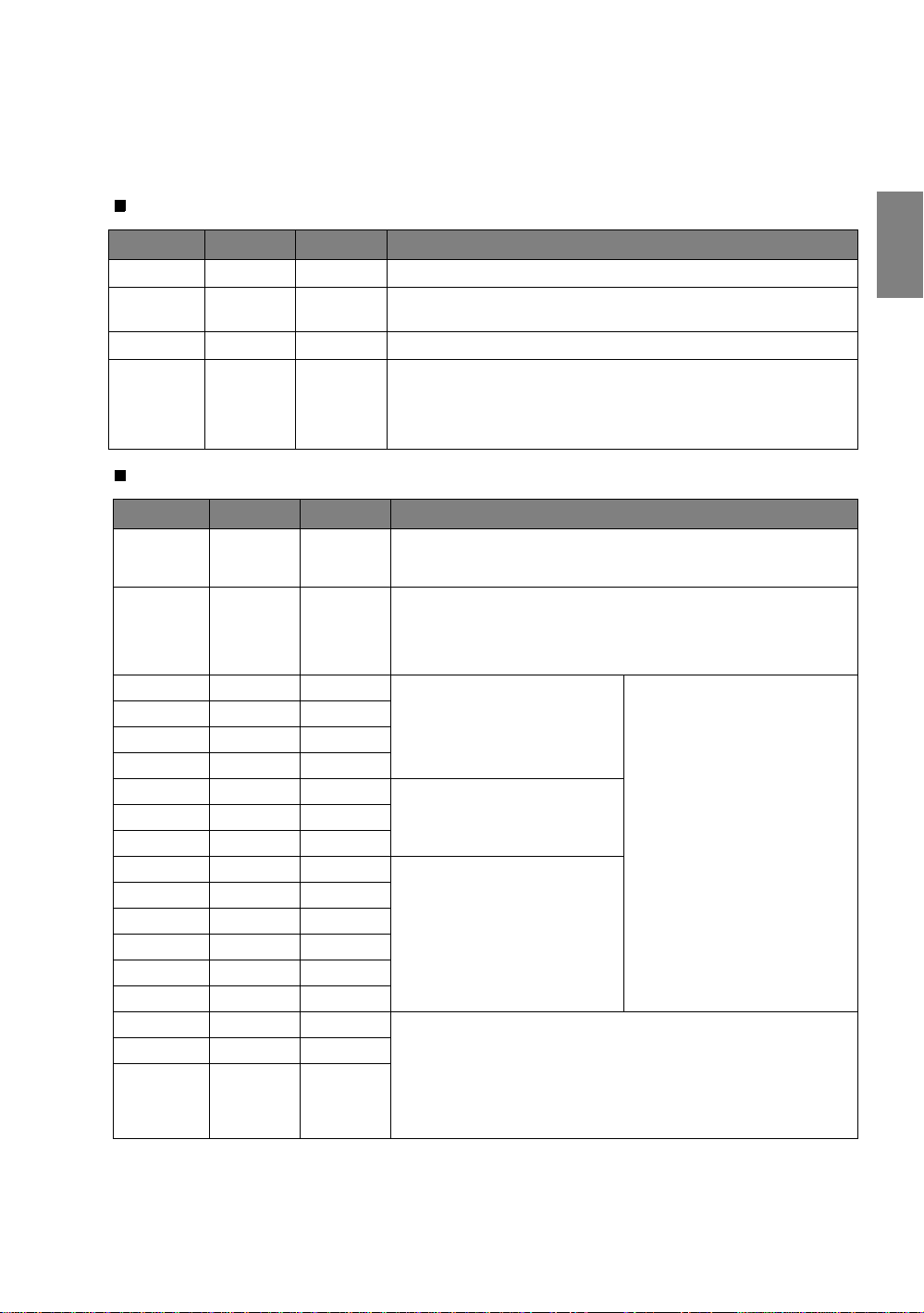
指示灯
有三个可显示投影机状态的指示灯。 检查以下内容以了解有关指示灯的信息。 如果有任何不正常
的状态,关闭投影机并联系经销商。
投影机处于正常状态时
电源 温度 灯泡 状态和说明
橙色 关闭 关闭
绿色
闪烁
绿色 关闭 关闭
关闭 关闭
待机模式
打开电源
正常工作
简体中文
橙色
闪烁
关闭 关闭
90 秒钟进行冷却。
• 电源关闭后,投影机需要 90 秒钟进行冷却。
• 由于投影机非正常关闭,没有进行正常冷却,因此需要
投影机处于非正常状态时
电源 温度 灯泡 状态和说明
关闭 关闭 红色
• 灯泡已损坏。 请联系您当地的 BenQ 客户服务中心,
购买新灯泡。
• 灯泡未正确安装。
橙色 关闭 红色
关闭 红色 关闭
关闭 红色 红色
关闭 红色 绿色
关闭 红色 橙色
关闭 绿色 红色
关闭 绿色 橙色
关闭 橙色 红色
红色 红色 红色
红色 红色 绿色
红色 红色 橙色
绿色 红色 红色
绿色 红色 绿色
绿色 红色 橙色
橙色 红色 红色
橙色 红色 绿色
橙色 红色 橙色
• 灯泡已损坏。 请联系您当地的 BenQ 客户服务中心,
购买新灯泡。
风扇未工作。
风扇感应器错误
启动时风扇不转动。
温度情况错误
内部温度过高。
• 进风口或排风口被堵住。
• 投影机可能放置在通风不良的位置。
• 可能环境温度过高。
投影机已自动关闭。 如果您尝
试重新启动投影机,它将再次
关闭。 请与您的经销商联系以
获取帮助。
其他信息
55
Page 56

简体中文
故障排除
问题 原因 解决办法
投影机打不开。
无图像。
图像不稳定。
图像模糊。
遥控器失效。
电源线未通电。
试图在冷却过程中再次打开
投影机。
灯泡罩未稳固地固定。
视频信号源未打开或连接错误。
投影机未与输入信号源设备正确
连接。
未正确选择输入信号源。
连接电缆未正确连接到投影机或
信号来源。
投影镜头未准确聚焦。
投影机未准确对准屏幕。
电池电量不足。
遥控器和投影机之间有障碍物。
您离投影机太远。
将电源线插入投影机后面的交流电插口,
另一端插入电源插座。 如果电源插座有开
关,确保开关已开启。 ( 请参见第 20 页 )
请等待,直至冷却过程结束。
正确固定灯泡罩。 ( 请参见第 52 页 )
打开视频信号源并检查信号线缆是否连接
正确。 ( 请参见第 17 页 )
检查连接。 ( 请参见第 17 页 )
使用遥控器上的 Source 键或投影机上的
SOURCE 选择正确的输入信号源。 ( 请参
见第 21 页 )
将电缆正确连接至适当的端子。 ( 请参见
第 17 页 )
使用调焦圈调节镜头的焦距。 ( 请参见第
25 页 )
调节投影角度和方向,必要时调节投影机
高度。 ( 请参见第 25 页 )
请立即更换成新的电池。 ( 请参见第 7 页 )
移开障碍物。 ( 请参见第 7
距离投影机不超过 8 米(26.2 英尺)。
( 请参见第 7 页 )
页 )
56
其他信息
Page 57

规格
所有规格如有更改,恕不另行通知。
光学
投影系统 单芯片 DLP™ 系统
DMD 芯片 0.65" DLP (1920 x 1080)
镜头 F = 2.48 至 2.81, f = 24.1 至 36.15 毫米
投影尺寸 28" 至 500"
灯泡
300W
电气
兼容性 PC: 640 x 400 至 1920 x 1200
视频: NTSC、 PAL、 SECAM、 YPbPr (480i/480p/576i/576p)、
HDTV (720p/1080i/1080p)
DDC 2B
色彩空间 类型 = 70% NTSC ( 目标色域 = HDTV Rec. 709)
端子
输入 模拟 RGB: D-sub 15- 针(母)x 1
HDMI (V. 1. 3) x 1
分量视频 (Y/C
分量视频 (Y/C
复合视频 x 1
S- 视频 x 1
B/CR、 Y/PB/PR) x 1
B/CR、 Y/PB/PR) x 1 (与 RGB 输入共享)
简体中文
电脑音频 x 1
输出 12 V 直流 (最大电流 0.5A)
模拟 RGB: D-sub 15- 针(母)x 1
电脑音频 x 1
控制 串行接头: RS232 9 针(公)
Mini B 型 USB x 1
红外接收器 x 2
RJ45 x 1
一般规格
投影机重量 < 7.2 公斤 (15.9 磅)
电源 VAC 100-240V,5A, 50-60Hz ( 自动 )
功耗 最大 470W ;待机 < 1 W
工作温度 0°C 至 35°C (海平面)
操作湿度 10% - 90% (无冷凝)
操作高度 0°C -35°C 下 0 -1499 米
23°C -30°C ( 高海拔模式开启 ) 下 1500-3000 米
存储温度 -20°C 至 60°C/-4°F 至 140°F
存储湿度
10% - 90%
其他信息
57
Page 58

外形尺寸
428 毫米 x 318 毫米 x 169 毫米 ( 长 x 宽 x 高 )
简体中文
318
吊装
吊装螺丝:
8 颗 M6 ( 最大长度 8 毫米 )
106
104 175
240
169
83.2
92.2
88
428
282.2
222.2
128
58
单位 : 毫米
其他信息
397.9
211.7
424.4
364.4124.5
151.2 173
324.1
Page 59

时序表
支持的 PC 输入时序
格式 分辨率
640 x 480 640 x 480
800 x 600 800 x 600
1024 x 768 1024 x 768
*1024 x 576 1024 x 576 60 35.82 46.996
*1024 x 600 1024 x 600 64.995 41.467 51.419
1152 x 864 1152 x 864 75 67.5 108
1280 x 768 1280 x 768
1280 x 800 1280 x 800
1280 x 1024 1280 x 1024
1280 x 960 1280 x 960
1360 x 768 1360 x 768 60.015 47.712 85.5
1440 x 900 1440 x 900
1400 x 1050 1400 x 1050 59.978 65.317 121.75
1600 x 1200 1600 x 1200 60 75 162
1680 x 1050 1680 x 1050
1920 x 1200 1920 x 1200 59.95 74.038 154
1080P 1080/60P 59.939/60 67.432/67.5 148.35/148.5
640 x 480@67Hz
(MAC13)
832 x 624@75Hz
(MAC16)
1024 x 768@75Hz
(MAC19)
1152 x 870@75Hz
(MAC21)
* 仅限 PC (模拟 RGB)输入
640 x 480@67Hz 66.667 35 30.24
832 x 624@75Hz 74.546 49.722 57.28
1024 x 768@75Hz 75.02 60.241 80
1152 x 870@75Hz 75.06 68.68 100
刷新率 (Hz)
59.94 31.469 25.175
72.809 37.861 31.5
75 37.5 31.5
85.008 43.269 36
56.25 35.156 36
60.317 37.879 40
72.188 48.077 50
75 46.875 49.5
85.061 53.674 56.25
60.004 48.363 65
70.069 56.476 75
75.029 60.023 78.75
84.997 68.667 94.5
60 47.396 68.25
59.87 47.776 79.5
74.893 60.289 102.25
84.837 68.633 117.5
59.81 49.702 83.5
74.934 62.795 106.5
84.88 71.554 122.5
60.02 63.981 108
75.025 79.976 135
85.024 91.146 157.5
60 60 108
85.002 85.938 148.5
60 55.469 88.75
59.887 55.935 106.5
74.984 70.635 136.75
84.842 80.43 157
59.883 64.674 119
59.954 65.29 146.25
水平频率
(KHz)
像素频率
(MHz)
简体中文
其他信息
59
Page 60
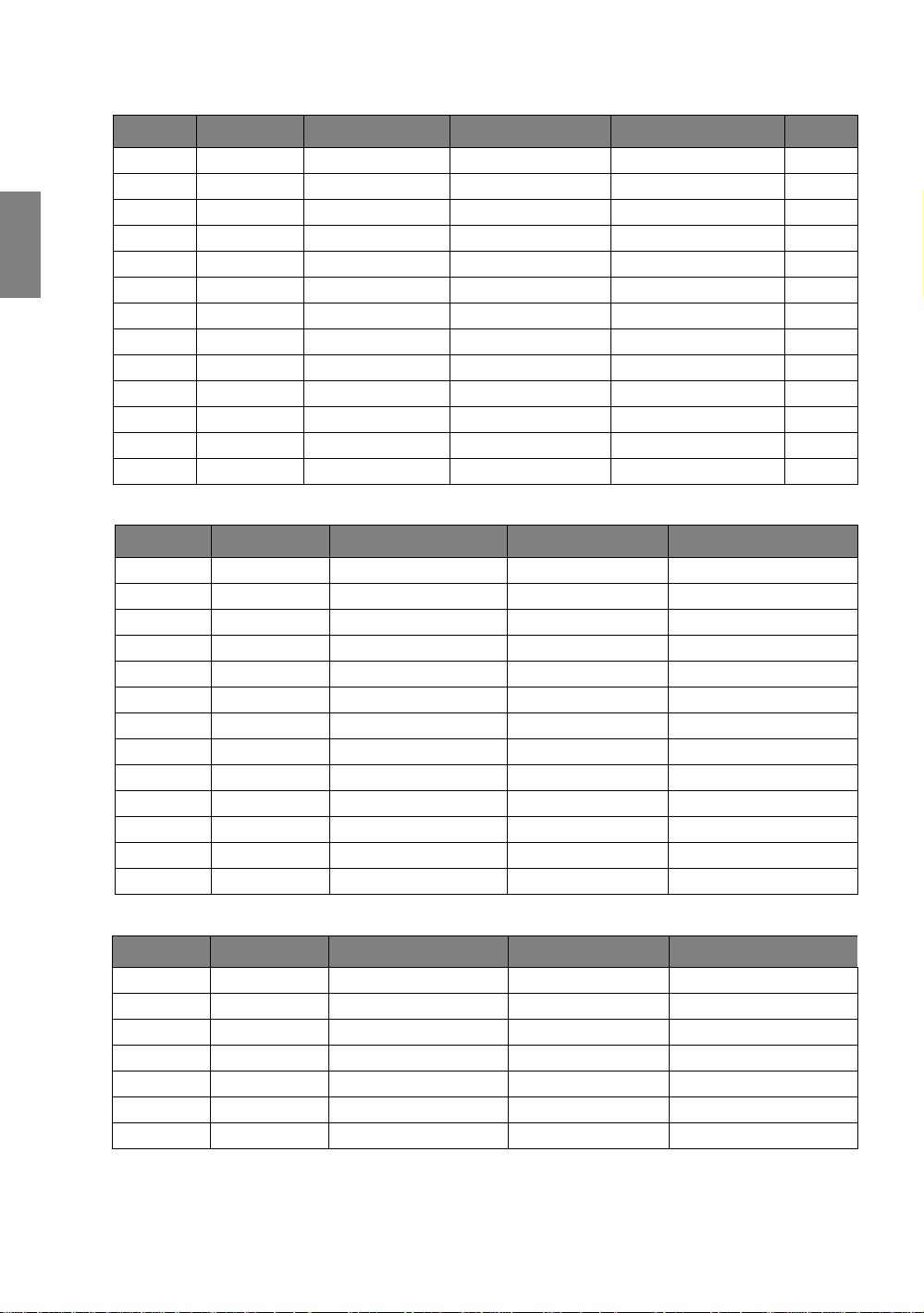
支持的 HDMI (HDCP) 输入时序
简体中文
格式 分辨率
480i 720 x 480 59.94/60 15.734/15.75 27/27.027 16:9
480p 720 x 480 59.94/60 31.469/31.5 27/27.027 16:9
576i 720 x 576 50 15.625 27 16:9
576p 720 x 576 50 31.25 27 16:9
720/50p 1280 x 720 50 37.5 74.25 16:9
720/60p 1280 x 720 59.939/60 44.955/45 74.175/74.25 16:9
1080/50i 1920 x 1080 50 28.125 74.25 16:9
1080/60i 1920 x 1080 59.939/60 33.716/33.75 74.175/74.25 16:9
1080/24P 1920 x 1080 23.976/24 26.973/27 74.175/74.25 16:9
1080/25P 1920 x 1080 25 28.125 74.25 16:9
1080/30P 1920 x 1080 29.97/30 33.716/33.75 74.175/74.25 16:9
1080/50P 1920 x 1080 50 56.25 148.5 16:9
1080/60P 1920 x 1080 59.939/60 67.432/67.5 148.35/148.5 16:9
刷新率 (Hz) 水平频率 (KHz) 像素频率 (MHz)
宽高比
EDTV 和 HDTV (通过分量输入)支持的时序
格式 分辨率
480i 720 x 480 59.94/60 15.734/15.75 13.5
480p 720 x 480 59.94/60 31.469/31.5 13.5
576i 720 x 576 50 15.625 27
576p 720 x 576 50 31.25 27
720/50p 1280 x 720 50 37.5 74.25
720/60p 1280 x 720 59.939/60 44.955/45 74.175/74.25
1080/50i 1920 x 1080 50 28.125 74.25
1080/60i 1920 x 1080 59.939/60 33.716/33.75 74.175/74.25
1080/24P 1920 x 1080 23.976/24 26.973/27 74.175/74.25
1080/25P 1920 x 1080 25 28.125 74.25
1080/30P 1920 x 1080 29.97/30 33.716/33.75 74.175/74.25
1080/50P 1920 x 1080 50 56.25 148.5
1080/60P 1920 x 1080 59.939/60 67.432/67.5 148.35/148.5
刷新率 (Hz) 水平频率 (KHz) 像素频率 (MHz)
支持视频和 S- 视频输入信号计时
格式 分辨率
NTSC 3.58 - 59.94/60 15.734/15.75 3.58
NTSC 4.43 - 59.94/60 15.734/15.75 4.43
PAL-B/G - 50 15.625 4.43
PAL M - 59.94/60 15.734/15.75 3.58
PAL N - 50 15.625 3.58
PAL 60 - 59.94/60 15.734/15.75 4.43
SECAM - 50 15.625 4.25/4.41
60
其他信息
刷新率 (Hz) 水平频率 (KHz) 像素频率 (MHz)
Page 61
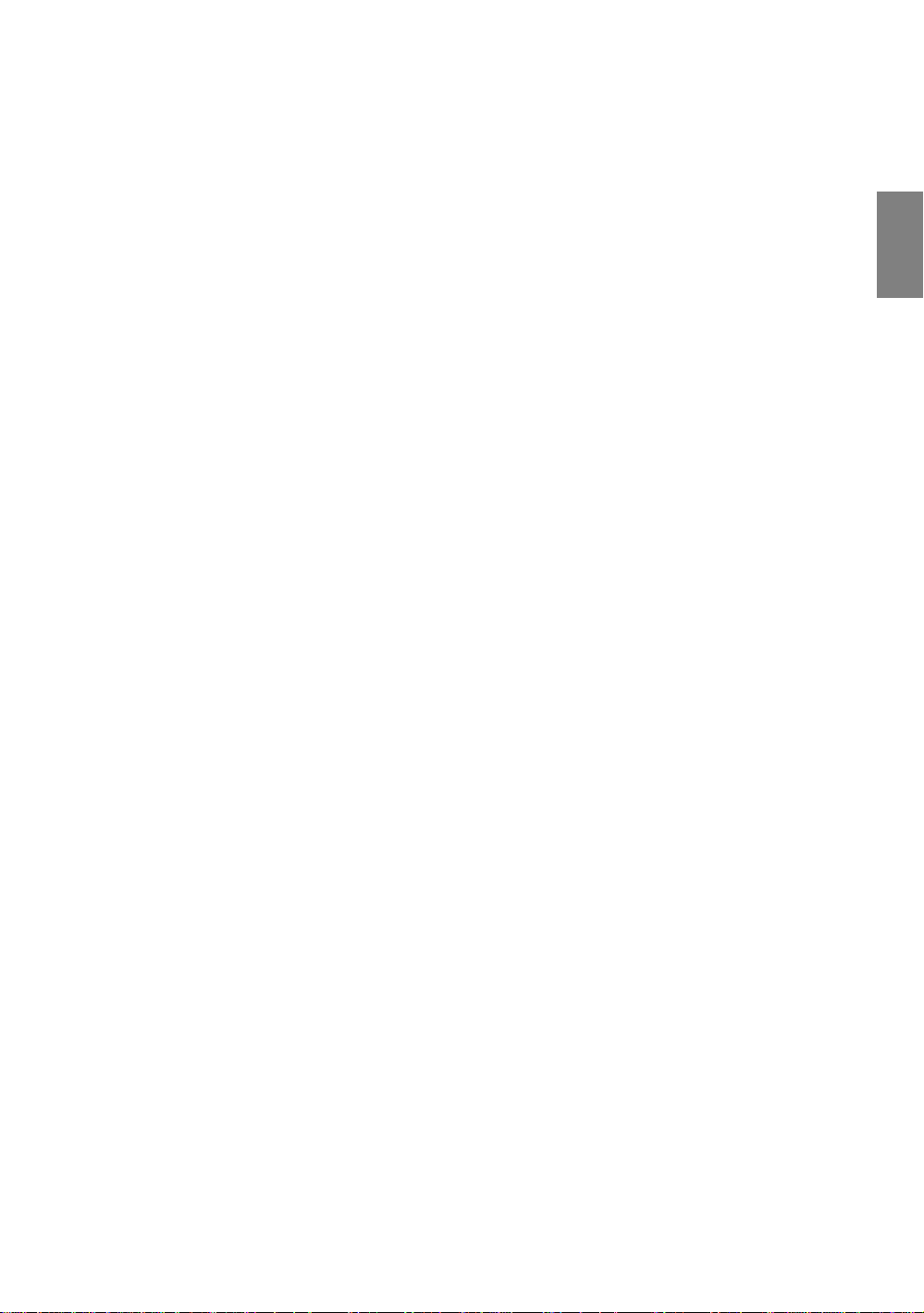
保修及版权信息
保修
在正常使用和存放情况下,明基电通信息技术有限公司对本产品的任何材料和工艺缺陷提供
保修。
要求保修时必须提供有效保修卡和有效发票。 如果在保修期内发现本产品有缺陷,本公司唯一的
义务和针对您的独家补救办法是更换任何有缺陷的部件 ( 包括劳务费 )。 当您购买的产品有任何
缺陷时应立即通知经销商,以获得保修服务。
重要提示: 如果客户未按照 BenQ 的书面说明使用本产品,尤其是环境湿度必须介于 10% 和 90%
之间、温度介于 0°C 和 35°C 之间、海拔高度低于 3000 米,以及避免在多灰尘的环境下操作本投
影机,上述保修将失效。 本保修授予您特定的法律权利,而且您还可能享有其它权利,这取决于
您购买的区域。
有关其它信息,请访问 www.BenQ.com。
版权
明基电通信息技术有限公司 (BenQ) 版权 © 2010。 保留所有权利。 未经明基电通信息技术有限公司
事先书面许可,不得以任何形式或方式,包括电子、机械、磁性、光学、化学、手写或其他
方式,对本文的任何部分进行复制、传输、转译、储存于检索系统或翻译成任何文字或电脑
语言。
所有商标和注册商标均属其自各所有人所有。
免责声明
对于本文之任何明示或默示内容,明基电通信息技术有限公司不做任何保证,亦拒绝对任何特殊
目的之商用性或适用性目的予以保证。 此外,明基电通信息技术有限公司保留修订本出版物和
随时修改本文档内容而无需通知任何人的权利。
简体中文
保修及版权信息
61
Page 62

规则声明
简体中文
FCC 声明 (适用于美国用户)
该设备已经通过测试并符合 FCC 规则之第 15 部分的 B 级数字设备要求限制。 该限制是专为在
住宅环境中安装时,为避免有害干扰提供合理有效的保护。
B 类: 本设备会产生、使用、和发出辐射无线电波。如果不按照指示进行安装和使用,可能会对
无线通信产生有害干扰。 但本公司不保证在特定安装情况下不产生干扰。 如果本设备对无线电或
电视接收造成有害干扰 (关闭后再打开设备可以确定),建议用户尝试采取以下一项或多项措施
来排除此干扰:
—调整接收天线的方向或位置。
—增大设备和接收器之间的间距。
—将设备和接收器分别连接到不同的电路插座上。
—咨询经销商或经验丰富的专业无线电 / 电视技术人员以获取帮助。
EEC 声明 ( 适用于欧洲用户 )
本设备符合关于各成员国电磁兼容法律的协调统一的理事会指令 (2004/108/EC)、低电压指令
(2006/95/EC)、关于在电气电子设备中限制使用某些有害物质的指令 (2002/95/EC)、土耳其 EEE
指令、委员会条例 (EC) No 1275/2008 (就一般家用和办公用电子电气设备待机和关机模式电能
消耗的生态设计要求执行欧洲议会与理事会指令 2005/32/EC)、以及欧洲议会与理事会关于建立
耗能产品生态设计要求框架的第 2009/125/EC 号指令所规定之要求。
MIC 声明
B 类设备 (家用信息 / 电信设备)
由于本设备已经 EMC 注册为家用,因此本设备可在包括住宅区在内的任何地区使用。
WEEE 条例
欧盟国家私人家庭用户对废弃电气和电子设备的处理。
在产品或其包装上的此图案,说明勿将该产品视为一般家用废弃品处理。 该产品
于报废时,请将该电机电子设备回收至当地的回收机构,以确保正确处理该产品。
要了解更多有关回收本设备的信息,请联系当地有关机构、购买本产品的商店或家
用废弃品处理中心。 物质的回收将有利于保护自然资源,并确保其回收方式不会对
环保以及人体健康造成负面影响。
62
规则声明
Page 63

1973 《康复法》第 508 部分的残疾人士要求
BenQ 对残疾人产品的承诺让我们能够支持政府选择无障碍技术。 BenQ 的液晶显示器和投影机具
有以下助残功能,符合第 508 部分的原则。
• BenQ 的显示器有彩色 “电源”指示灯。 指示灯亮绿灯时,表示显示器正常用电。 指示灯亮黄
灯或橘色灯时,表示显示器挂起或处于睡眠模式,用电量低于 2 瓦。
• BenQ 的显示器有多种预设的无闪烁时序设置,方便查看屏幕画面。 每次显示器打开时,默认
时序设置都会自动开启,这样可减少用户干预。
• BenQ 的显示器和投影机有亮度和对比度调节选项,文字和图像可按不同方式显示,从而保护
用户的视力。 使用产品上的屏显 (OSD) 控件可进行其他类似调节。
• BenQ 的显示器和投影机包括用户自选颜色控件,例如色温选择 (显示器:5800K、 6500K 和
9300K,投影机:5500K、 6500K、 7500K 和 9300K),还有多种对比度可供选择。
• BenQ 的多媒体显示器和投影机通常配有一个或两个扬声器,用户 (包括听力障碍人士)能与
相连的电脑系统进行互动。 扬声器控制按钮通常位于前面板上。
• BenQ 显示器和投影机的固件包含独有的产品信息,能帮助电脑系统识别 BenQ 产品,连接后
激活即插即用功能。
• BenQ 的所有显示器和投影机均符合 PC99 标准。 例如,接口用颜色标出,方便用户将产品正
确连接到电脑系统。
• BenQ 显示器和投影机的部分型号包含更多 USB 和 DVI 端口,用于连接更多设备,例如听力
障碍人士使用的特殊耳机。
• BenQ 的所有显示器和投影机均配有用户手册光盘,连接到电脑系统后即可通过 Adobe Reader
等商用软件进行阅读。 BenQ 的网站 (www.BenQ.com) 上也可查看这些文件。 其他文件可按用
户要求提供。
• BenQ 的客服通过电话、传真、电子邮件或网站等方式为所有客户提供咨询和帮助。
简体中文
规则声明
63
Page 64
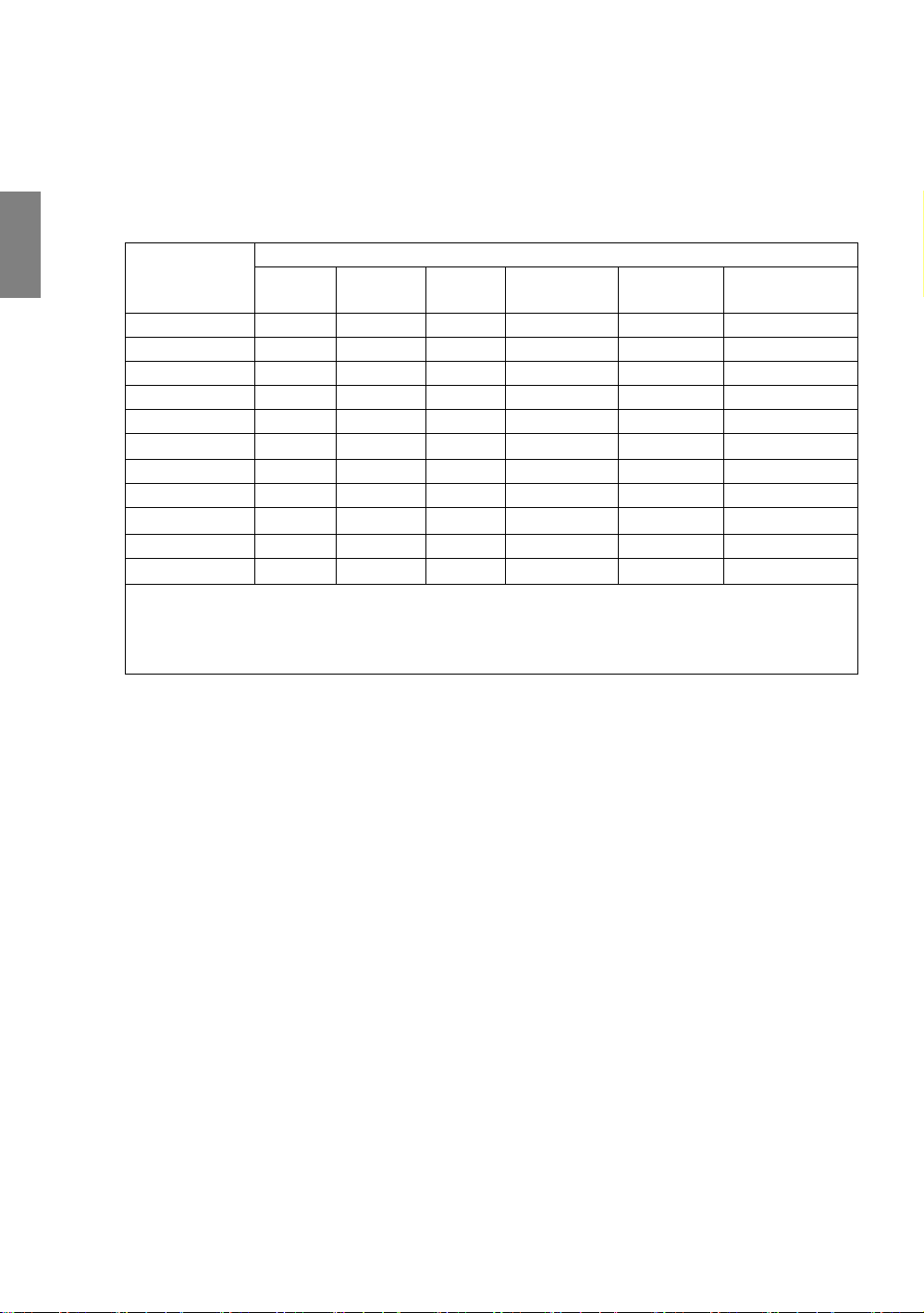
简体中文
中国 RoHS
1. 有毒有害物质或元素表
依据中国政府针对 “电子信息产品污染控制管理办法"为控制和减少电子信息产品废弃后对环境造成
的污染,促进生产和销售低污染电子信息产品,保护环境和人体健康,仅提供有关本产品可能含有有
毒及有害物质如后:
表 1:
有毒有害物质或元素
部件名称
面板 ○ ○ ○ ○ ○ ○
光机 ○ ○ ○ ○ ○ ○
镜头 ○ ○ ○ ○ ○ ○
灯泡 ○ × ○ ○ ○ ○
遥控器 × ○ ○ ○ ○ ○
塑料外框 , 后壳
基板组装 × ○ ○ ○ ○ ○
电源线 ○ ○ ○ ○ ○ ○
缆线 , 线材 ○ ○ ○ ○ ○ ○
金属件 ○ ○ ○ ○ ○ ○
塑膠支架 框架
○:表示该有毒有害物质在该部件所有均质材料中的含量均在 SJ/T11363-2006 标准规定的限量要求
以下。
×:表示该有毒有害物质至少在该部件的某一均质材料中的含量超出 SJ/T11363-2006 标准规定的限
量要求。
铅(Pb)汞(Hg)镉(Cd) 六价铬
(Cr(VI))
○○○ ○ ○ ○
○○○ ○ ○ ○
多溴联苯
(PBB)
多溴二苯醚
(PBDE)
有关中国 “电子信息产品污染控制管理办法”之相关规定请参考信息产业部所公布之信息。
表中标示有 “×”的所有部件都符合欧盟 RoHS 法规 。
( 欧盟关于电子电器设备中限制使用某些有害物质的 2002/95/EC 号指令)
2. 产品环保使用期限的使用条件:
在按照本产品的使用条件使用的情况下 (说明书中对温湿度等使用条件有详细说明),从生产日期
开始,在标志的年限内使用,本产品中含有的有毒有害物质或元素不会对环境造成严重污染或对人身、
财产造成严重损害。
3. 本产品的环保使用期限覆盖表 1 中的所有部件
64
规则声明
